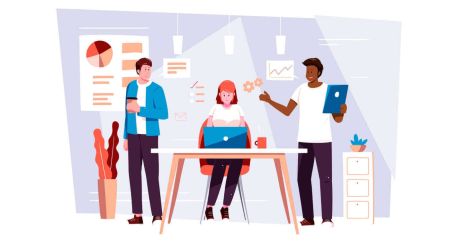Как торговать на XTB для начинающих
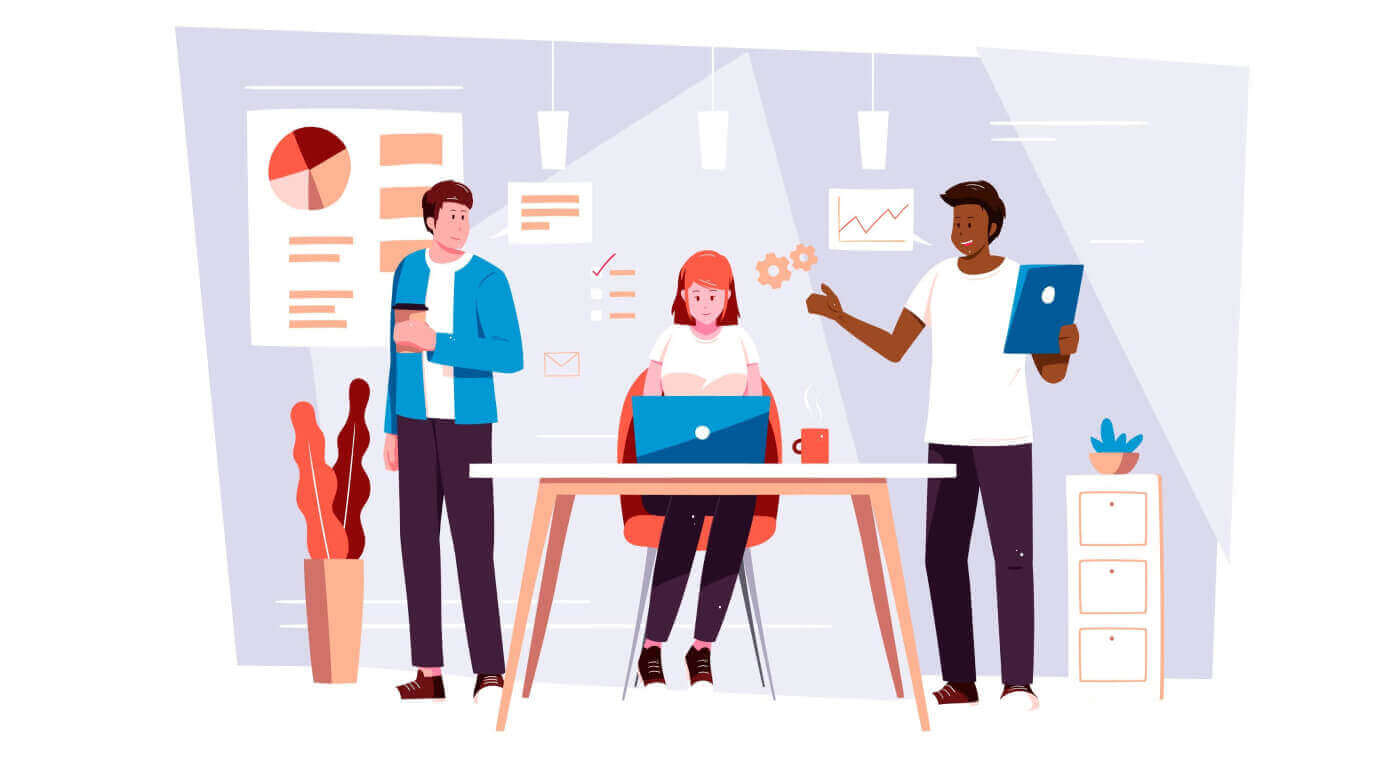
Как зарегистрироваться на XTB
Как зарегистрировать учетную запись XTB [Интернет]
Сначала перейдите на домашнюю страницу платформы XTB и выберите «Создать учетную запись» . 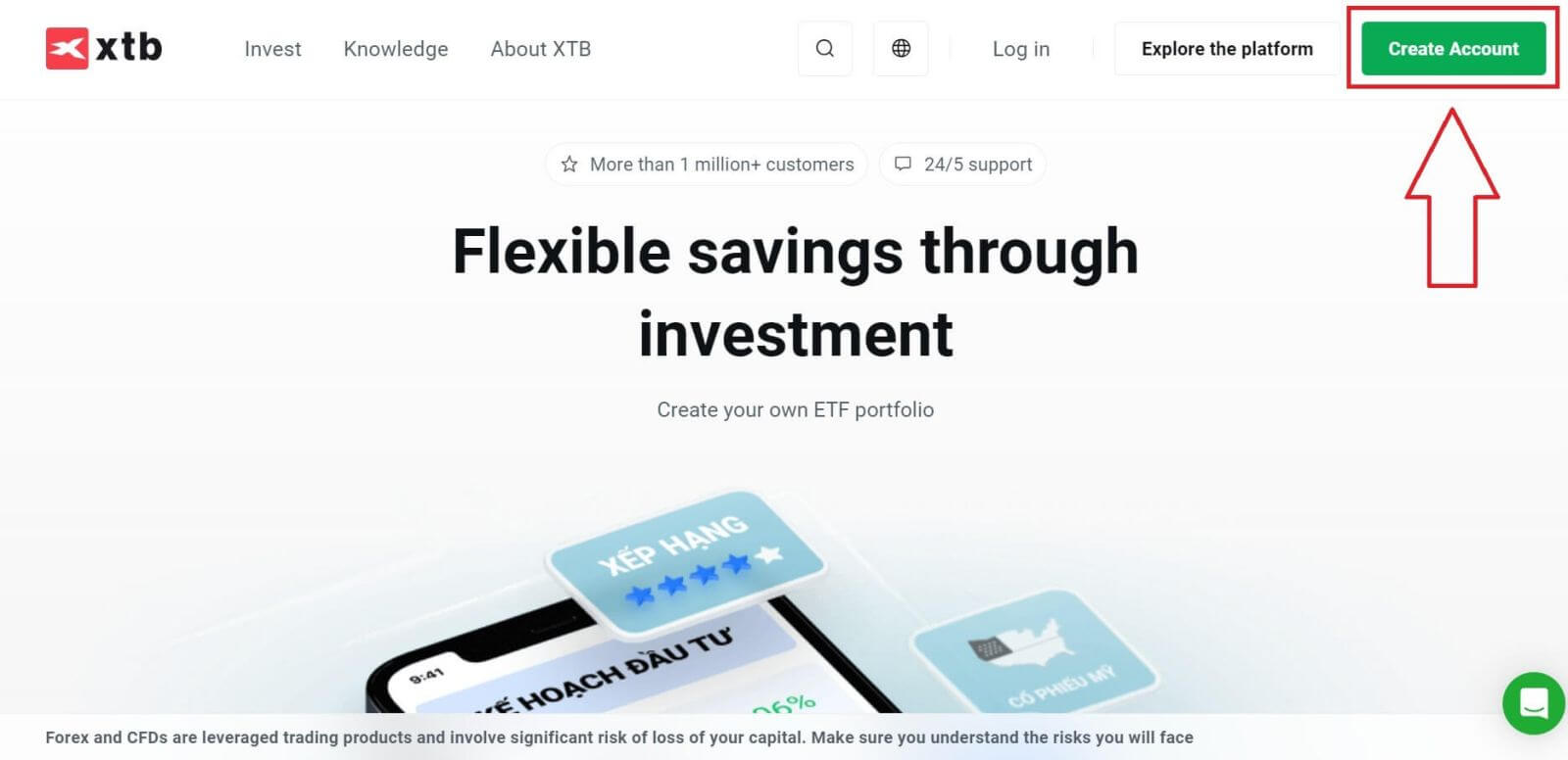
На первой странице предоставьте основную информацию о платформе следующим образом:
Ваш адрес электронной почты (для получения уведомлений по электронной почте от службы поддержки XTB).
Ваша страна (пожалуйста, убедитесь, что выбранная страна соответствует стране, указанной в ваших проверочных документах, чтобы активировать вашу учетную запись).
Установите флажки, чтобы указать, что вы согласны с условиями платформы (необходимо отметить все флажки, чтобы перейти к следующему шагу).
Затем выберите «ДАЛЕЕ», чтобы перейти на следующую страницу. 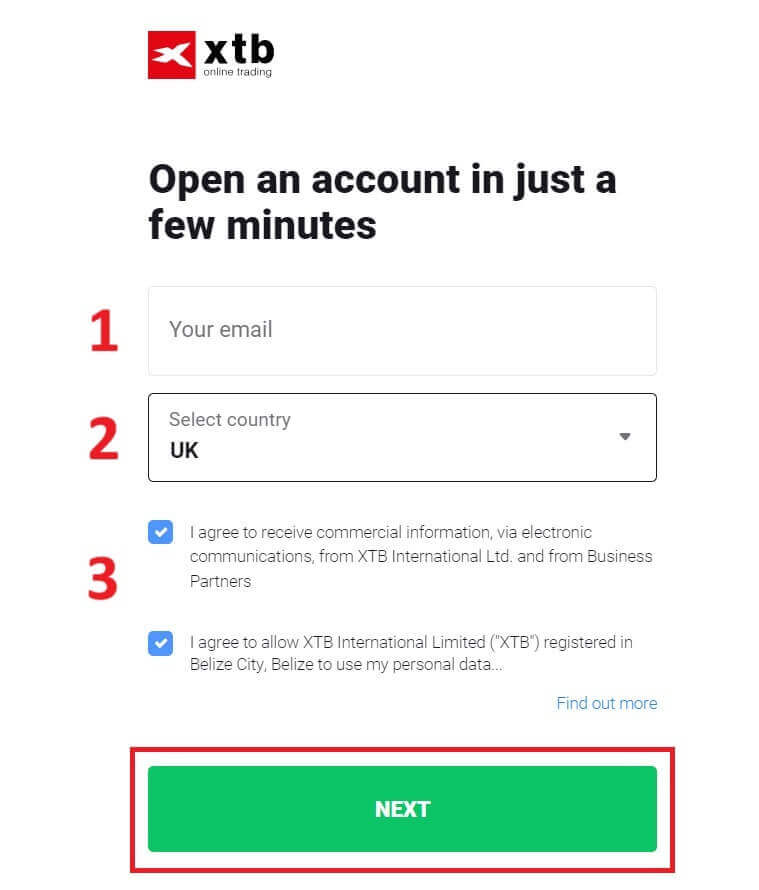
Затем продолжайте вводить свою личную информацию в соответствующие поля следующим образом (убедитесь, что вы вводите информацию точно так, как она указана в ваших проверочных документах, чтобы активировать вашу учетную запись).
Ваша семейная роль (дедушка, бабушка, отец и т. д.).
Ваше имя.
Ваше второе имя (если оно не указано, оставьте его пустым).
Ваша фамилия (как в вашем удостоверении личности).
Ваш номер телефона (для получения активирующего OTP от XTB).
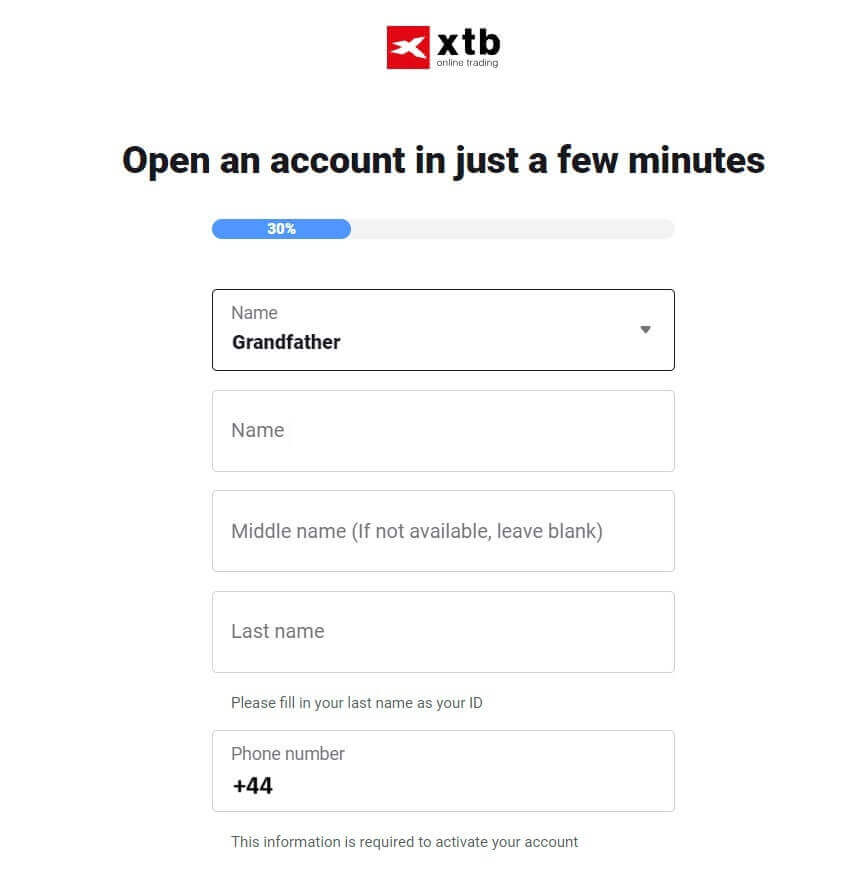
Продолжайте прокручивать вниз и введите дополнительную информацию, например:
- Ваша дата рождения.
- Ваша национальность.
- Декларация FATCA (необходимо отметить все поля и ответить на все поля, чтобы перейти к следующему шагу).
После завершения заполнения информации нажмите «ДАЛЕЕ», чтобы перейти на следующую страницу. 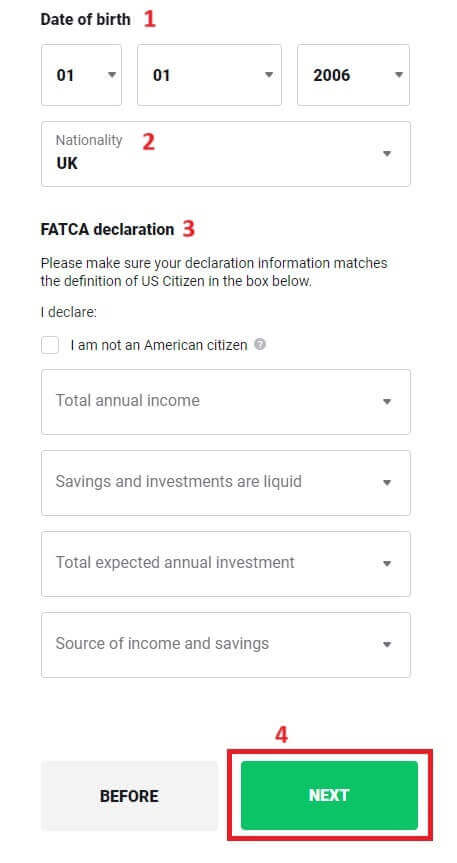
На этой странице регистрации вы введете Адрес, соответствующий вашим личным документам:
Ваш номер дома - название улицы - район/коммуна - район/округ.
Ваша провинция/город.
Затем выберите «ДАЛЕЕ», чтобы продолжить. 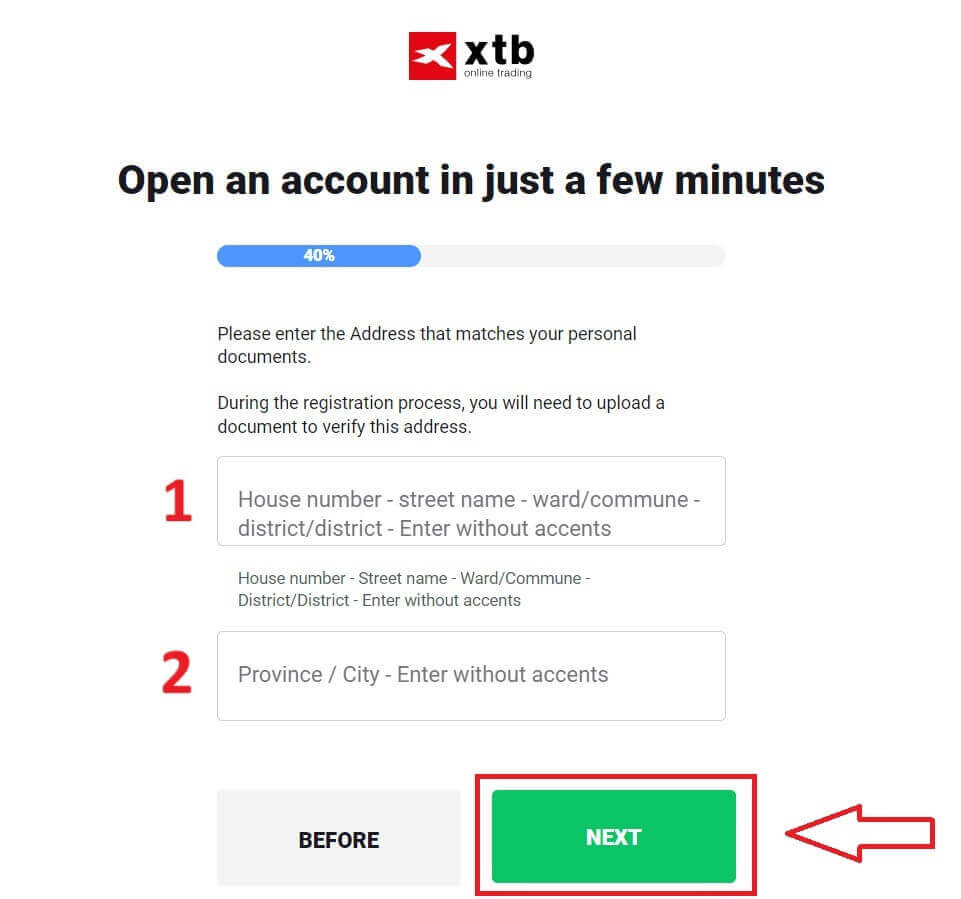
На этой странице регистрации вам необходимо выполнить несколько шагов следующим образом:
- Выберите валюту вашего аккаунта.
- Выберите язык (предпочтительный).
- Введите реферальный код (это необязательный шаг).
Выберите «ДАЛЕЕ», чтобы перейти на следующую страницу регистрации. 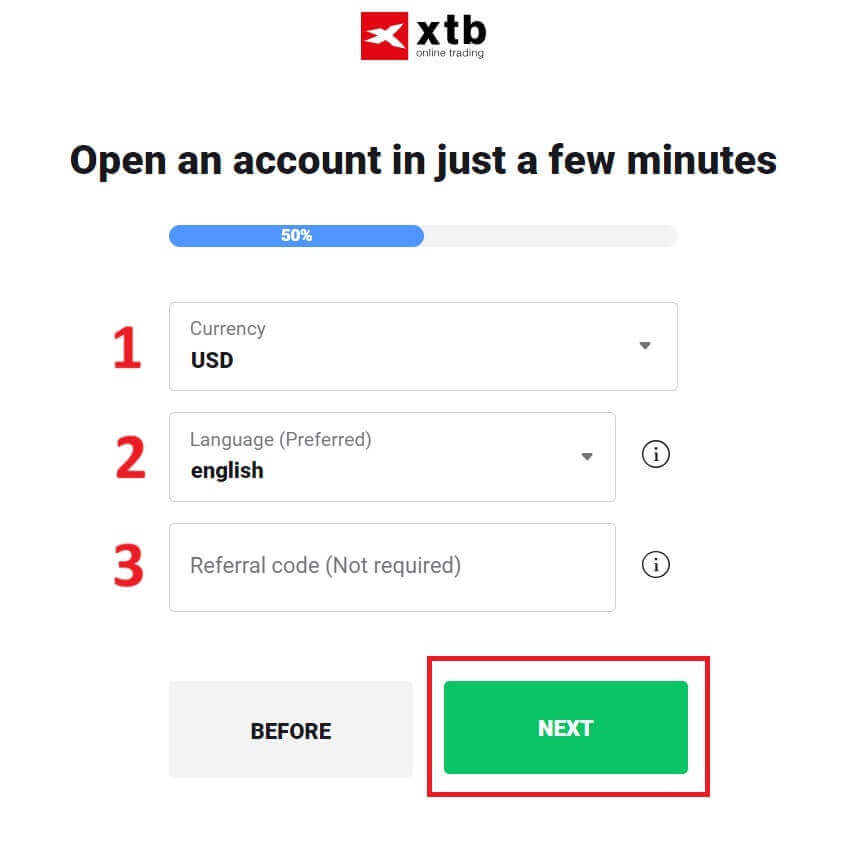
На следующей странице вы увидите условия, с которыми вы должны согласиться для успешной регистрации своей учетной записи XTB (это означает, что вы должны установить каждый флажок). Затем нажмите «ДАЛЕЕ» для завершения. 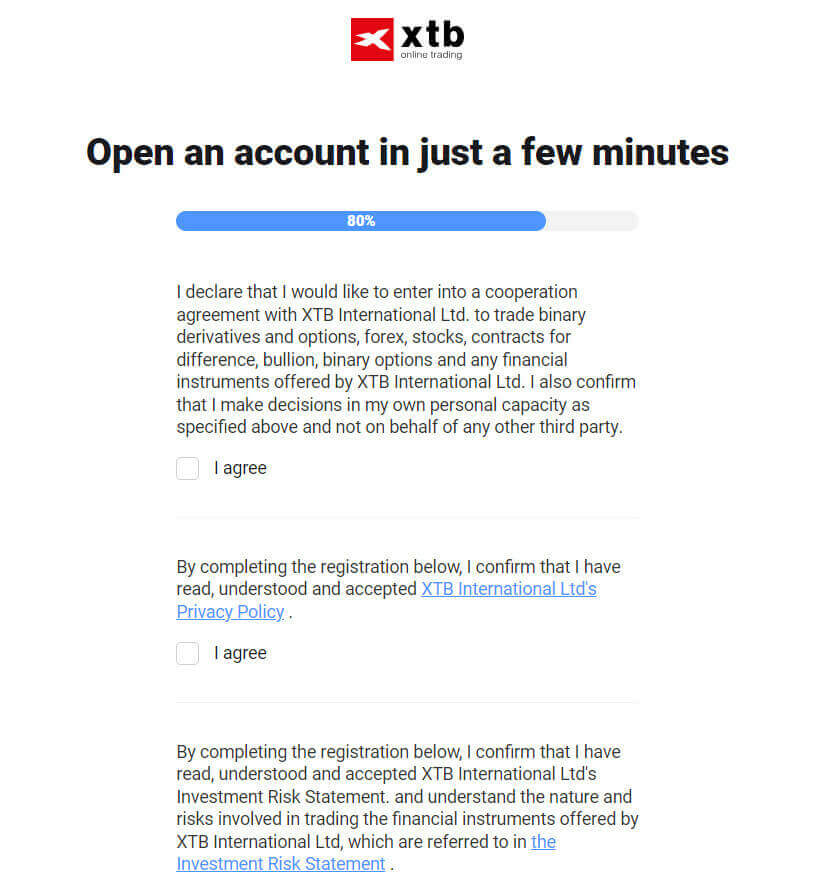
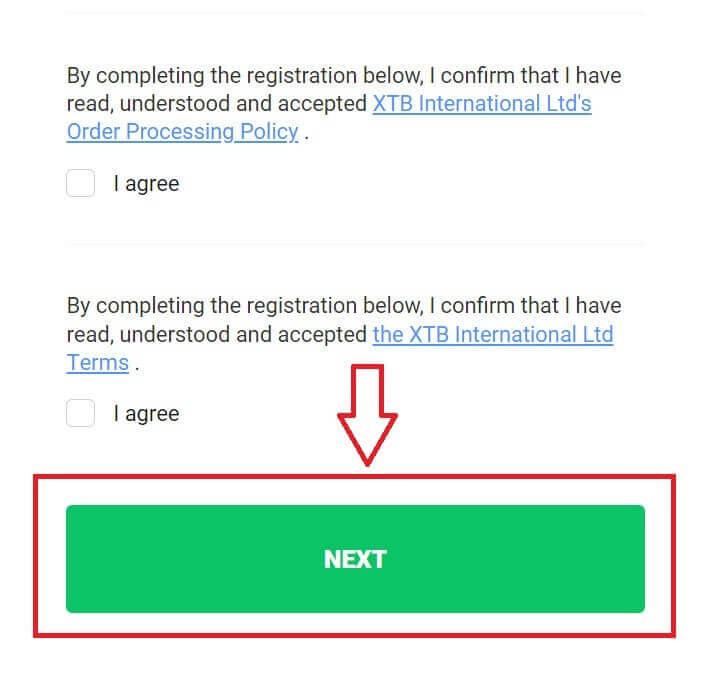
На этой странице выберите «ПЕРЕЙТИ К ВАШЕМУ АККАУНТУ», чтобы перейти на общую страницу управления вашей учетной записью. 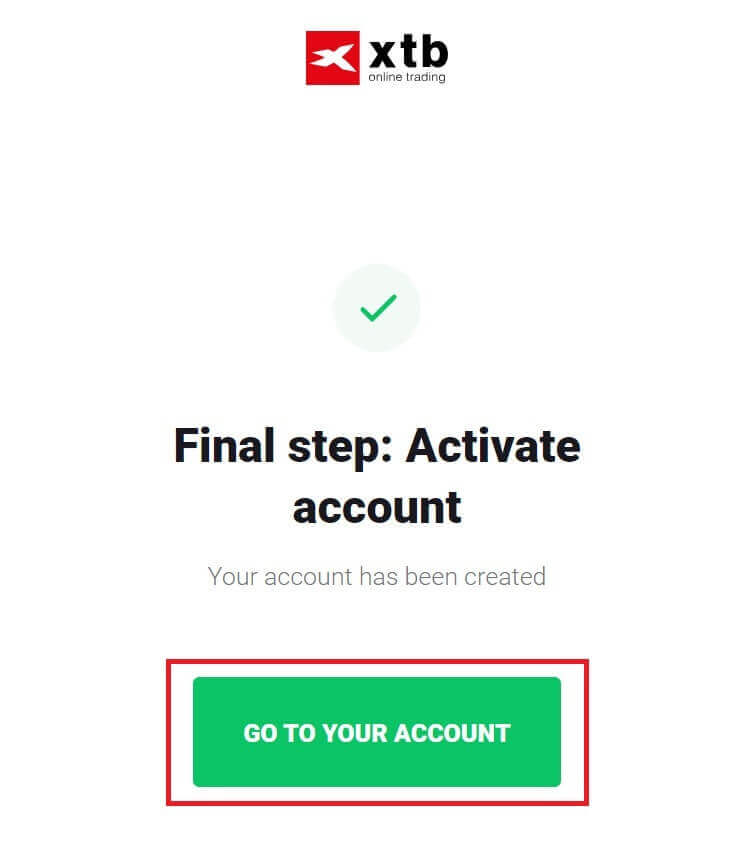
Поздравляем с успешной регистрацией вашей учетной записи в XTB (обратите внимание, что эта учетная запись еще не активирована). 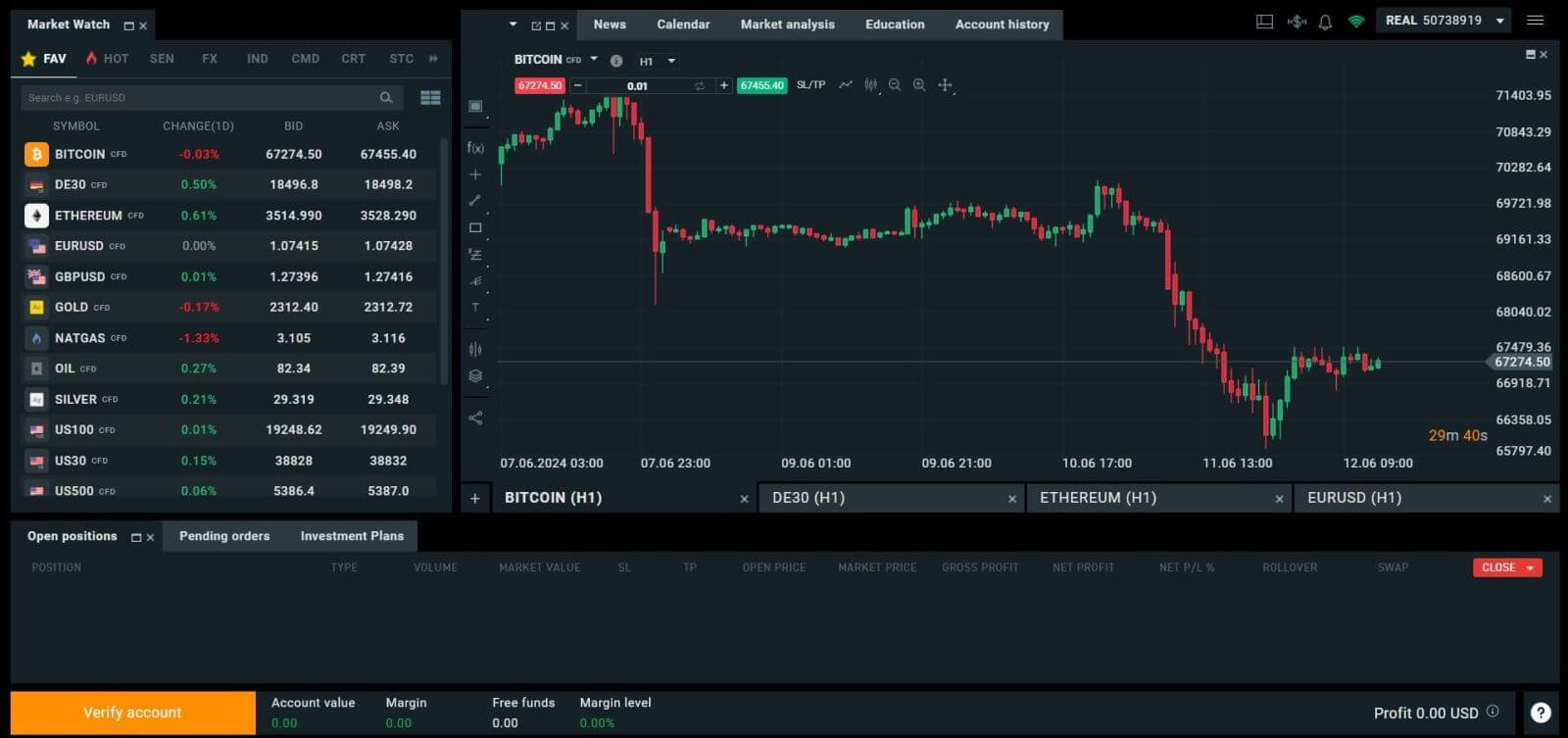
Как зарегистрировать учетную запись XTB [Приложение]
Сначала откройте магазин приложений на своем мобильном устройстве ( доступны как App Store, так и Google Play Store
).
Затем найдите ключевое слово «XTB Online Investing» и приступайте к загрузке приложения.
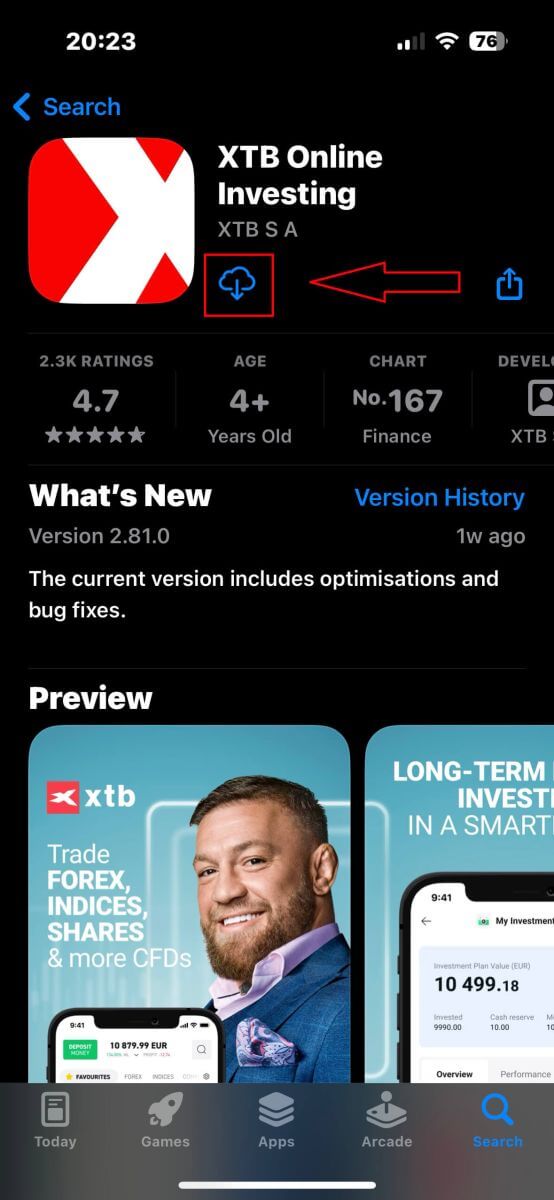
Откройте приложение после завершения процесса загрузки. Затем выберите «ОТКРЫТЬ РЕАЛЬНЫЙ СЧЕТ», чтобы начать процесс регистрации. 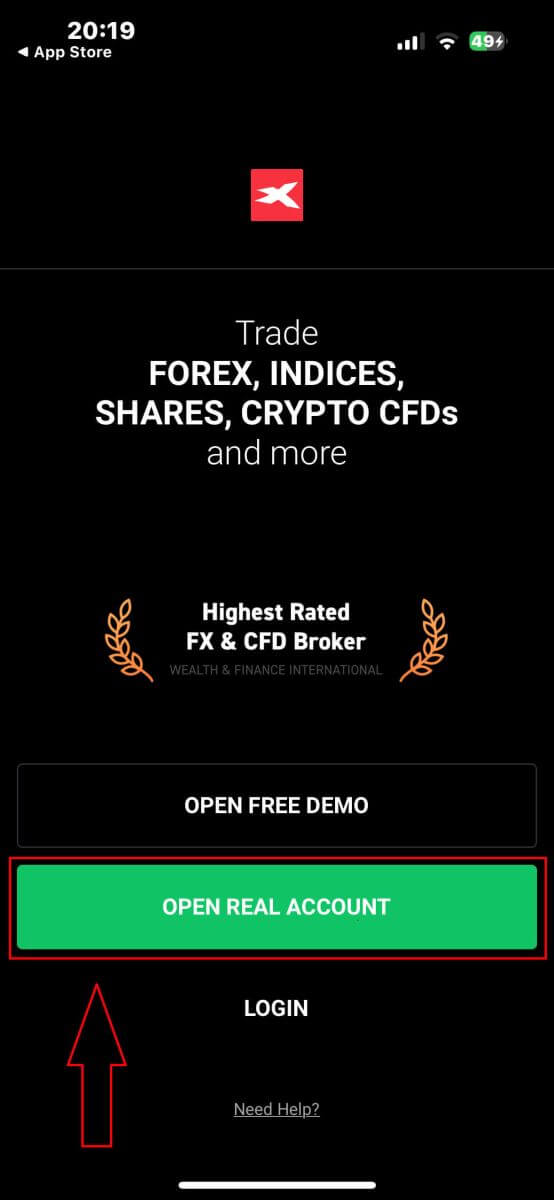
Первым шагом является выбор вашей страны (выберите ту, которая соответствует имеющимся у вас удостоверяющим личность документам для активации учетной записи). После выбора нажмите «ДАЛЕЕ», чтобы продолжить. 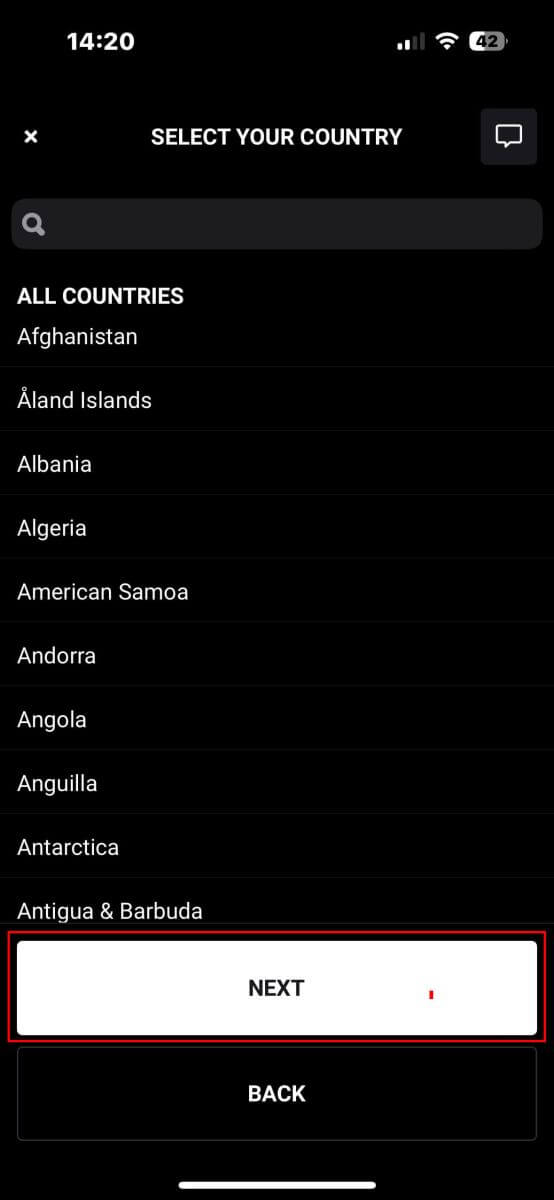
На следующей странице регистрации вам необходимо:
Введите свой адрес электронной почты (чтобы получать уведомления и инструкции от службы поддержки XTB).
Установите флажки, подтверждающие, что вы согласны со всеми политиками (обратите внимание, что для перехода на следующую страницу необходимо отметить все флажки).
Выполнив вышеуказанные шаги, нажмите «СЛЕДУЮЩИЙ ШАГ», чтобы перейти на следующую страницу. 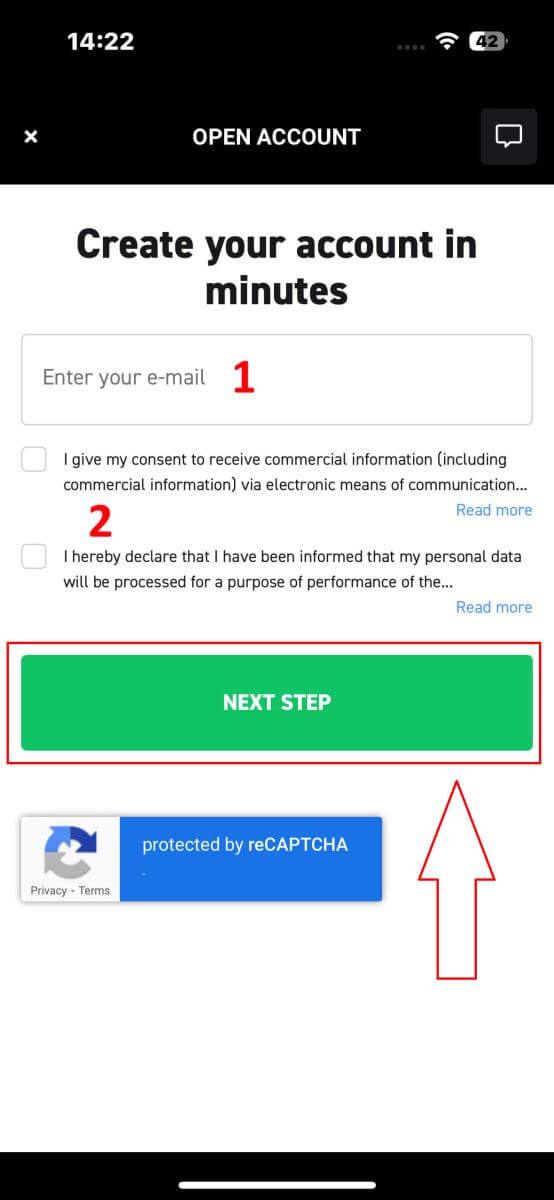
На этой странице вам нужно будет:
Подтвердите свой адрес электронной почты (это адрес электронной почты, который вы используете для доступа к платформе XTB в качестве учетных данных для входа).
Создайте пароль своей учетной записи длиной не менее 8 символов (обратите внимание, что пароль также должен соответствовать всем требованиям и содержать одну строчную букву, одну заглавную букву и одну цифру).
После выполнения вышеуказанных шагов нажмите «СЛЕДУЮЩИЙ ШАГ», чтобы перейти на следующую страницу. 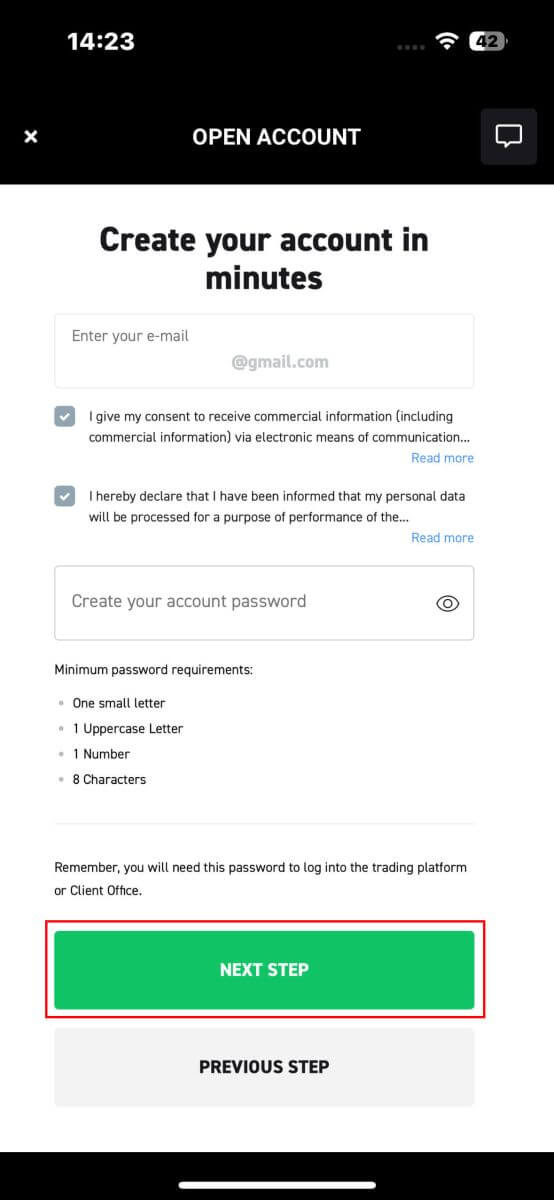
Далее вам необходимо будет предоставить следующую личную информацию (обратите внимание, что введенная информация должна совпадать с личными данными в вашем идентификаторе для целей активации и проверки учетной записи):
- Твое имя.
- Ваше второе имя (необязательно).
- Ваша фамилия.
- Ваш номер телефона.
- Ваша дата рождения.
- Ваши национальности.
- Вы также должны согласиться со всеми положениями FATCA и CRS, чтобы перейти к следующему шагу.
После завершения ввода информации выберите «СЛЕДУЮЩИЙ ШАГ», чтобы завершить процесс регистрации учетной записи. 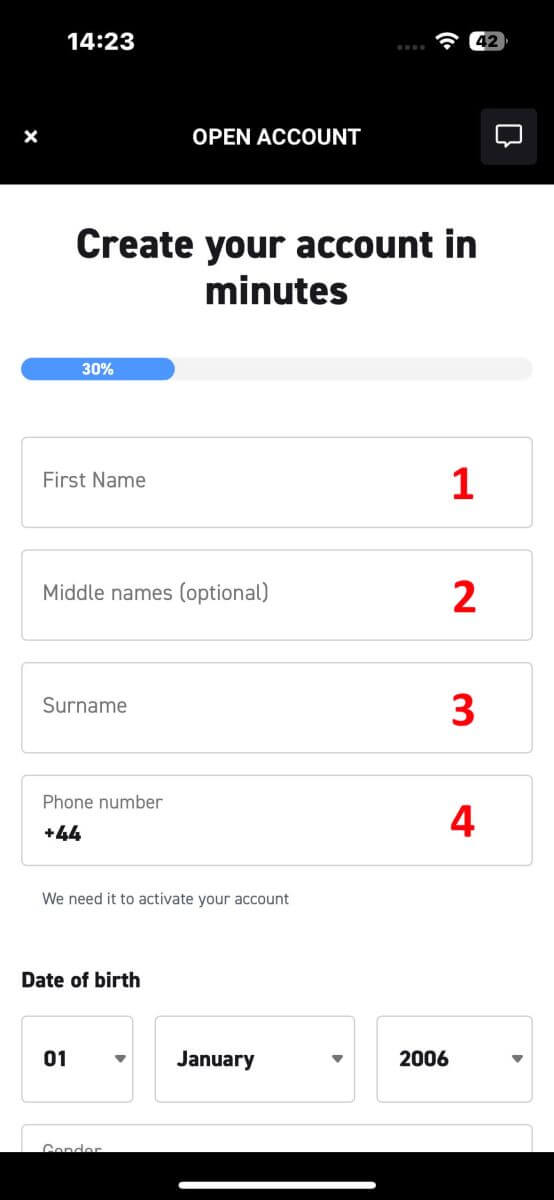
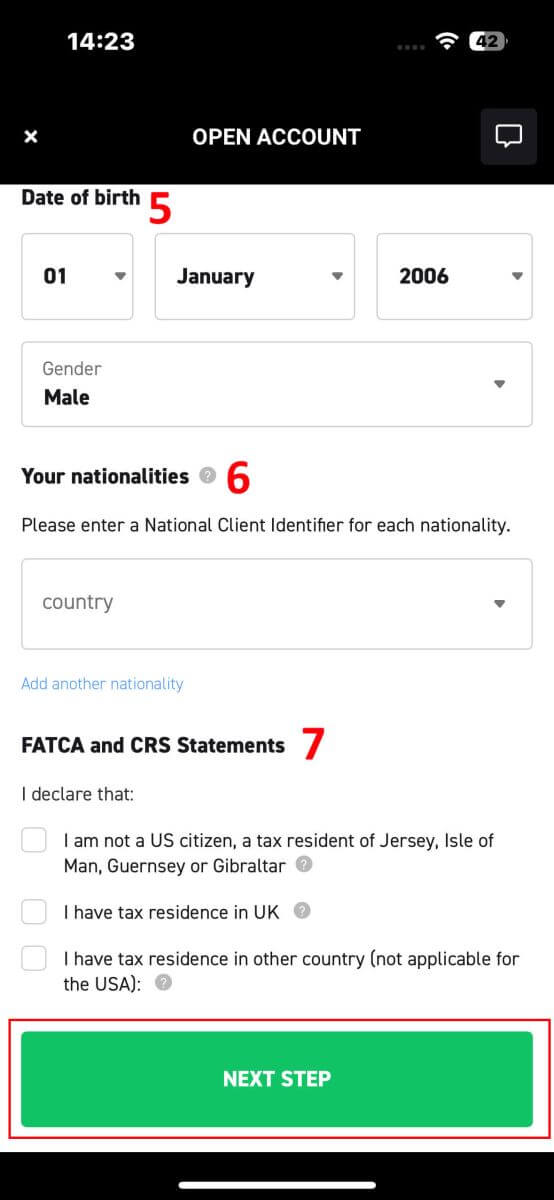
Поздравляем с успешной регистрацией учетной записи в XTB (обратите внимание, что эта учетная запись еще не активирована). 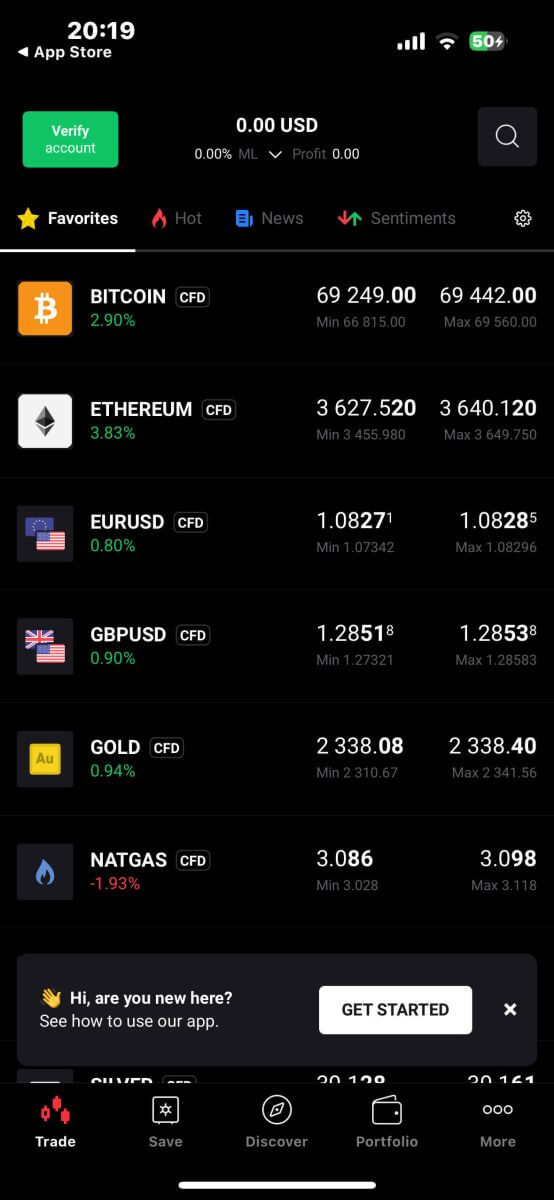
Как подтвердить учетную запись XTB
Как подтвердить учетную запись на XTB [Интернет]
Как завершить проверку личности
Сначала посетите домашнюю страницу XTB . Затем выберите «Войти», а затем «Управление учетной записью», чтобы получить доступ к интерфейсу проверки. Чтобы продолжить, 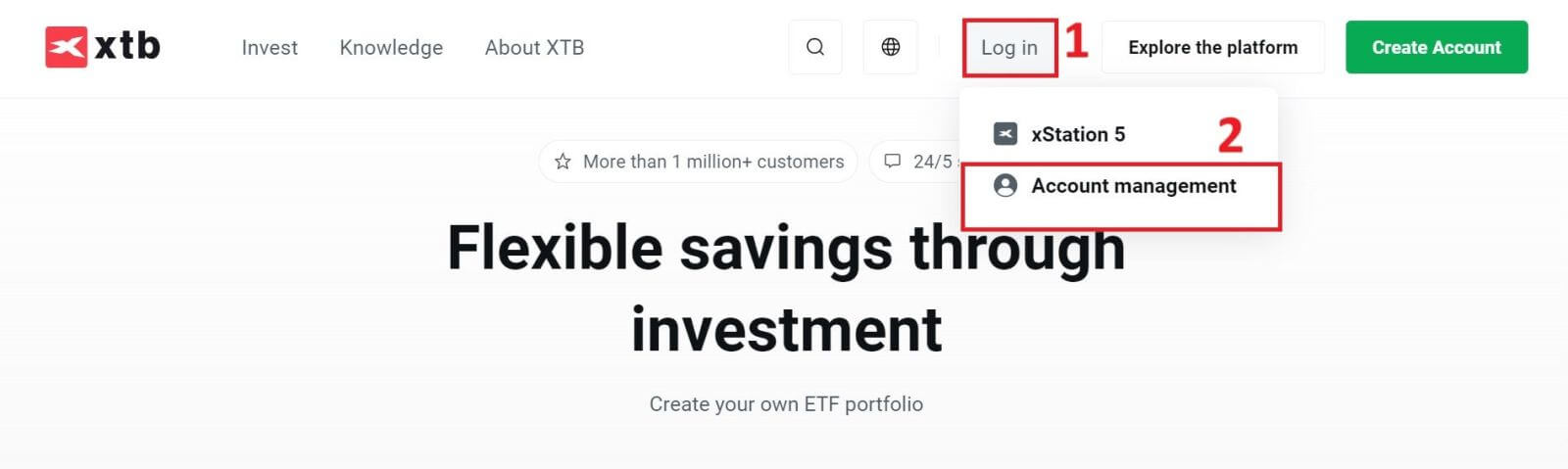
выберите слово «здесь» во фразе «загрузить документы со своего компьютера сюда» .
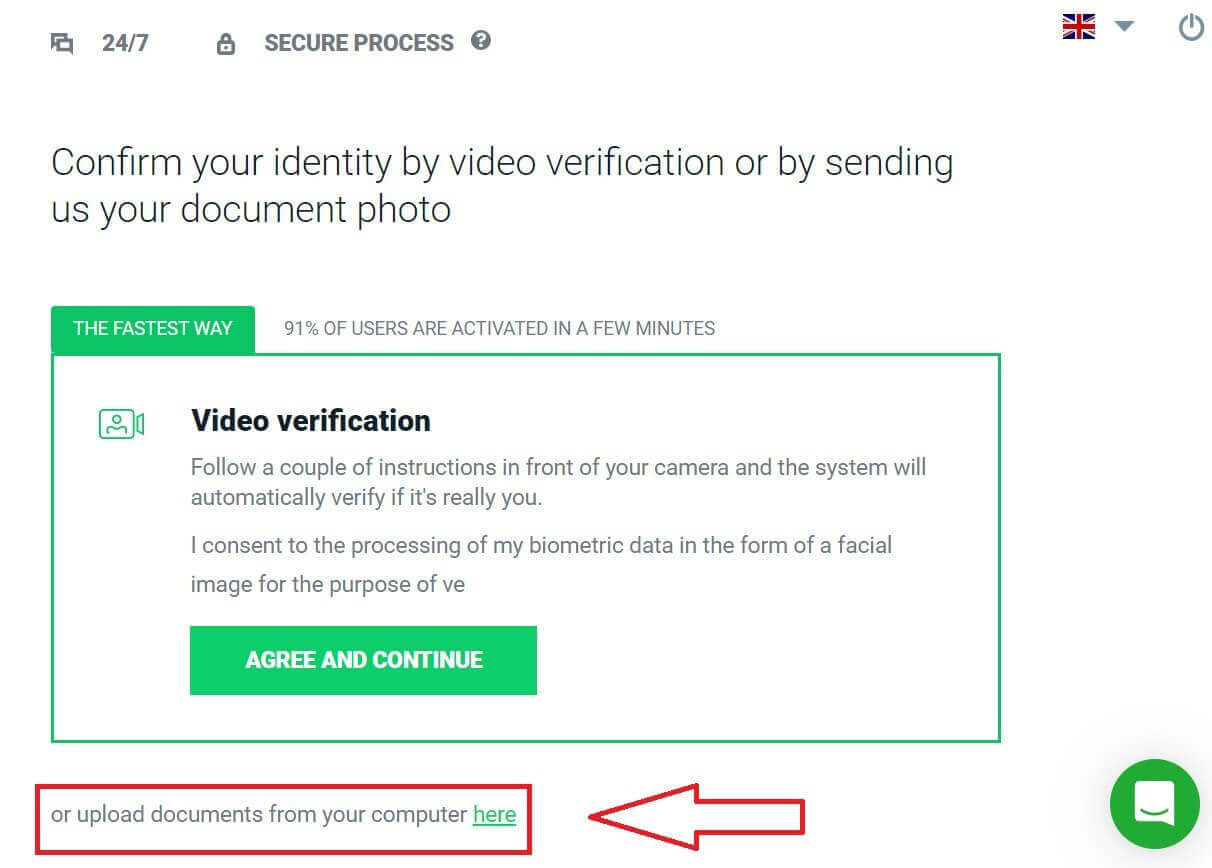
Первым шагом процесса проверки является проверка личности. Для загрузки необходимо выбрать один из следующих документов, удостоверяющих личность: ID-карта/паспорт.
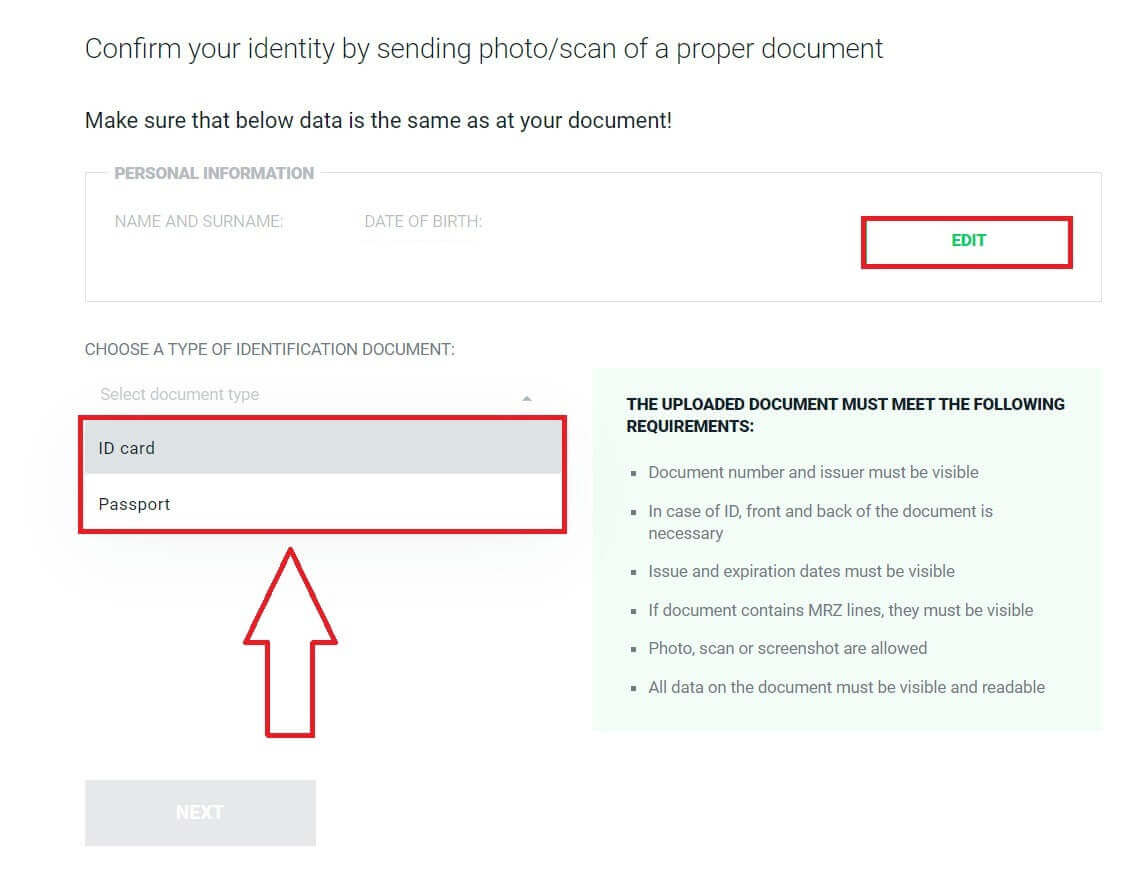
После подготовки документа загрузите изображения в соответствующие поля, нажав кнопку «ЗАГРУЗИТЬ ФОТО С КОМПЬЮТЕРА» .
Кроме того, загружаемое также должно соответствовать следующим требованиям:
Номер документа и эмитент должны быть видны.
В случае удостоверения личности необходимы лицевая и оборотная стороны документа.
Даты выпуска и срока годности должны быть видны.
Если документ содержит строки МСЗ, они должны быть видимы.
Разрешается фотография, скан или скриншот.
Все данные в документе должны быть видимыми и читаемыми.
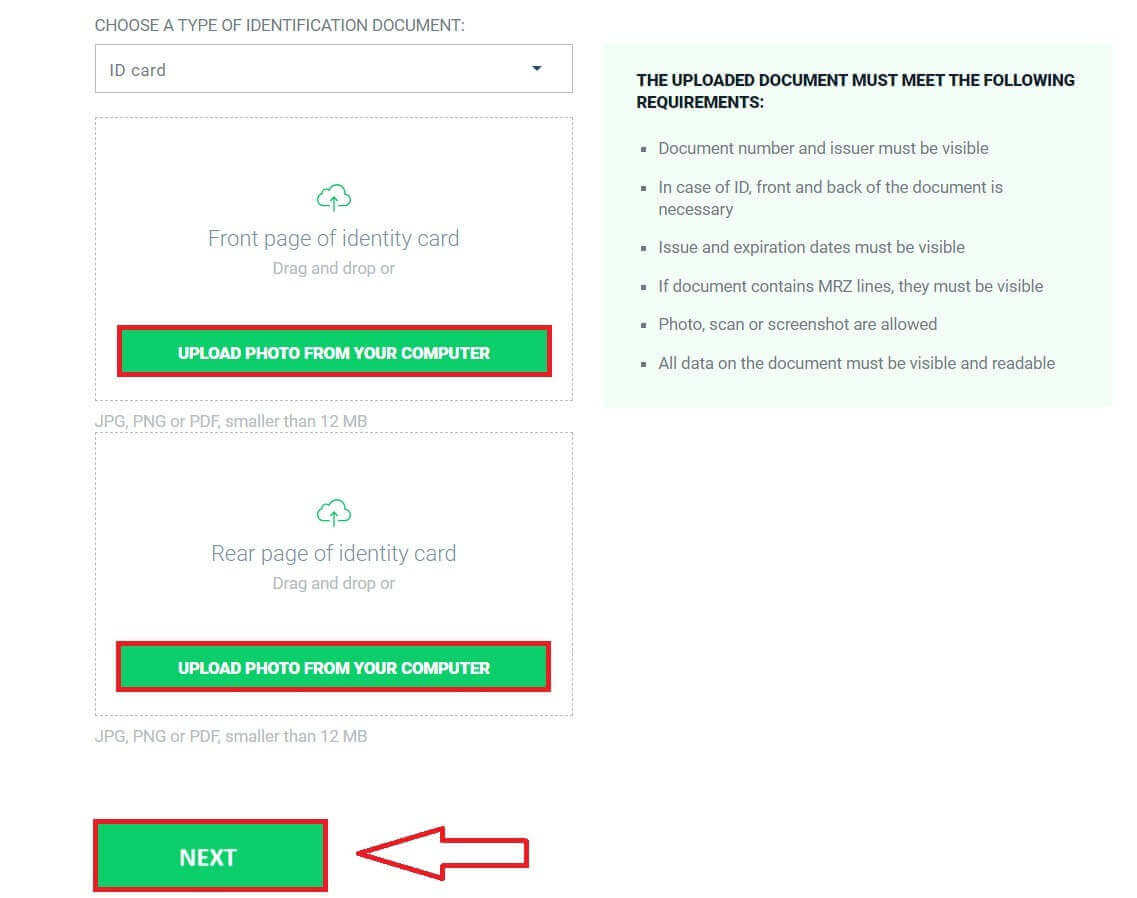
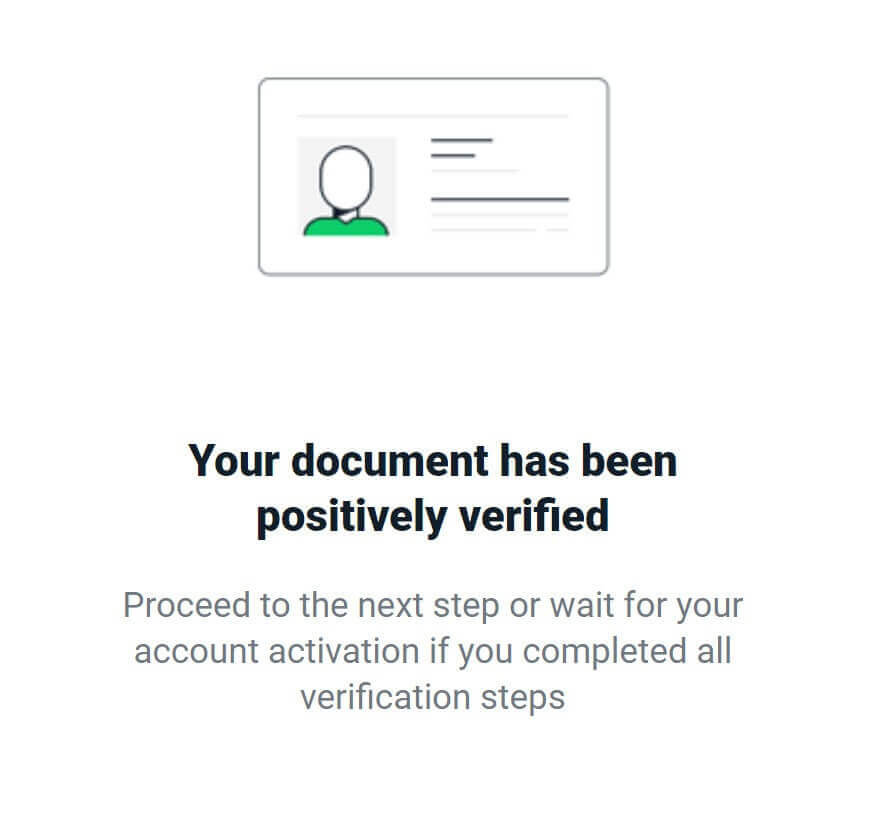
Как завершить проверку адреса
Для проверки адреса вам также необходимо загрузить один из следующих документов для проверки системы (они могут различаться в зависимости от страны):
Водительские права.
Документ о регистрации транспортного средства.
Карта социального медицинского страхования.
Выписка из банка.
Заявление о кредитных картах.
Счет за стационарный телефон.
Счет за Интернет.
Счет за телевидение.
Счет за электричество.
Счет за воду.
Счет за газ.
CT07/TT56 — Подтверждение проживания.
№ 1/TT559 – Подтверждение личного идентификатора и информации о гражданине.
CT08/TT56 — Уведомление о месте жительства.
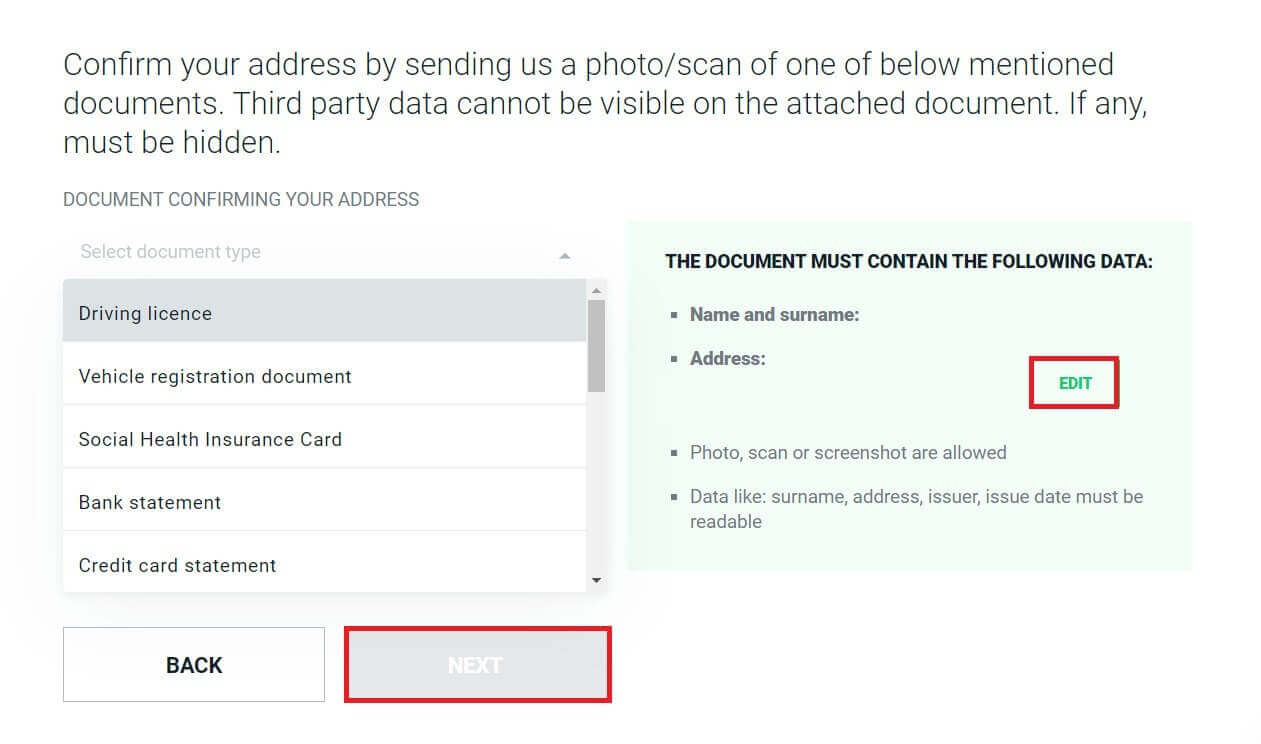
После подготовки документа нажмите кнопку «ЗАГРУЗИТЬ ФОТО С ВАШЕГО КОМПЬЮТЕРА», чтобы добавить изображения в соответствующие поля.
Кроме того, загружаемое также должно соответствовать следующим требованиям:
Номер документа и эмитент должны быть видны.
В случае удостоверения личности необходимы лицевая и оборотная стороны документа.
Даты выпуска и срока годности должны быть видны.
Если документ содержит строки МСЗ, они должны быть видимы.
Разрешается фотография, скан или скриншот.
Все данные в документе должны быть видимыми и читаемыми.
После загрузки документов выберите «ДАЛЕЕ».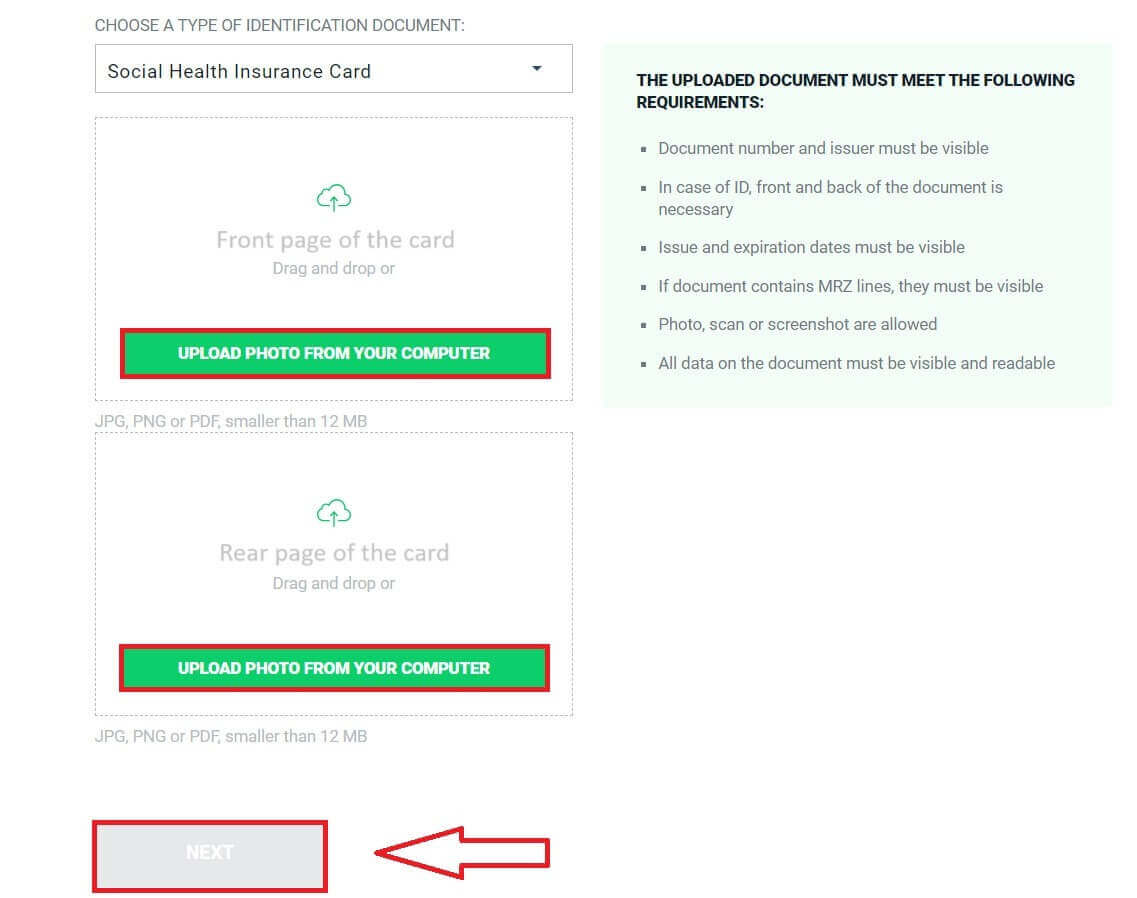
Подождите примерно 5–10 минут, пока система уведомит вас о результатах.
Поздравляем с успешным завершением двух этапов проверки личной информации с помощью XTB. Ваша учетная запись будет активирована в течение нескольких минут. 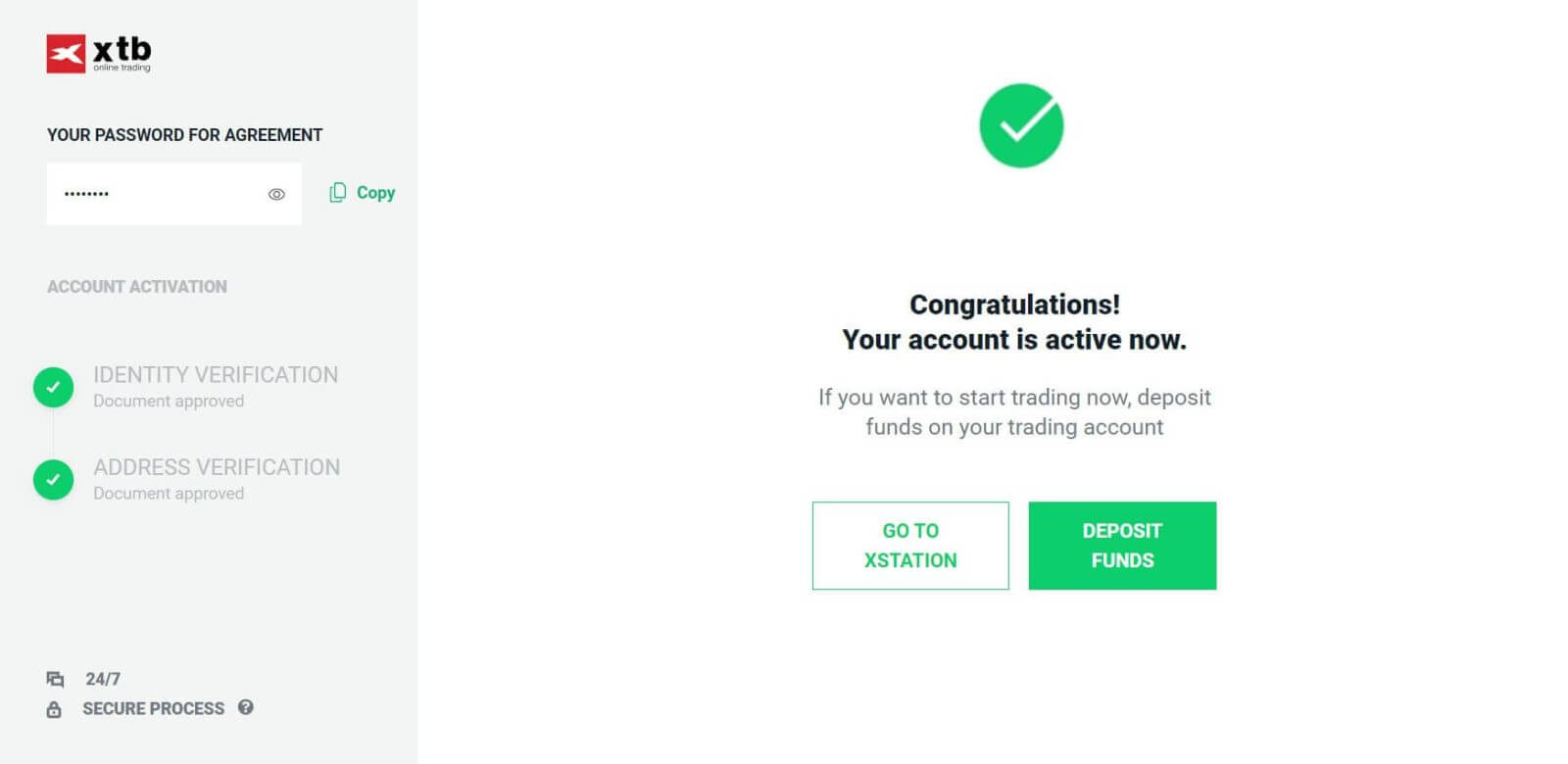
Как завершить видеоверификацию
Сначала зайдите на домашнюю страницу XTB . Далее выберите «Войти» , а затем «Управление учетной записью» . 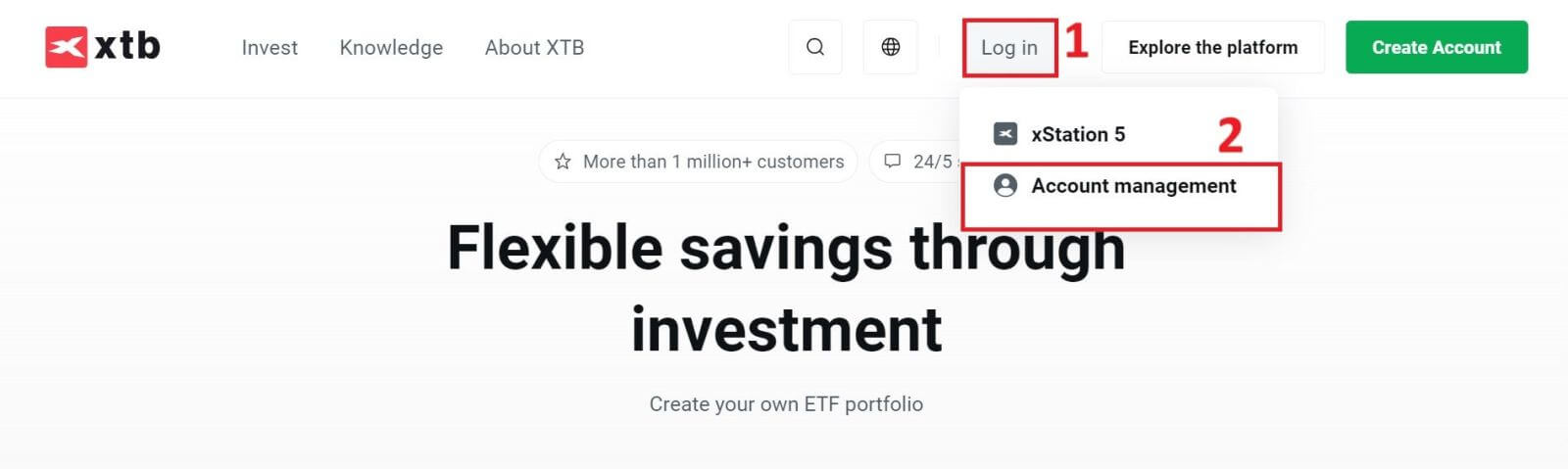
Помимо ручной загрузки документов для проверки, XTB теперь позволяет пользователям подтвердить свою личность напрямую с помощью видео, что можно выполнить всего за несколько минут.
Вы можете получить доступ к этой опции, нажав кнопку «СОГЛАСЕН И ПРОДОЛЖИТЬ» в разделе «Видеоверификация» .
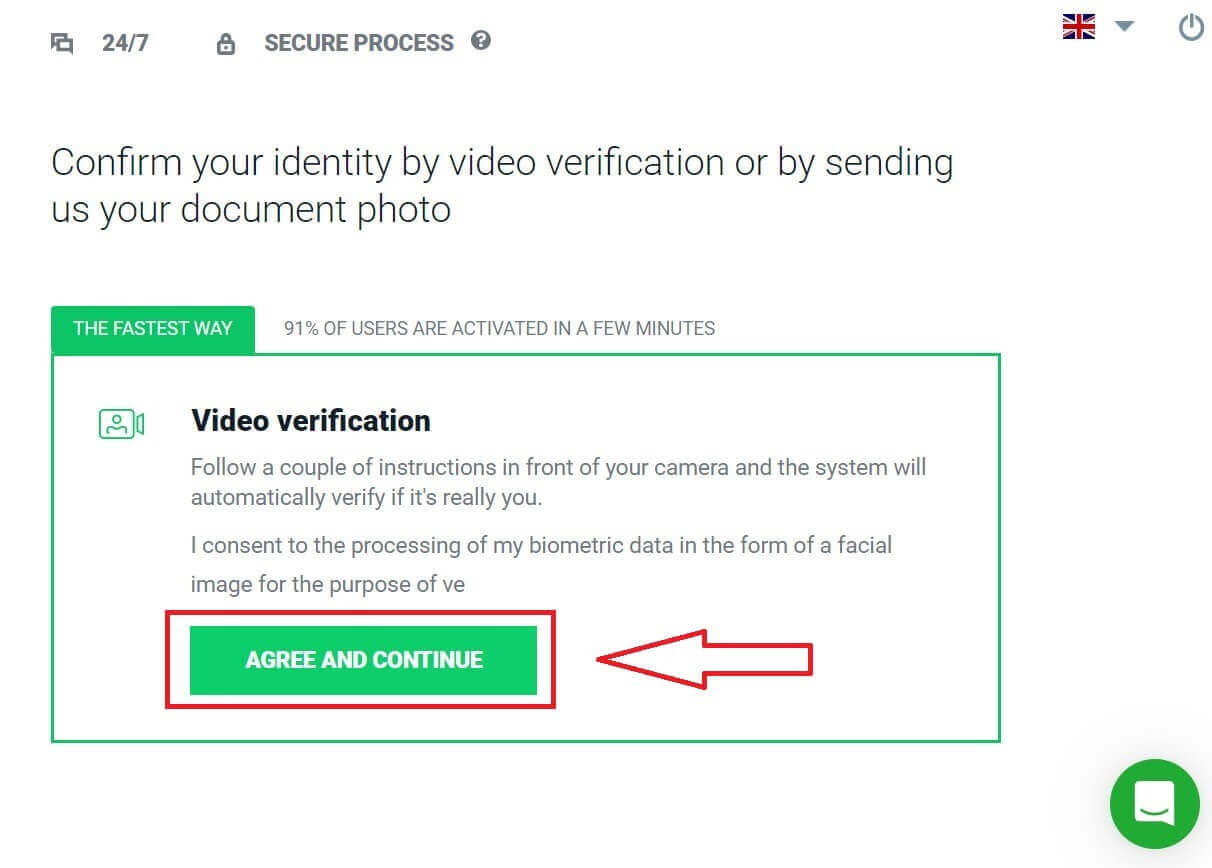
Система тут же перенаправит вас на другую страницу. Прокрутите страницу вниз и используйте свой телефон (с установленным приложением XTB Online Trading), чтобы отсканировать отображаемый QR-код. 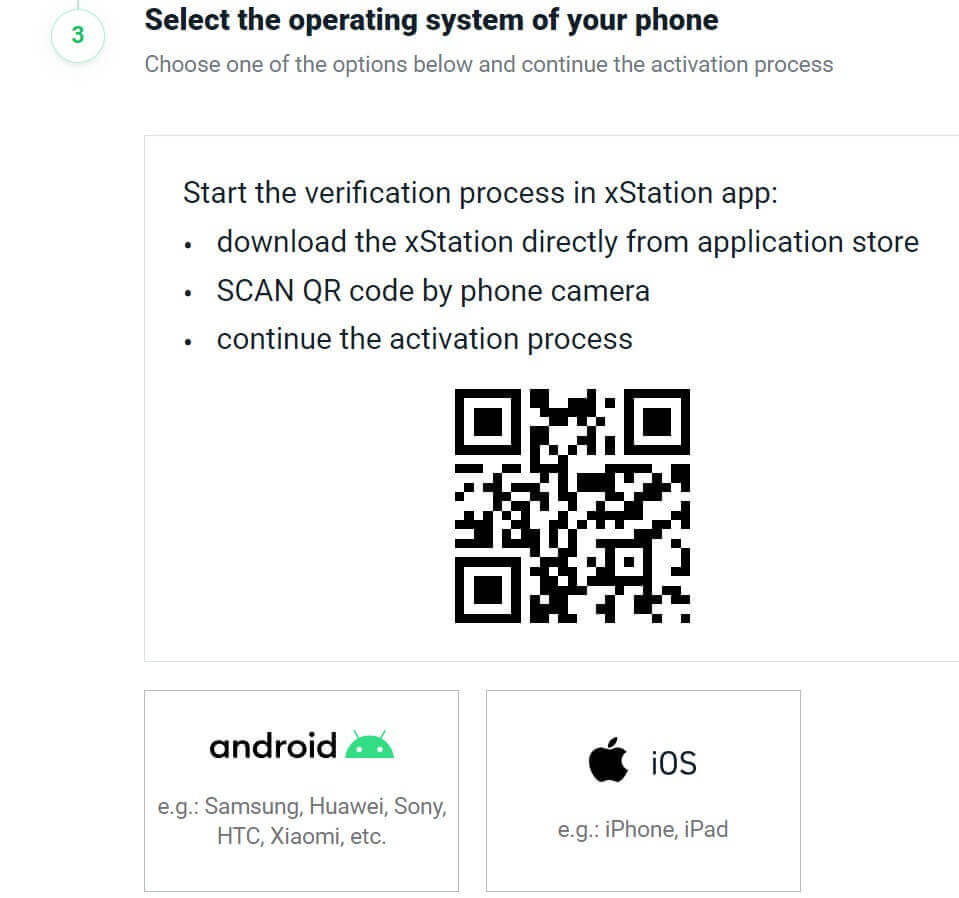
А процесс проверки продолжится и завершится прямо на вашем телефоне. Чтобы продолжить, выберите «СОГЛАСЕН И ПРОДОЛЖИТЬ»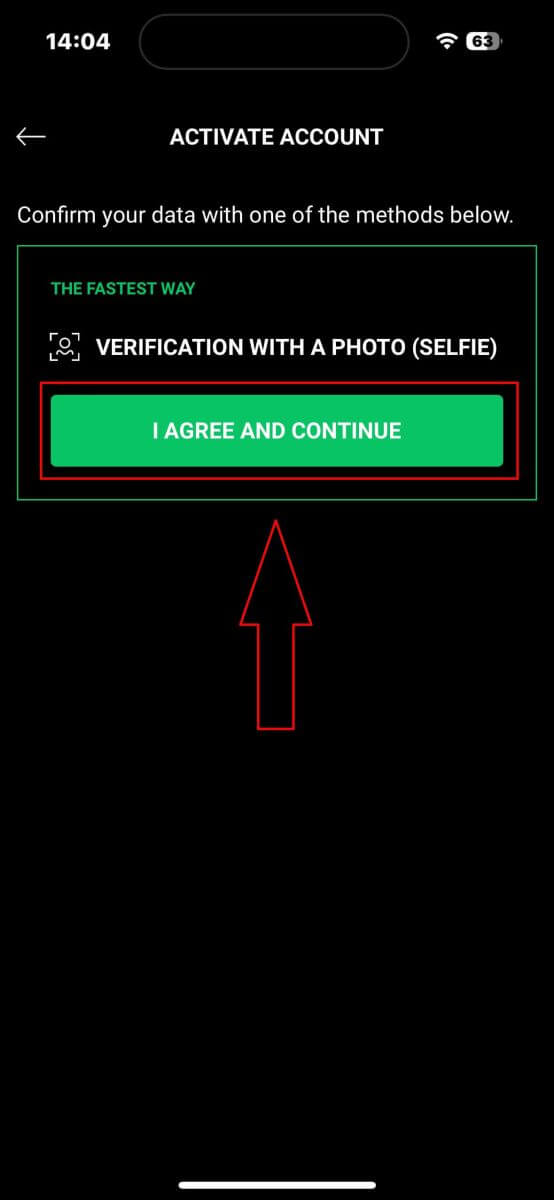
.
Во-первых, вам потребуется доступ к основным функциям процесса проверки, таким как микрофон и камера. 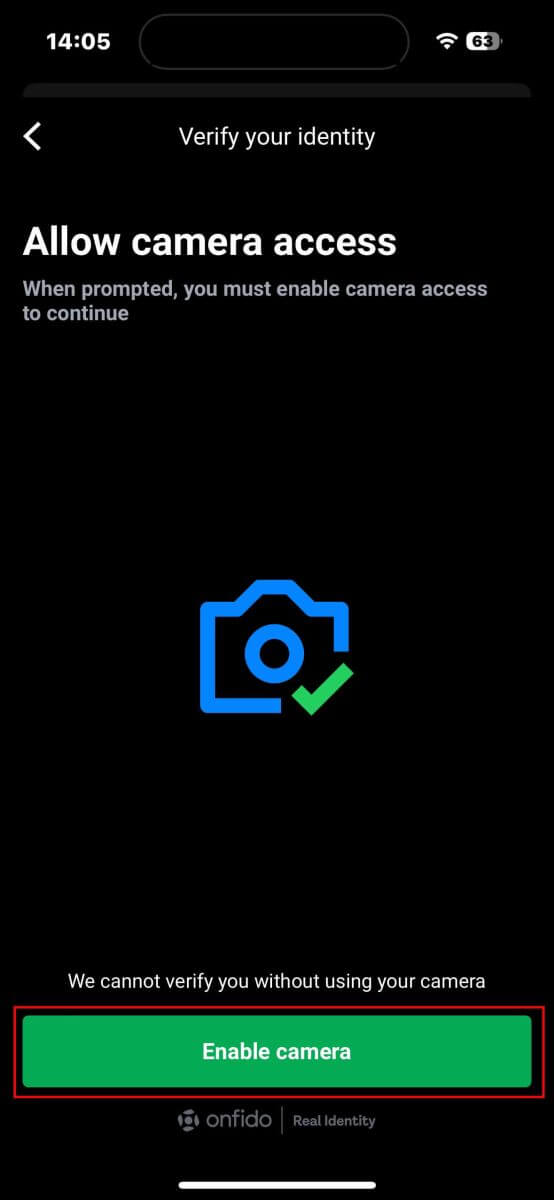
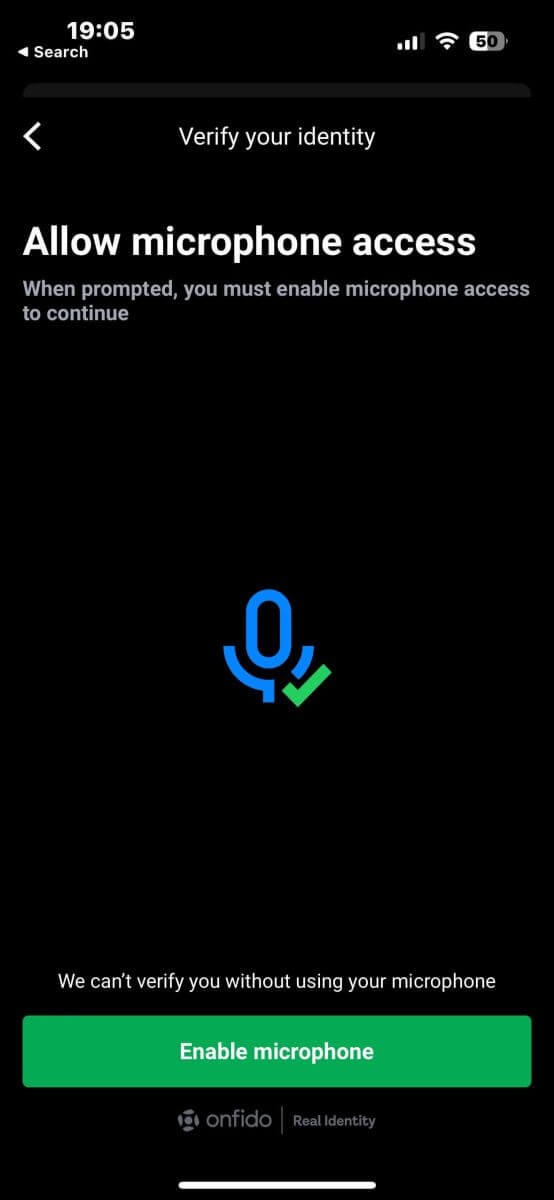
После этого, как и при загрузке документов, вам также необходимо будет выбрать один из следующих документов для проверки:
Удостоверение личности.
Заграничный пасспорт.
Вид на жительство.
Водительское удостоверение.
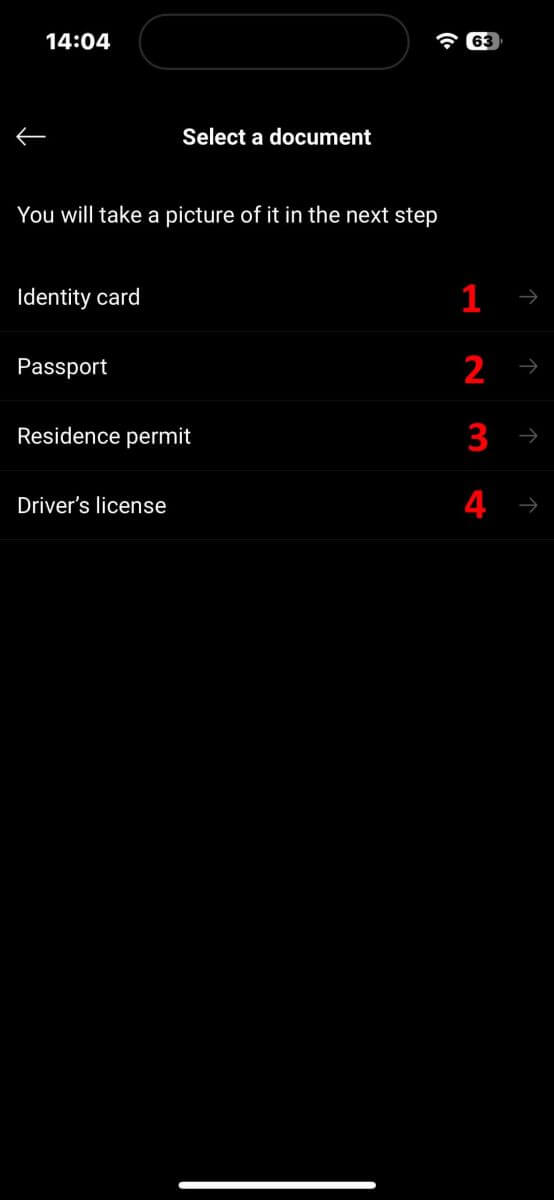
На следующем экране, на этапе сканирования документа, убедитесь, что ваш документ четко виден и выровнен в рамке как можно точнее. Вы можете либо нажать кнопку захвата самостоятельно, либо система автоматически сделает снимок, как только ваш документ будет соответствовать стандарту. 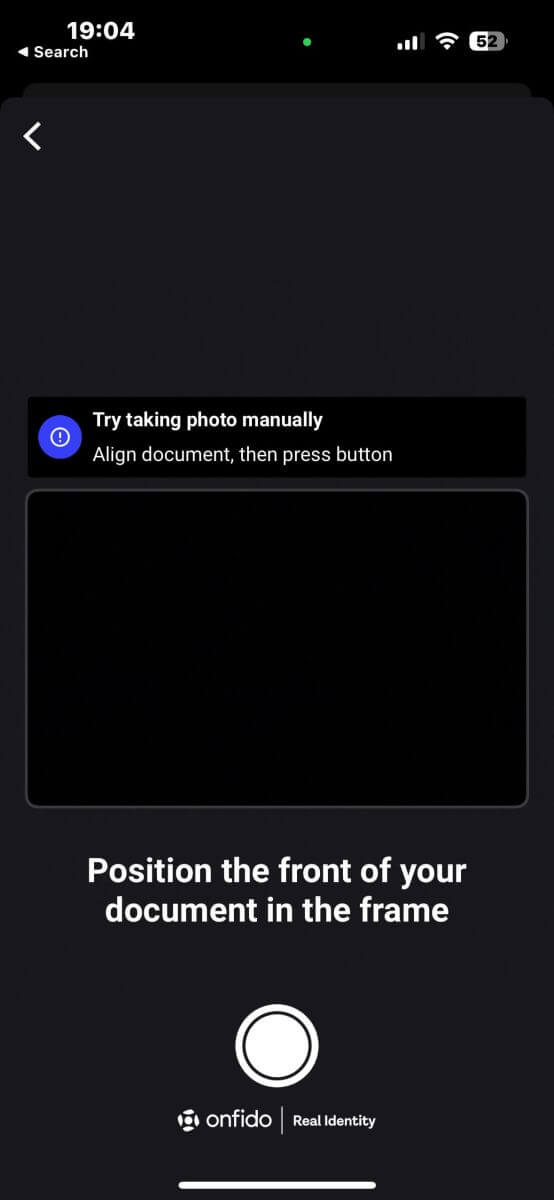
После успешного захвата фотографии выберите «Отправить фотографию», чтобы продолжить. Если документ имеет более одной стороны, вам нужно будет повторить этот шаг для каждой стороны документа.
Убедитесь, что данные вашего документа четко читаются, без размытия и бликов. 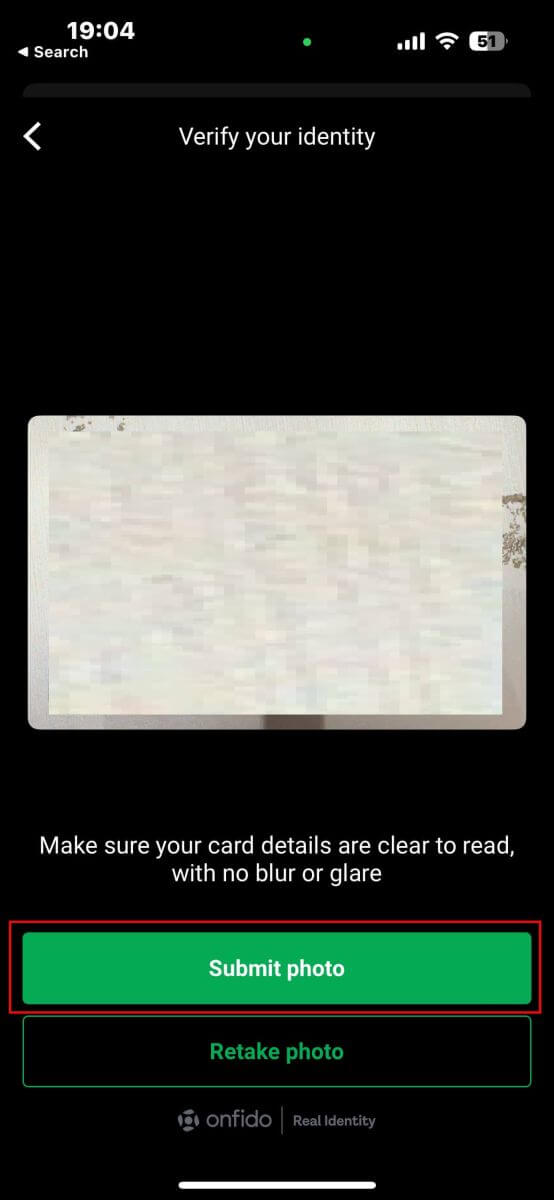
Следующим шагом будет видеоверификация. На этом этапе вы будете следовать инструкциям и двигаться и говорить в течение 20 секунд. Нажмите «Записать видео», чтобы войти в него.
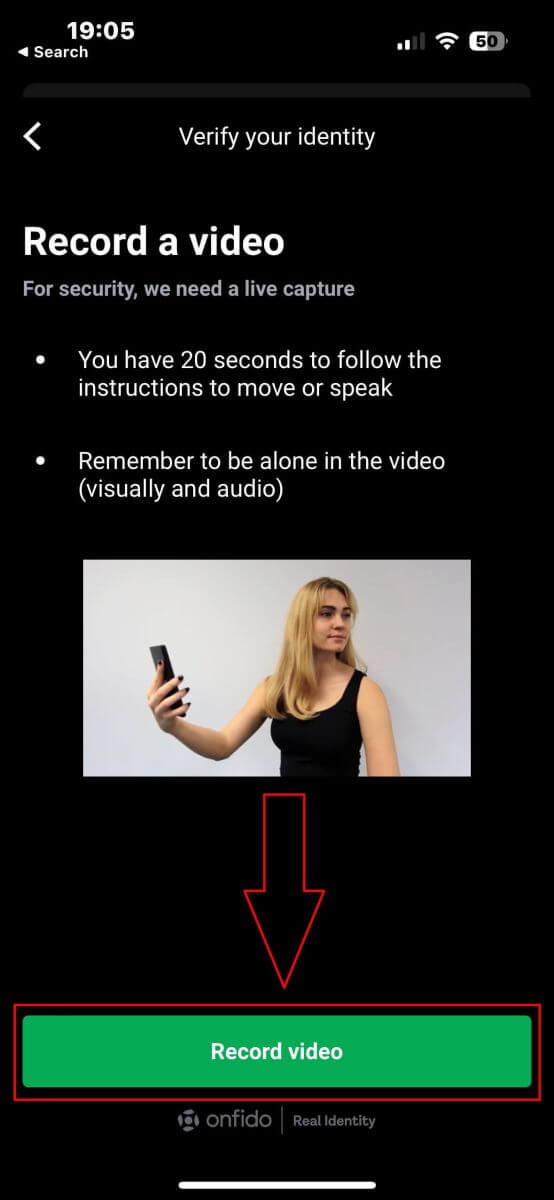
На следующем экране держите лицо внутри овала и следуйте инструкциям системы, например наклоняйте лицо или поворачивайтесь влево и вправо по мере необходимости. Вас также могут попросить произнести несколько слов или цифр в рамках процесса. 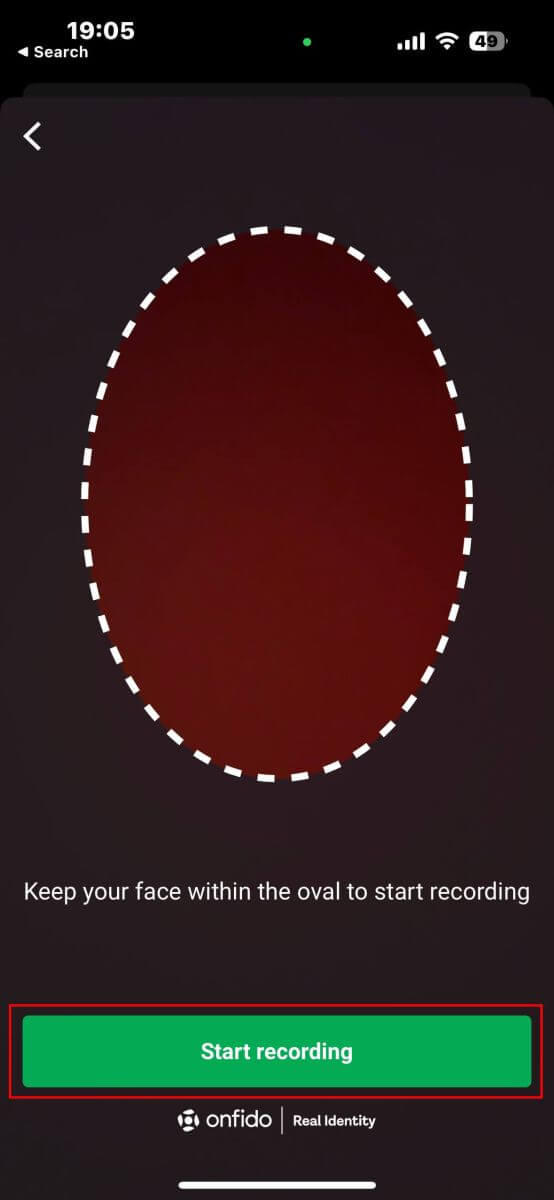
После выполнения действий система сохранит видео для проверки данных. Чтобы продолжить, выберите «Загрузить видео»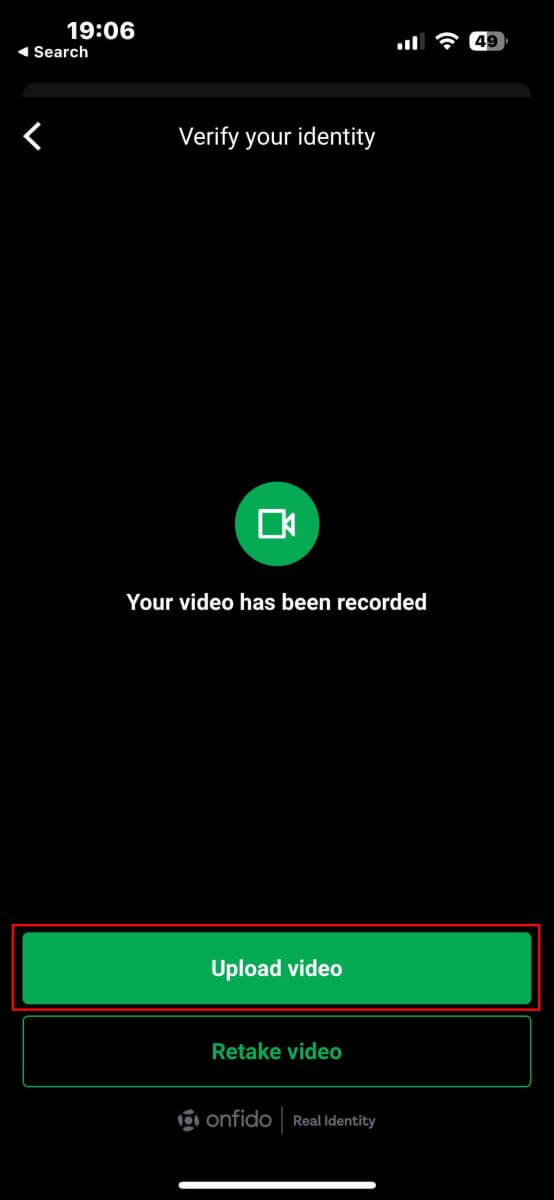
.
Пожалуйста, подождите примерно 5–10 минут, пока система обработает и проверит ваши данные. 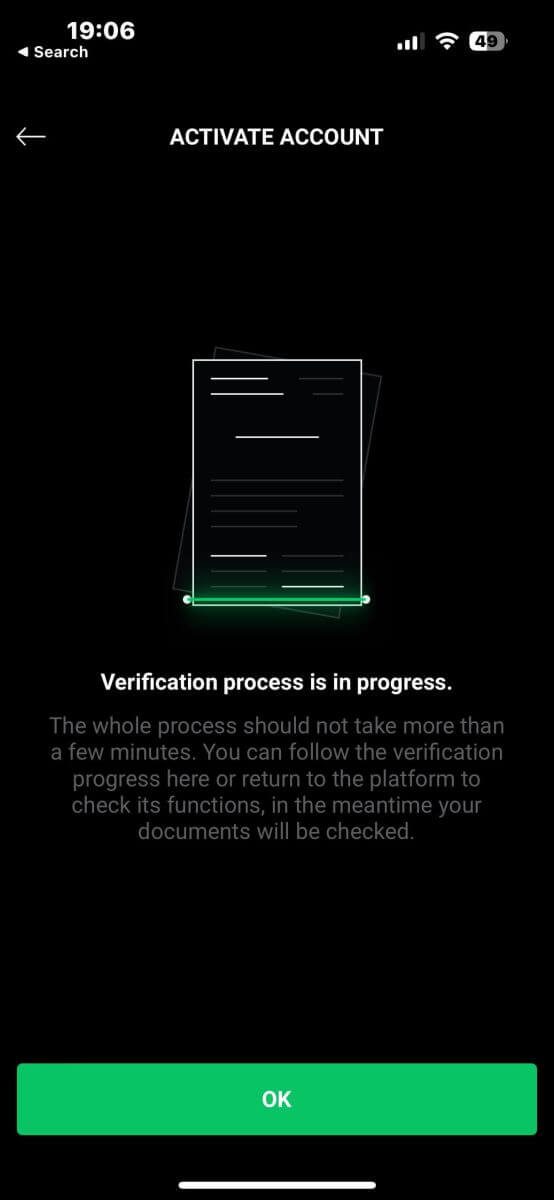
Наконец, система уведомит вас о результате и активирует вашу учетную запись, если проверка прошла успешно. 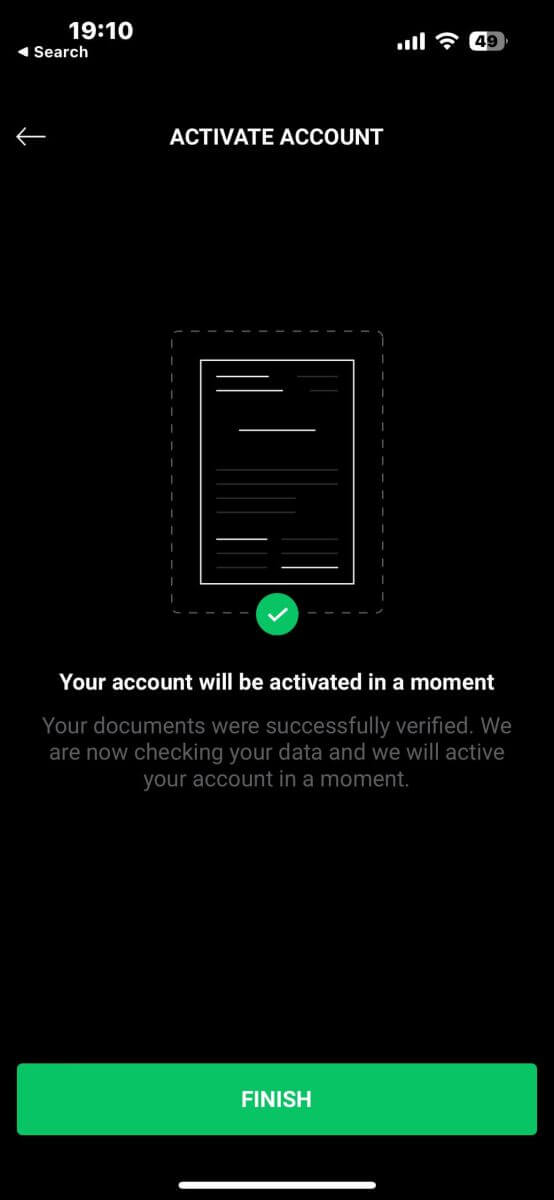
Как подтвердить учетную запись в XTB [Приложение]
Сначала запустите магазин приложений на своем мобильном устройстве (вы можете использовать как App Store для устройств iOS, так и Google Play Store для устройств Android).
Затем найдите «XTB Online Investing» с помощью панели поиска, а затем загрузите приложение. 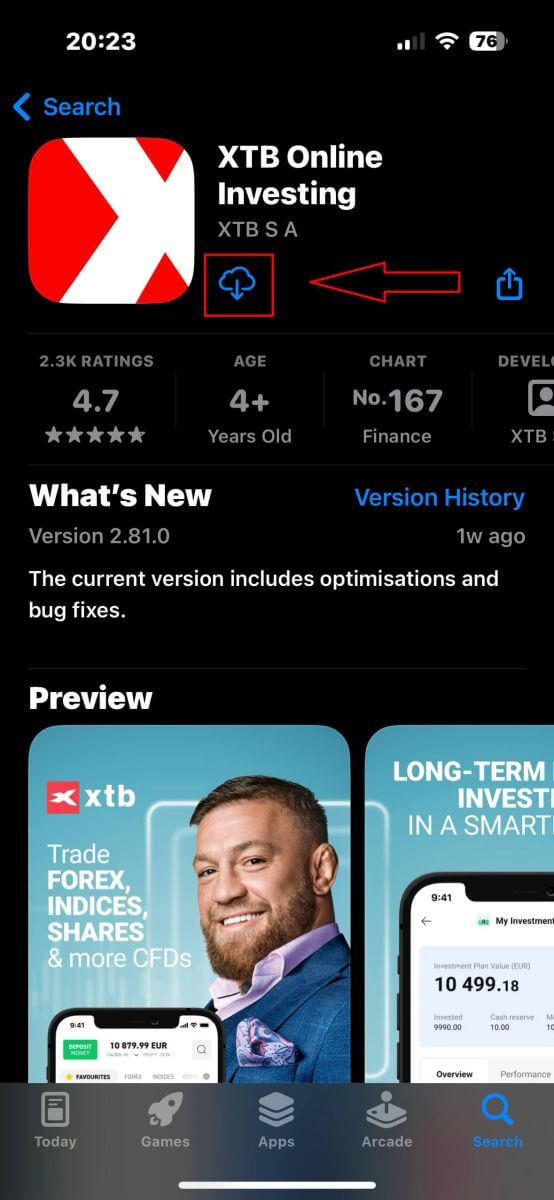
После завершения загрузки откройте приложение на своем телефоне:
Если вы еще не зарегистрировали учетную запись в XTB, выберите «ОТКРЫТЬ РЕАЛЬНЫЙ СЧЕТ» , а затем обратитесь к инструкциям, приведенным в этой статье: Как зарегистрировать учетную запись на XTB .
Если у вас уже есть учетная запись, вы можете выбрать «ВХОД» , и вы будете перенаправлены на страницу входа.
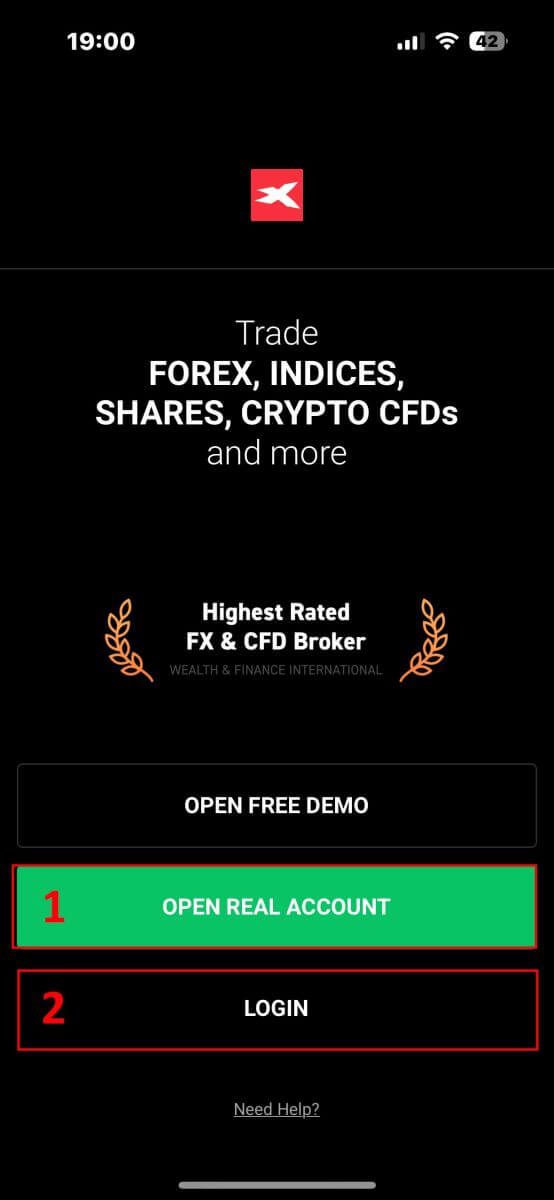
На странице входа введите учетные данные для учетной записи, которую вы зарегистрировали, в соответствующие поля, затем нажмите « ВХОД», чтобы продолжить.
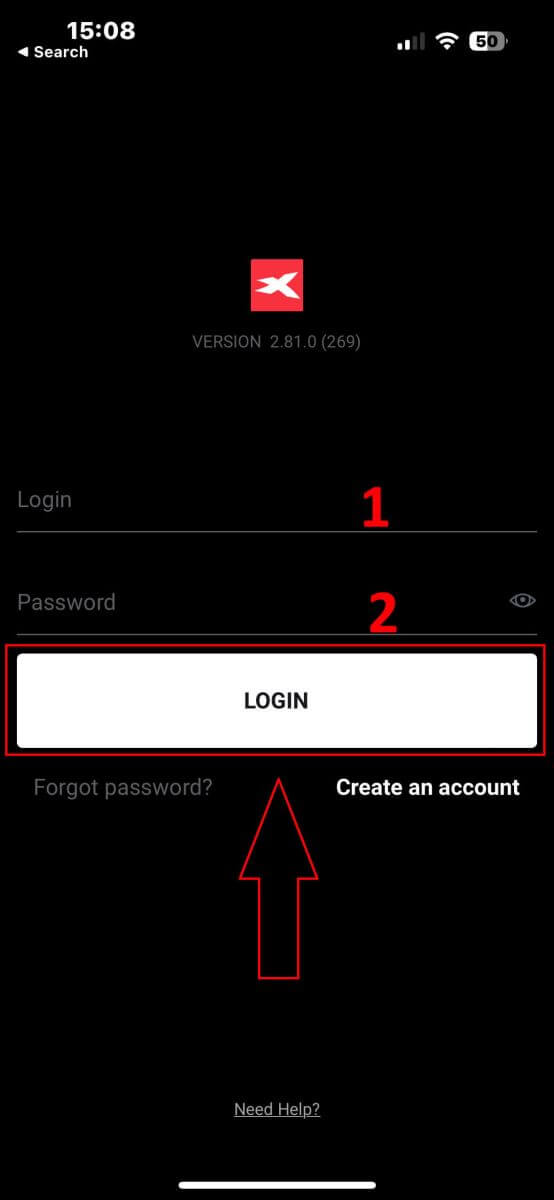
Затем на главной странице нажмите кнопку «Подтвердить учетную запись» в правом верхнем углу экрана, чтобы начать процесс проверки учетной записи.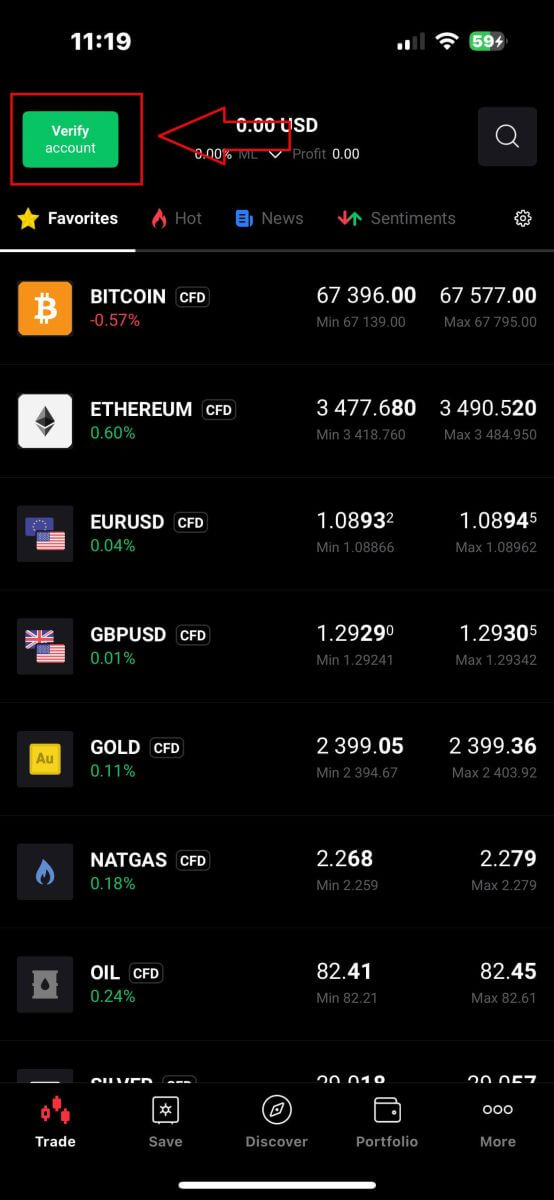
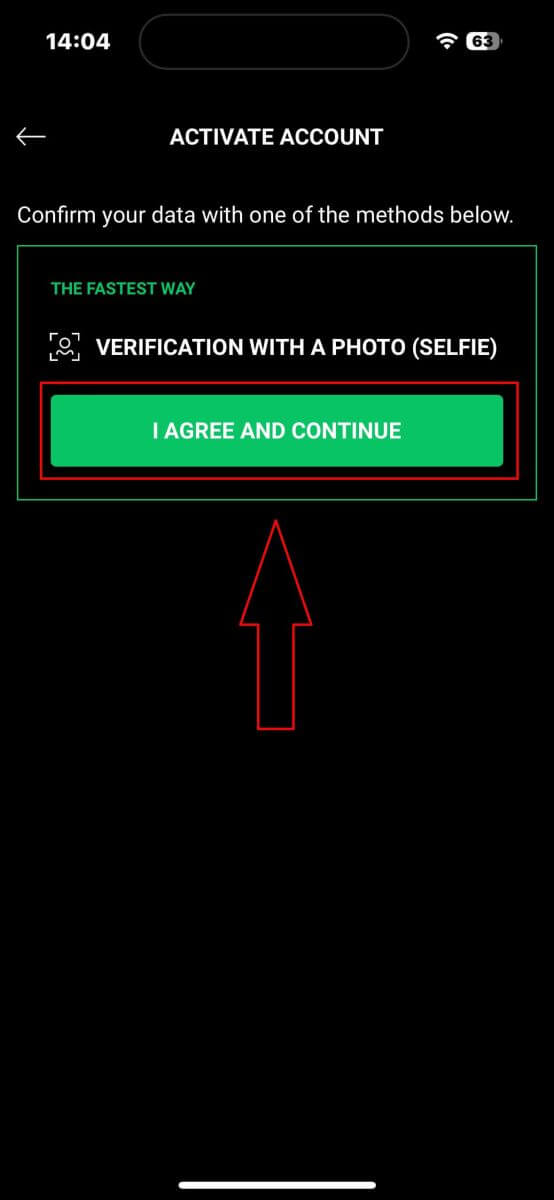
Во-первых, вам необходимо включить основные функции для процесса проверки, такие как микрофон и камера.
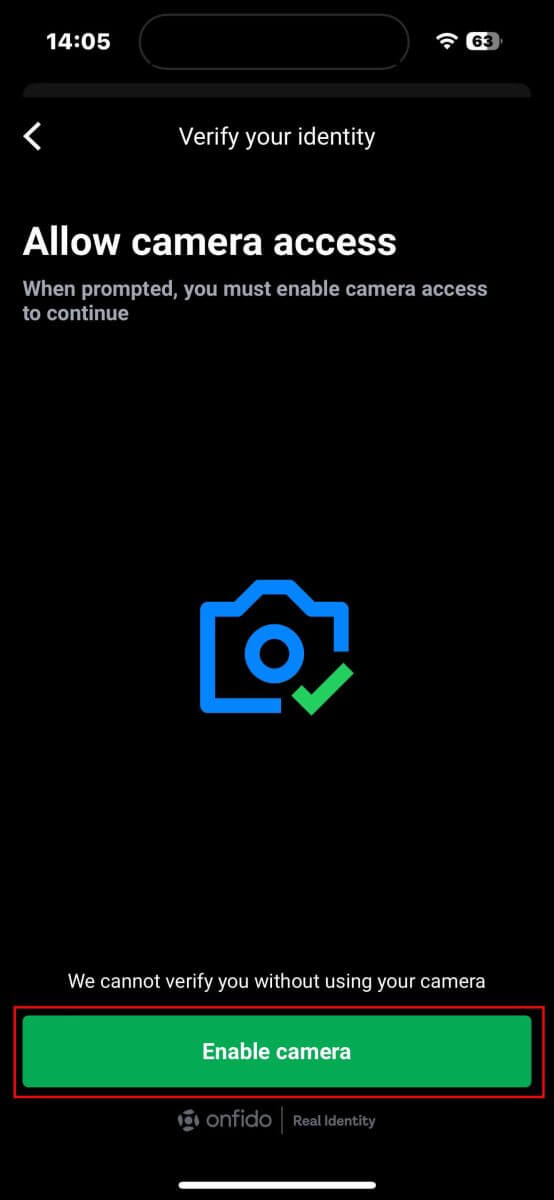
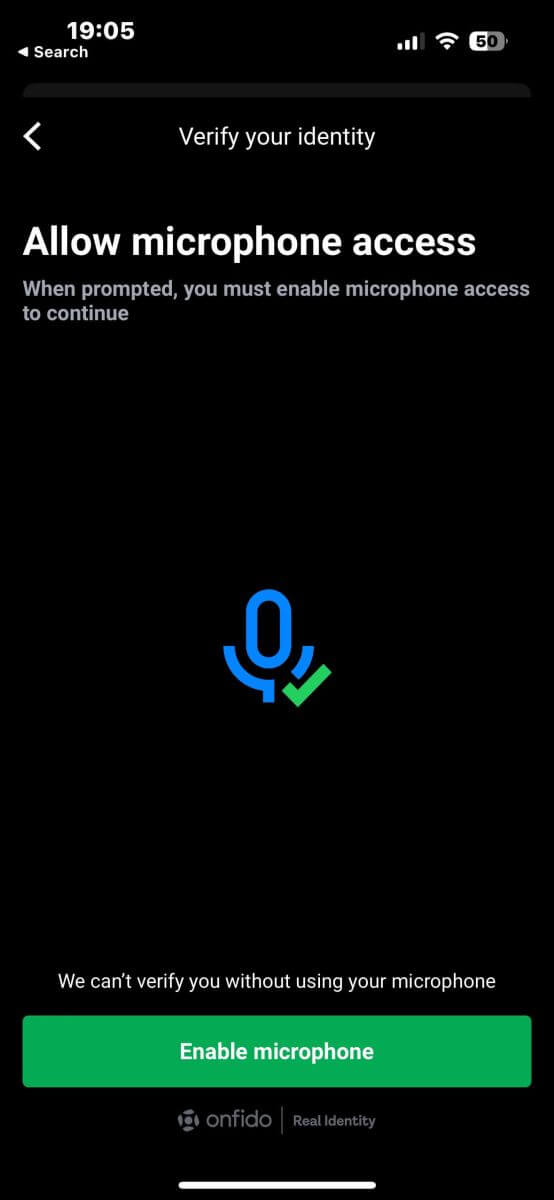
Удостоверение личности.
Заграничный пасспорт.
Вид на жительство.
Водительское удостоверение.
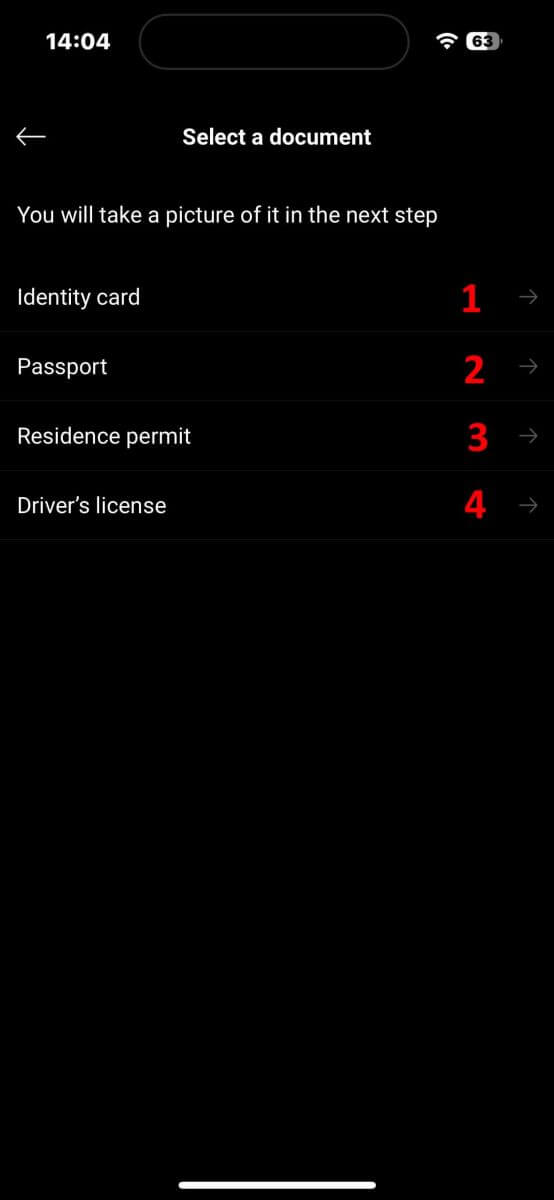
На следующем экране, на этапе сканирования документа, убедитесь, что ваш документ четко виден и выровнен в рамке как можно точнее. Вы можете либо нажать кнопку захвата самостоятельно, либо позволить системе автоматически сделать снимок, как только ваш документ будет соответствовать стандарту. 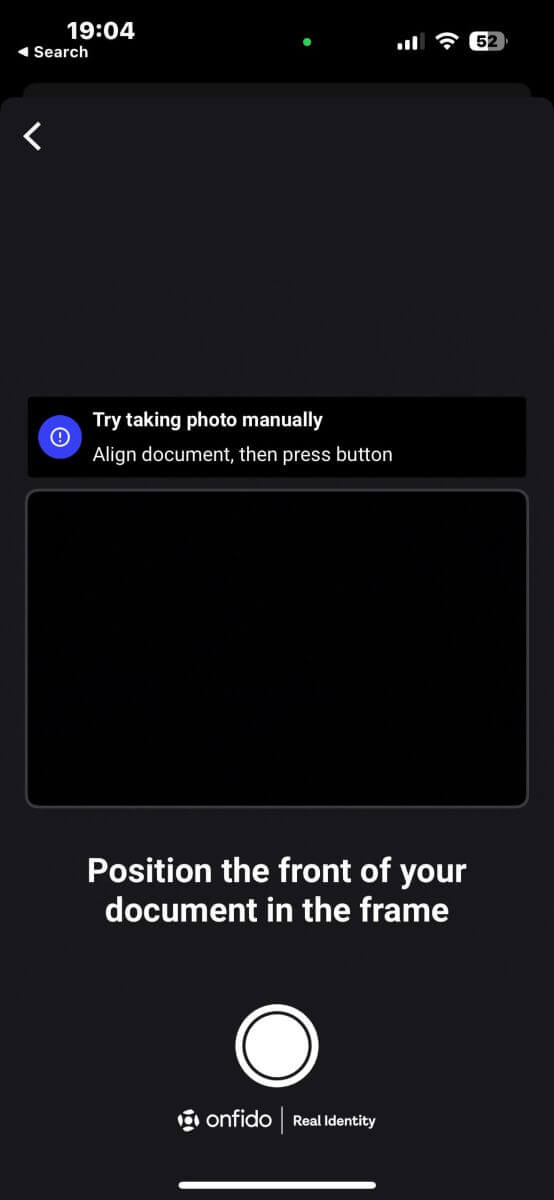
После успешного захвата фотографии выберите «Отправить фотографию», чтобы продолжить. Если документ имеет более одной стороны, повторите этот шаг для каждой стороны документа.
Убедитесь, что детали вашего документа четкие и читаемые, без размытия и бликов. 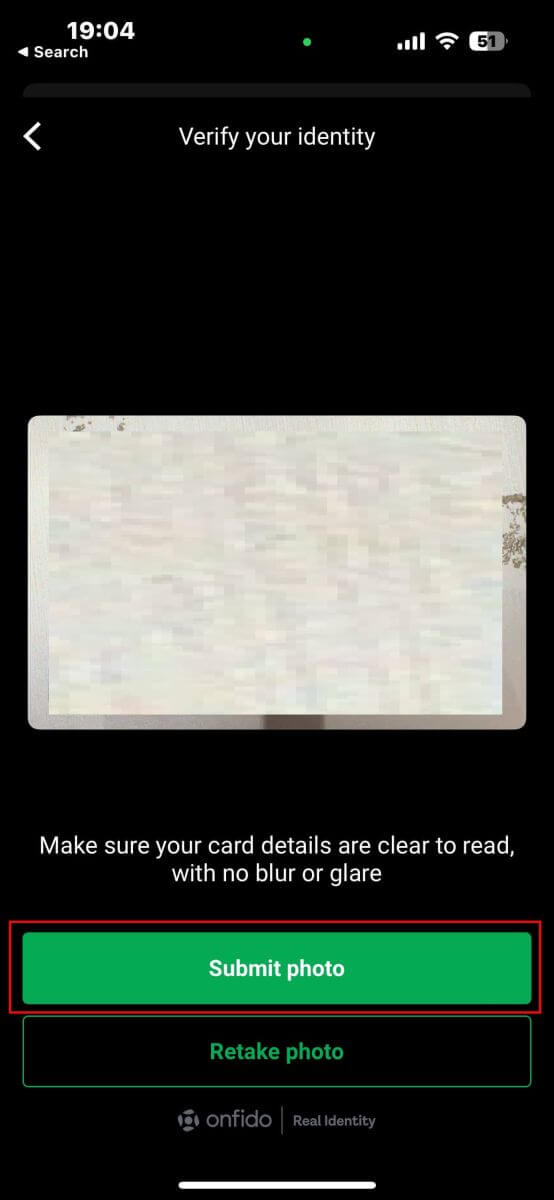
Следующий шаг – видеоверификация. Следуйте инструкциям, чтобы двигаться и говорить в течение 20 секунд. Нажмите «Записать видео», чтобы начать.
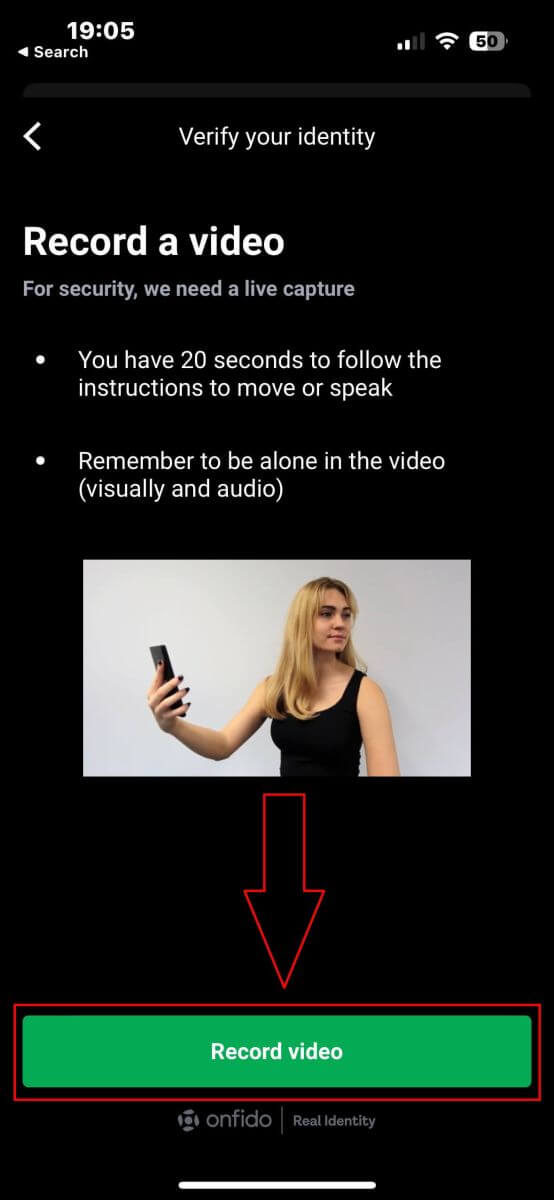
На следующем экране убедитесь, что ваше лицо остается внутри овала, и следуйте инструкциям системы, которые могут включать наклон лица или поворот влево и вправо. Вам также может быть предложено произнести несколько слов или цифр в рамках процесса проверки. 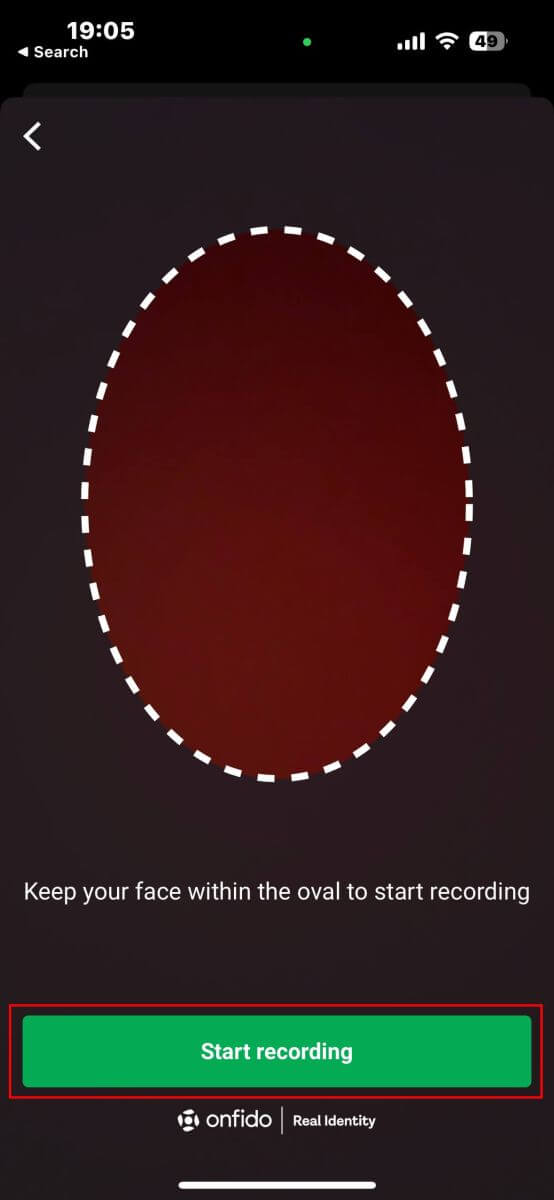
После выполнения необходимых действий система сохранит видео для проверки данных. Нажмите «Загрузить видео», чтобы продолжить. 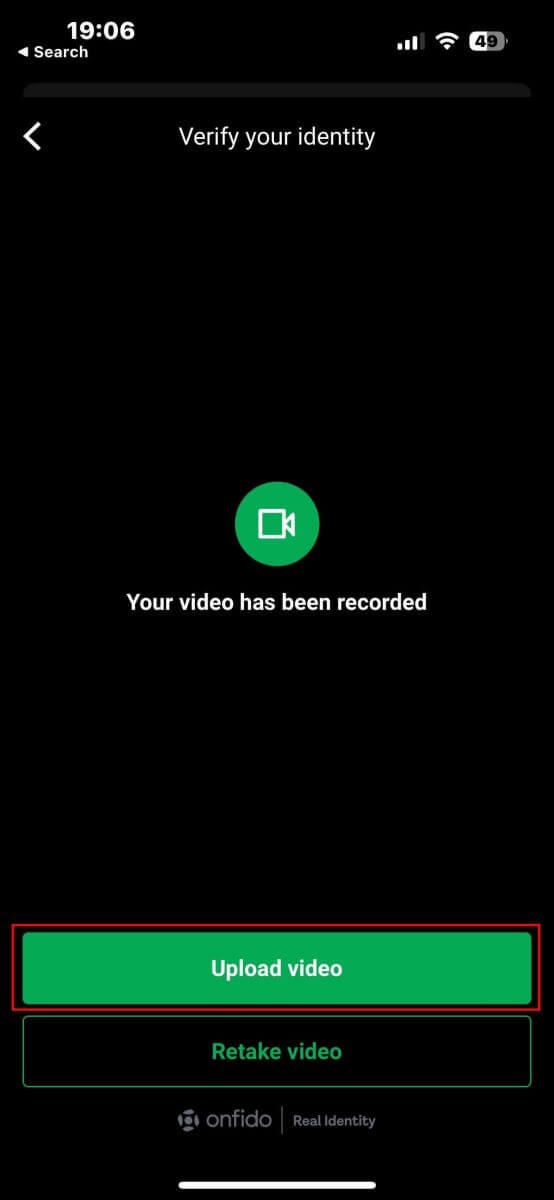
Подождите 5–10 минут, чтобы система обработала и проверила ваши данные. 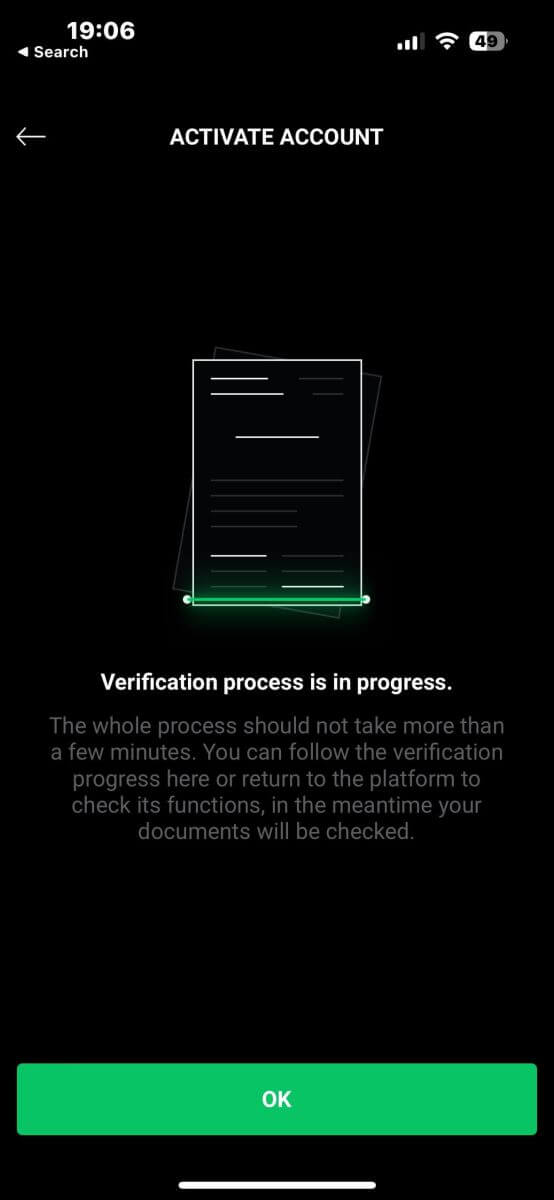
После завершения процесса проверки система уведомит вас о результате и активирует вашу учетную запись, если все пройдет успешно.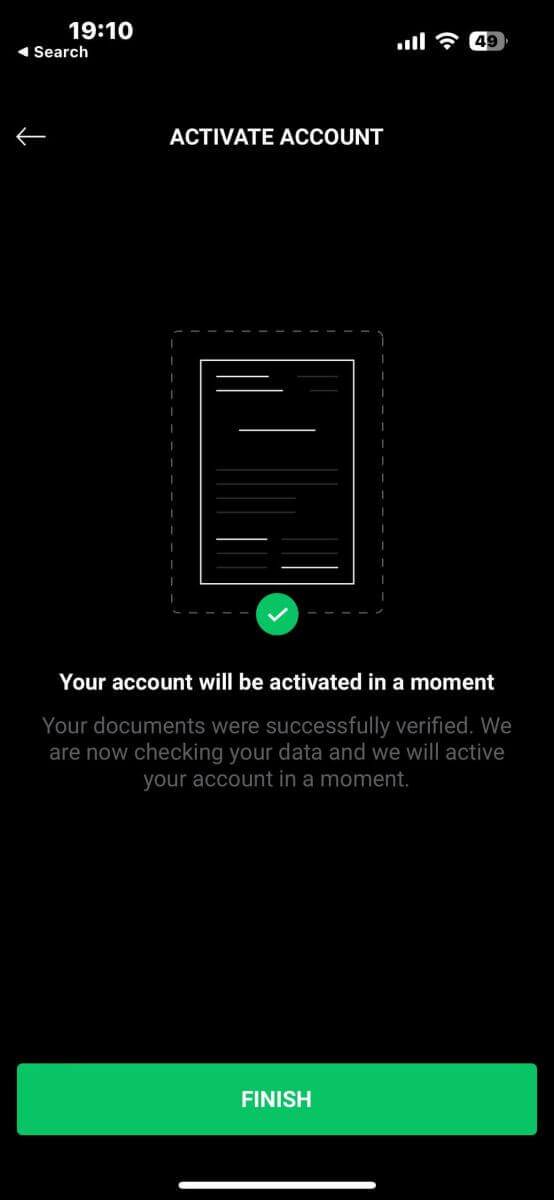
Как внести депозит на XTB
Советы по депозиту
Пополнение вашего счета XTB — это простой процесс. Вот несколько полезных советов, которые помогут обеспечить удобство внесения депозита:
Управление учетной записью отображает способы оплаты в двух категориях: те, которые легко доступны, и те, которые доступны после проверки учетной записи. Чтобы получить доступ ко всем вариантам оплаты, убедитесь, что ваша учетная запись полностью проверена, то есть ваши документы, подтверждающие личность и место жительства, проверены и приняты.
В зависимости от типа вашего счета для начала торговли может потребоваться минимальный депозит. Для стандартных счетов минимальный депозит зависит от платежной системы, а для профессиональных счетов установлен фиксированный минимальный начальный лимит депозита, начиная с 200 долларов США.
Всегда проверяйте минимальные требования к депозиту для конкретной платежной системы, которую вы планируете использовать.
Используемые вами платежные услуги должны быть зарегистрированы на ваше имя, совпадающее с именем в вашей учетной записи XTB.
Выбирая валюту депозита, помните, что снятие средств должно производиться в той же валюте, которая была выбрана при депозите. Хотя валюта депозита не обязательно должна совпадать с валютой вашего счета, имейте в виду, что будет применяться обменный курс на момент транзакции.
Независимо от способа оплаты, убедитесь, что вы правильно ввели номер своего счета и любую другую необходимую личную информацию, чтобы избежать каких-либо проблем.
Как внести депозит на XTB [Интернет]
Внутренний трансфер
Сначала посетите домашнюю страницу XTB . Затем выберите «Войти», а затем «Управление учетной записью» . 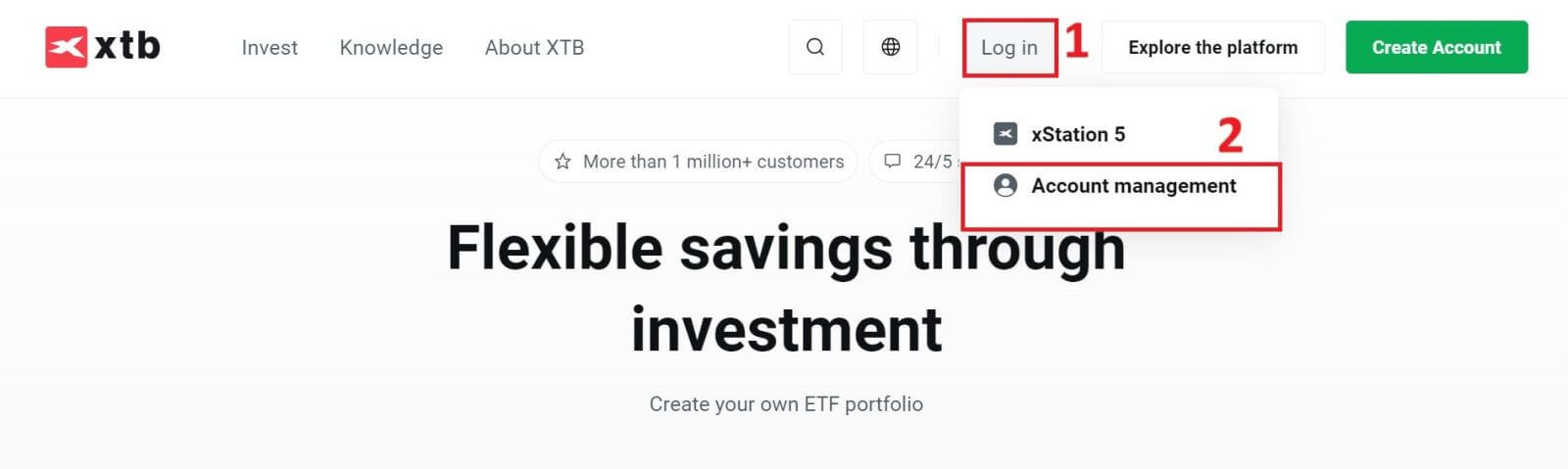
Далее вы будете перенаправлены на страницу входа. Пожалуйста, введите данные для входа в учетную запись, которую вы ранее зарегистрировали, в соответствующие поля. Затем нажмите «ВОЙТИ», чтобы продолжить.
Если у вас еще нет учетной записи в XTB, следуйте инструкциям в следующей статье: Как зарегистрировать учетную запись на XTB . 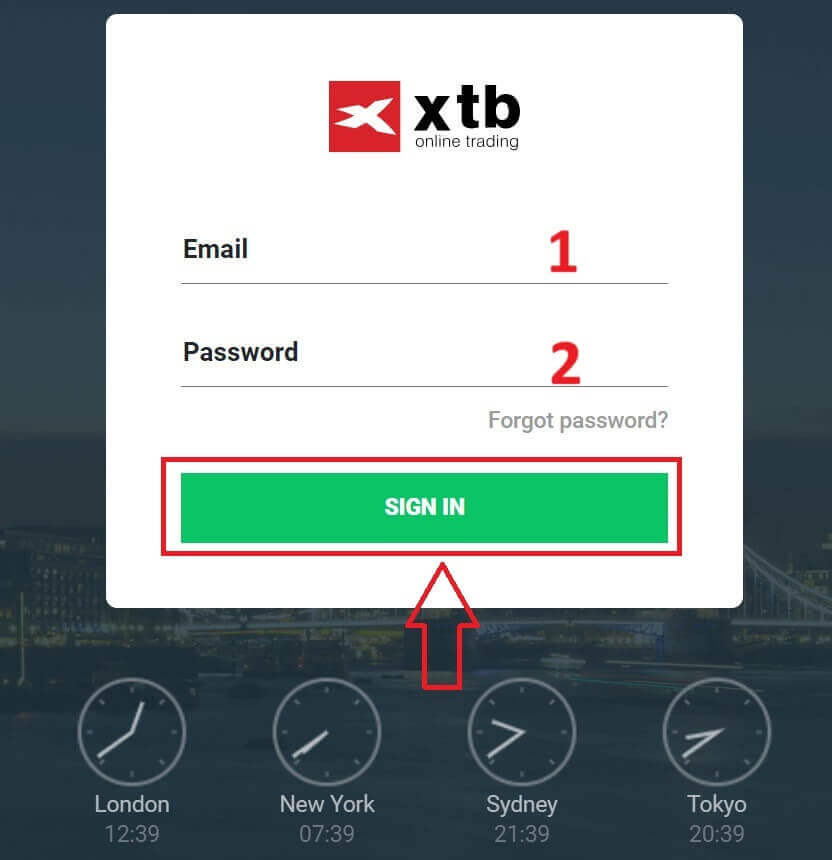
Затем перейдите в раздел «Внесение средств» и выберите «Внутренний перевод», чтобы продолжить внесение средств на свой счет XTB.
Следующим шагом является ввод суммы, которую вы хотите внести на свой счет XTB, со следующими тремя деталями: 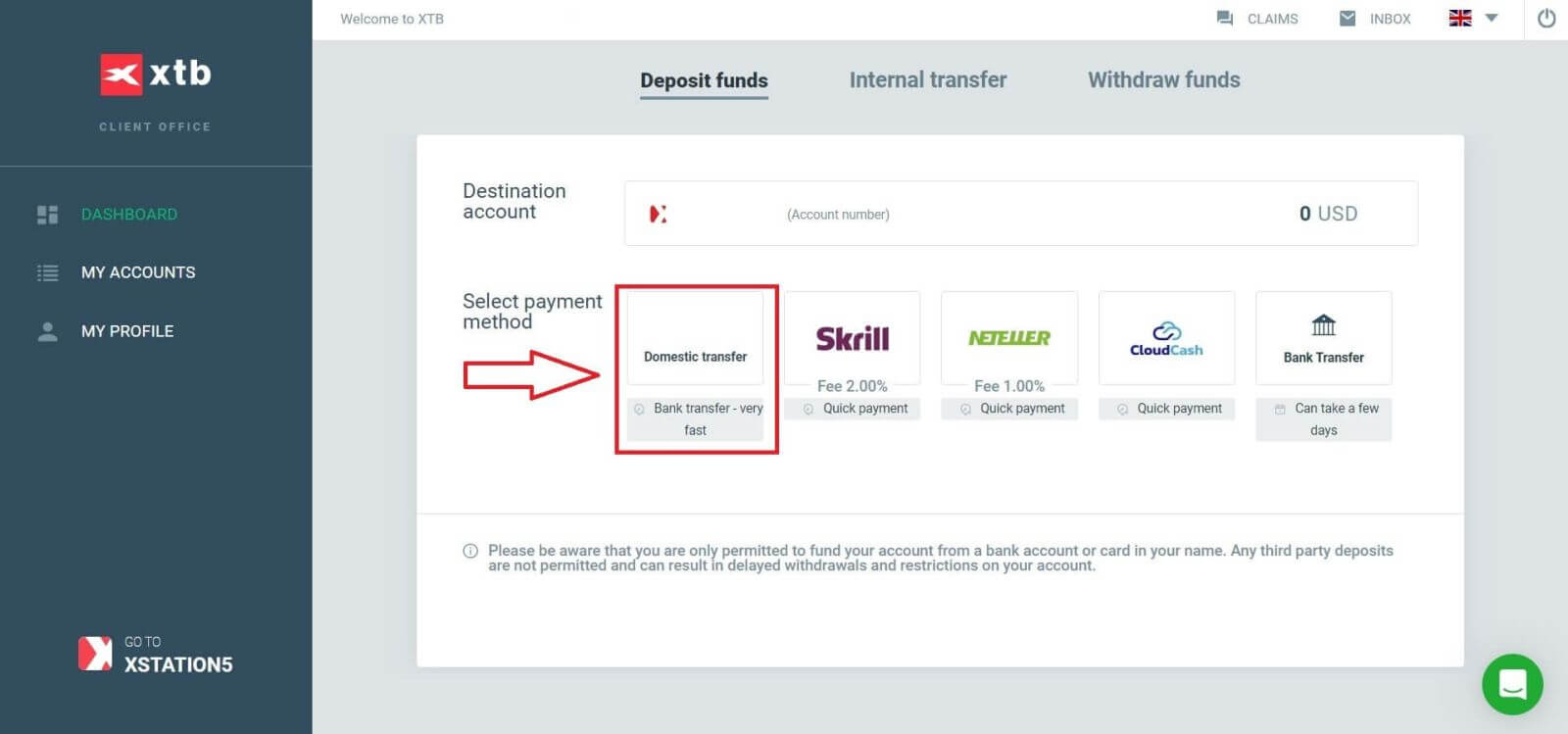
Сумма, которую вы хотите внести (в соответствии с валютой, выбранной при регистрации учетной записи).
Сумма, конвертированная в валюту, указанную XTB/банком в вашей стране (в зависимости от банка и страны может включать комиссию за конвертацию).
Окончательная сумма после конвертации и вычета комиссии за конвертацию (если таковая имеется).
После просмотра и подтверждения информации о сумме и любых применимых комиссиях нажмите кнопку «ДЕПОЗИТ» , чтобы продолжить внесение депозита. 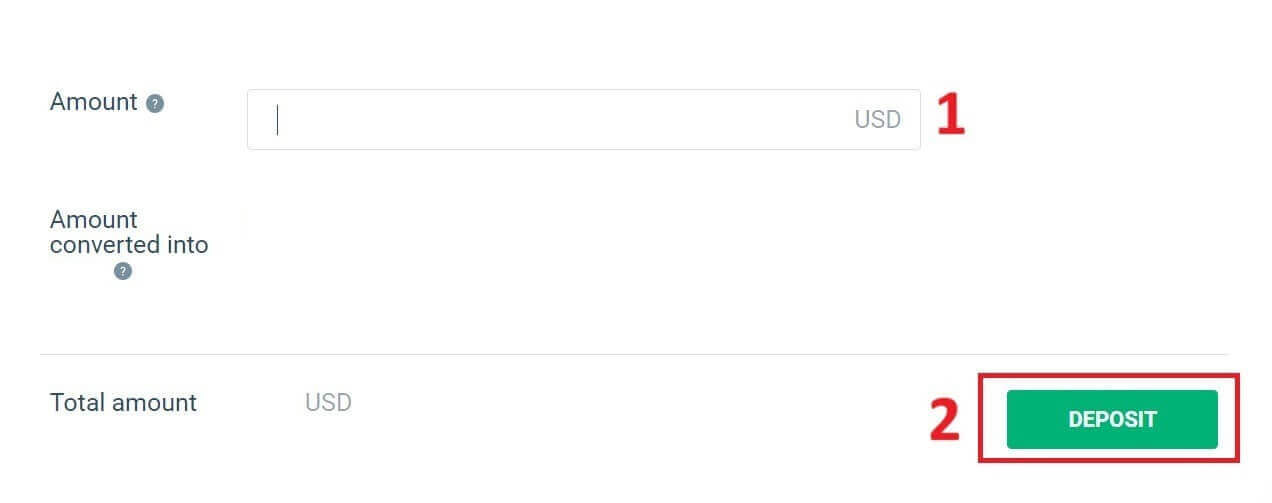
На этом этапе у вас есть три способа внести средства на свой счет, в том числе:
Банковский перевод через мобильный банкинг, интернет-банкинг или в кассе (уведомление доступно немедленно).
Приложение мобильного банкинга для сканирования QR-кода для оплаты.
Произведите оплату, войдя в свой аккаунт в Интернет-банке.
Кроме того, в правой части экрана вы найдете важную информацию, которую следует учитывать при выполнении внутреннего перевода:
Ценность заказа.
Платежный код.
Содержание (помните, что это также содержимое, которое необходимо включить в описание транзакции, чтобы XTB могла проверить и подтвердить вашу транзакцию).
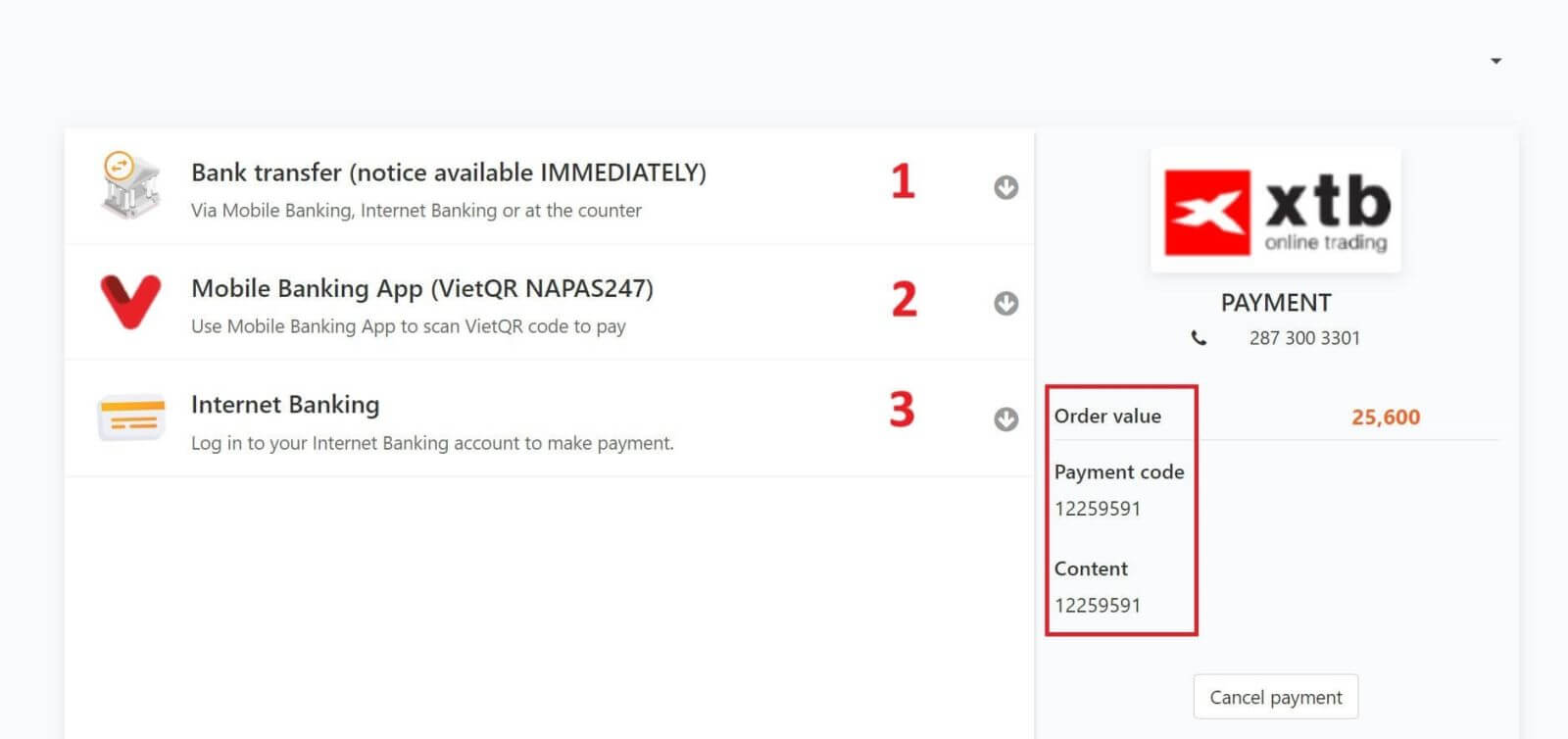
На следующем шаге выберите наиболее удобный для вас способ транзакции (банк или местный электронный кошелек), затем заполните информацию в соответствующих полях следующим образом:
Имя и фамилия.
Адрес электронной почты.
Номер мобильного телефона.
Код безопасности.
После завершения выбора и заполнения информации нажмите «Продолжить» , чтобы перейти к следующему шагу. 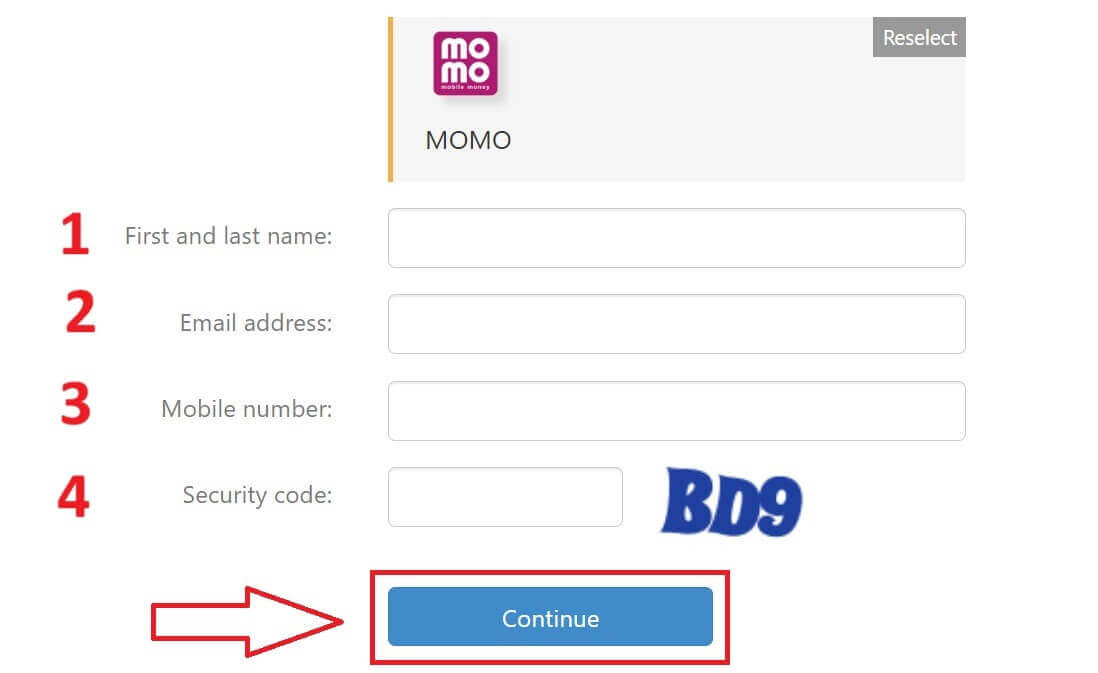
На следующем этапе завершите процесс внесения депозита на основе вашего первоначального выбора. Для завершения следуйте инструкциям на экране. Удачи! 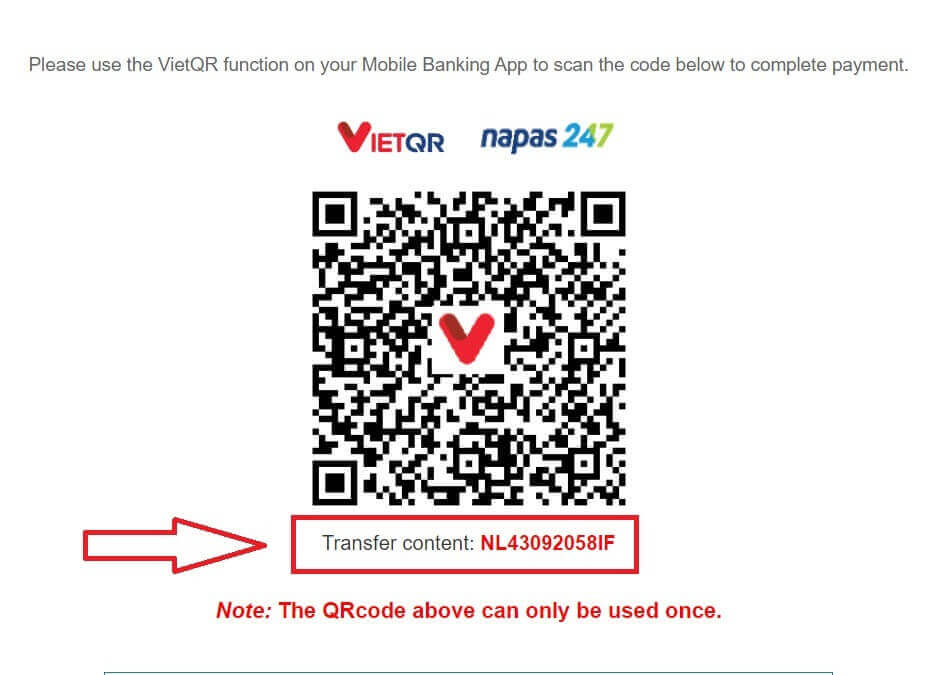
Электронный кошелек
Во-первых, пожалуйста, зайдите на домашнюю страницу XTB . Затем нажмите «Войти», а затем «Управление учетной записью» . 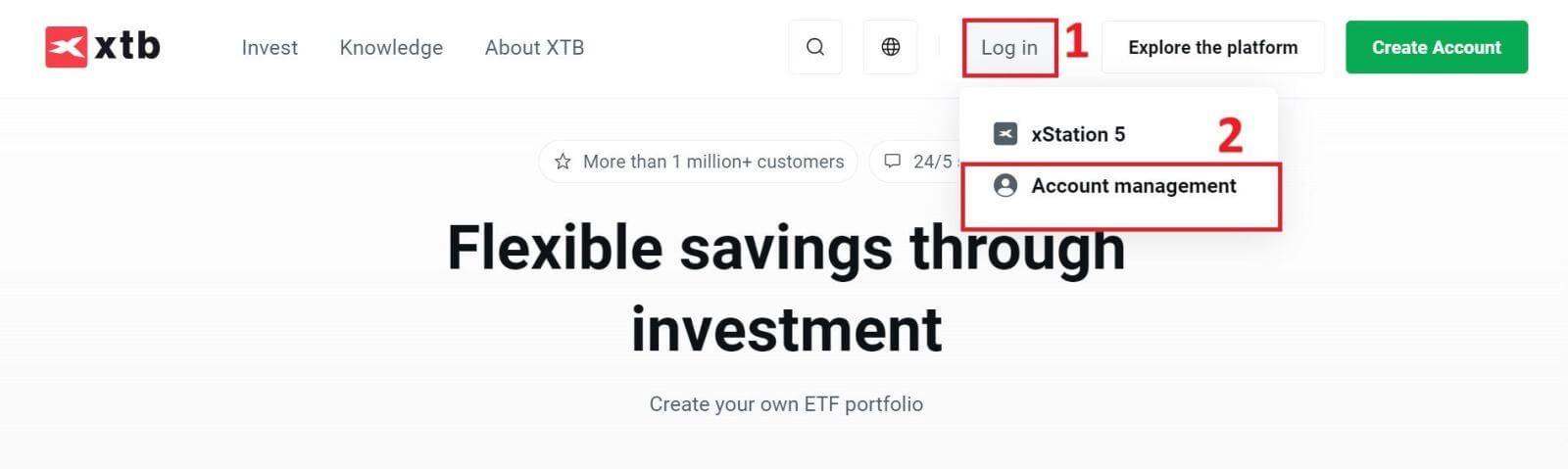
Далее вы будете перенаправлены на страницу входа. Пожалуйста, введите данные для входа в учетную запись, которую вы ранее зарегистрировали, в соответствующие поля. Затем нажмите «ВОЙТИ», чтобы продолжить.
Если у вас еще нет учетной записи в XTB, следуйте инструкциям в следующей статье: Как зарегистрировать учетную запись на XTB . 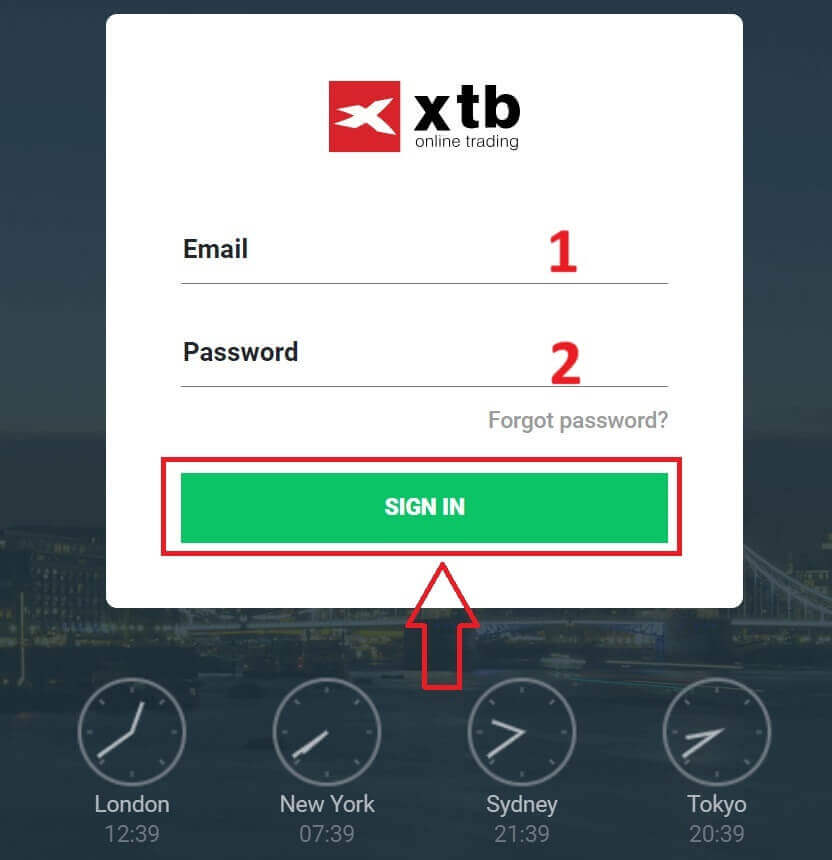
Затем перейдите в раздел «Внесение средств» и выберите один из доступных электронных кошельков (обратите внимание, что этот список может меняться в зависимости от платформ, доступных в вашей стране), чтобы инициировать зачисление средств на ваш счет XTB.
Имейте в виду, что вы можете пополнить свой счет только с банковского счета или карты, выданной на ваше имя. Любые депозиты третьих лиц не допускаются и могут привести к задержке вывода средств и ограничениям на вашем счете.
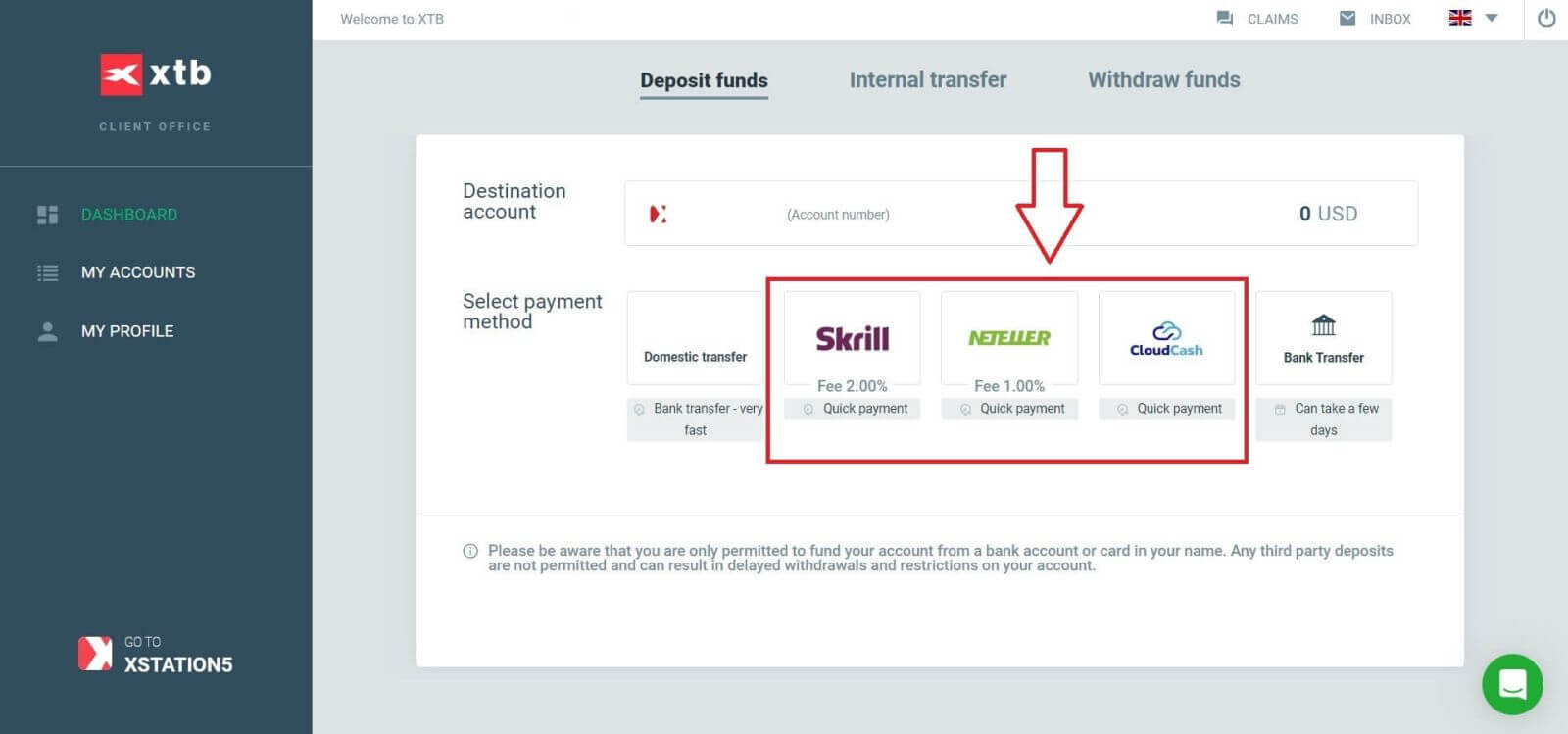
Следующим шагом является ввод суммы, которую вы хотите внести на свой счет XTB, учитывая следующие три детали:
Сумма, которую вы хотите внести (в зависимости от валюты, выбранной при регистрации счета).
Конвертированная сумма в валюту, указанную XTB/банком в вашей стране (комиссия за конвертацию может взиматься в зависимости от банка и страны: комиссия 2% для Skrill и комиссия 1% для Neteller).
Окончательная сумма после конвертации и вычета комиссий за конвертацию.
После просмотра и подтверждения суммы и всех применимых комиссий нажмите кнопку «ДЕПОЗИТ» , чтобы продолжить внесение депозита. 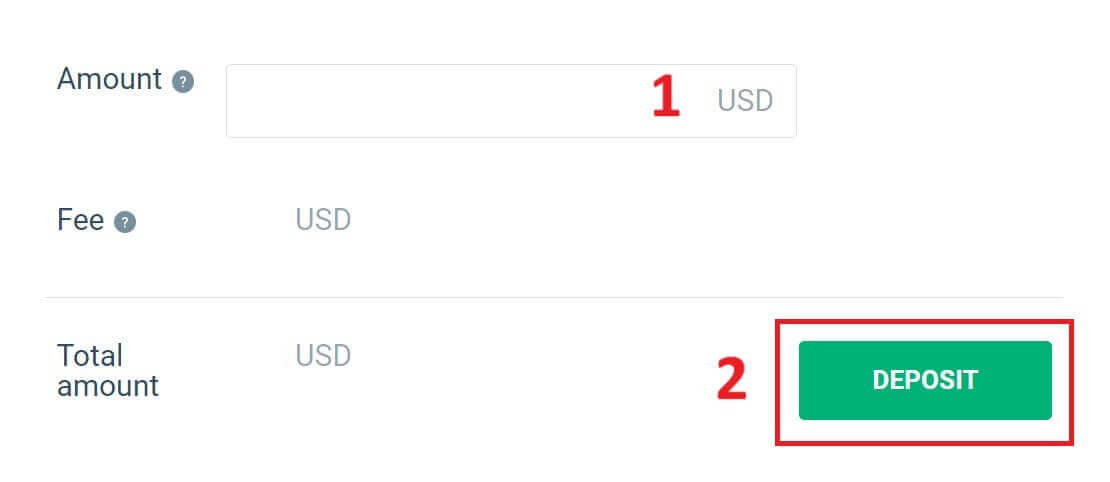
Сначала войдите в свой электронный кошелек.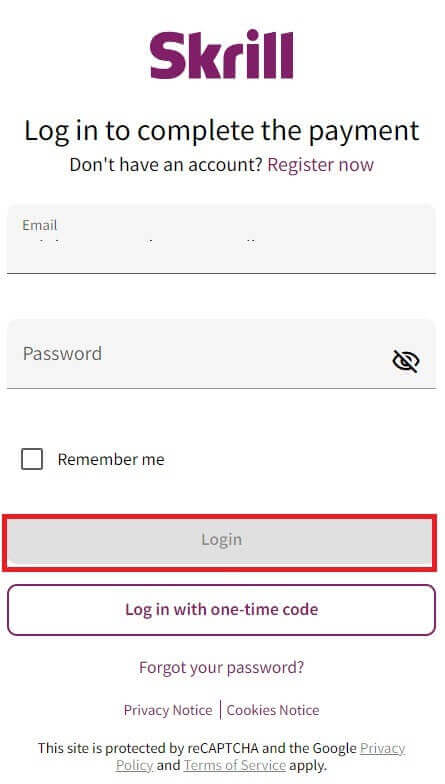
На этом этапе у вас есть два способа завершить транзакцию:
Оплатите кредитной или дебетовой картой.
Оплатите остаток на своем электронном кошельке (если вы выберете этот вариант, остальные шаги будут выполняться в приложении на вашем мобильном устройстве).
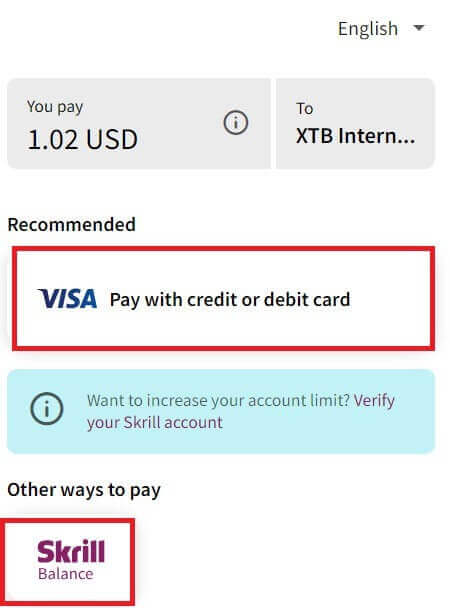
Если вы решили совершить транзакцию с помощью карты, пожалуйста, заполните необходимую информацию следующим образом:
Номер карты.
Дата истечения срока действия.
КВВ.
Установите флажок, если хотите сохранить данные карты для более удобных будущих транзакций (этот шаг не является обязательным).
Убедившись, что вся информация верна, выберите «Оплатить» и следуйте инструкциям на экране, чтобы завершить процесс. 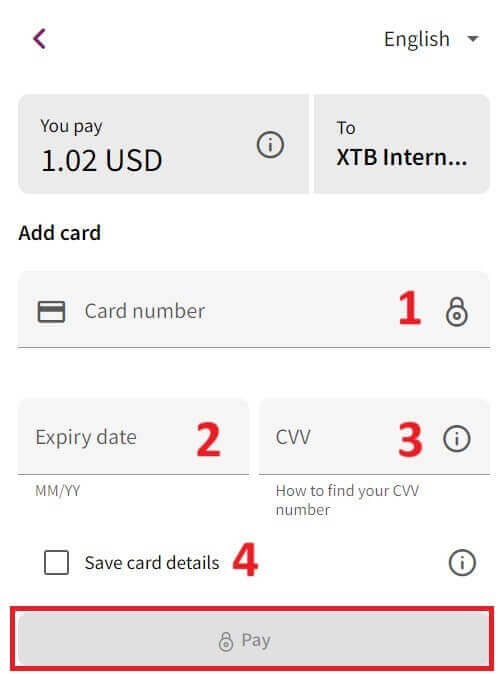
Банковский перевод
Начните с посещения домашней страницы XTB . Оказавшись там, выберите «Войти» , а затем перейдите к «Управлению учетной записью» . 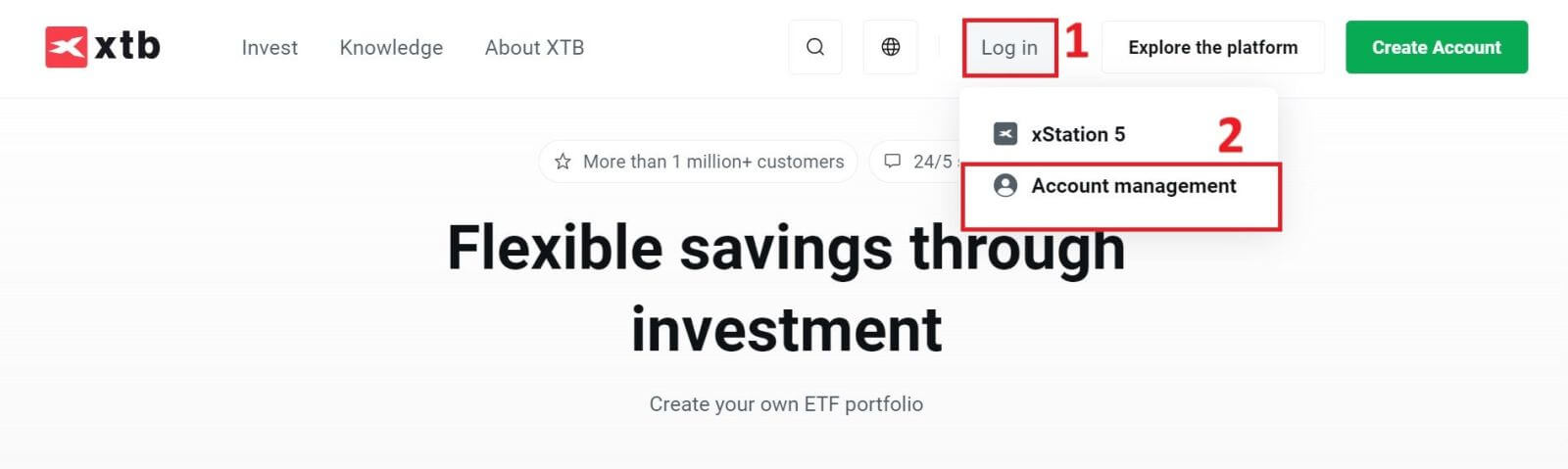
После этого вы попадете на страницу входа. Введите данные для входа в учетную запись, которую вы ранее создали, в соответствующие поля. Нажмите «ВОЙТИ», чтобы продолжить.
Если вы еще не зарегистрировали учетную запись XTB, обратитесь к инструкциям, приведенным в этой статье: Как зарегистрировать учетную запись на XTB . 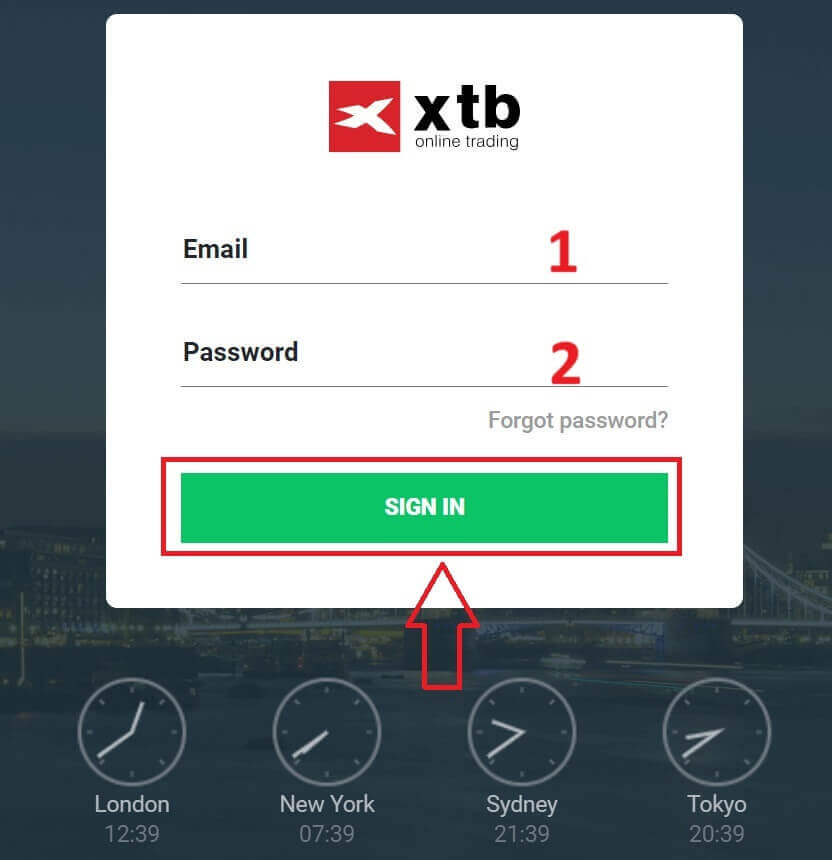
Затем перейдите в раздел «Внесение средств» и выберите «Банковский перевод», чтобы начать зачисление средств на ваш счет XTB.
В отличие от внутреннего перевода, банковский перевод позволяет осуществлять международные транзакции, но имеет некоторые недостатки, такие как более высокие комиссии за транзакцию и более длительное время (несколько дней). 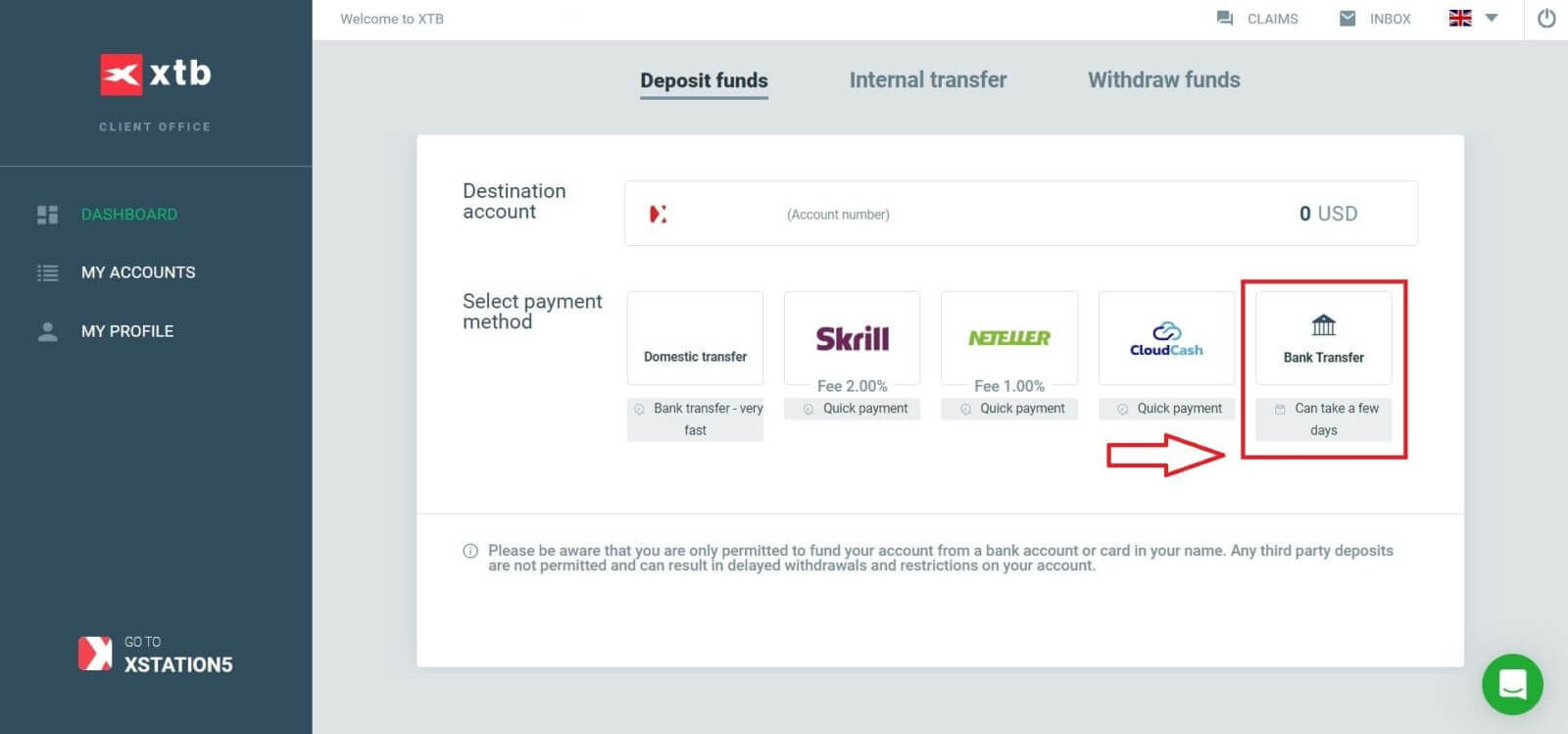
После выбора «Банковский перевод» на вашем экране отобразится таблица с информацией о транзакции, включающая:
- БЕНЕФИЦИАР.
SWIFT BIC.
ОПИСАНИЕ ПЕРЕВОДА (ВАМ НЕОБХОДИМО ВВЕСТИ ЭТОТ КОД ТОЧНО В РАЗДЕЛ ОПИСАНИЕ ТРАНЗАКЦИИ, ЧТОБЫ XTB ПОДТВЕРДИЛА ВАШУ ТРАНЗАКЦИЮ. КАЖДАЯ ТРАНЗАКЦИЯ БУДЕТ ИМЕТЬ УНИКАЛЬНЫЙ КОД, ОТЛИЧАЮЩИЙСЯ ОТ ДРУГИХ).
ИБАН.
НАЗВАНИЕ БАНКА.
ВАЛЮТА.
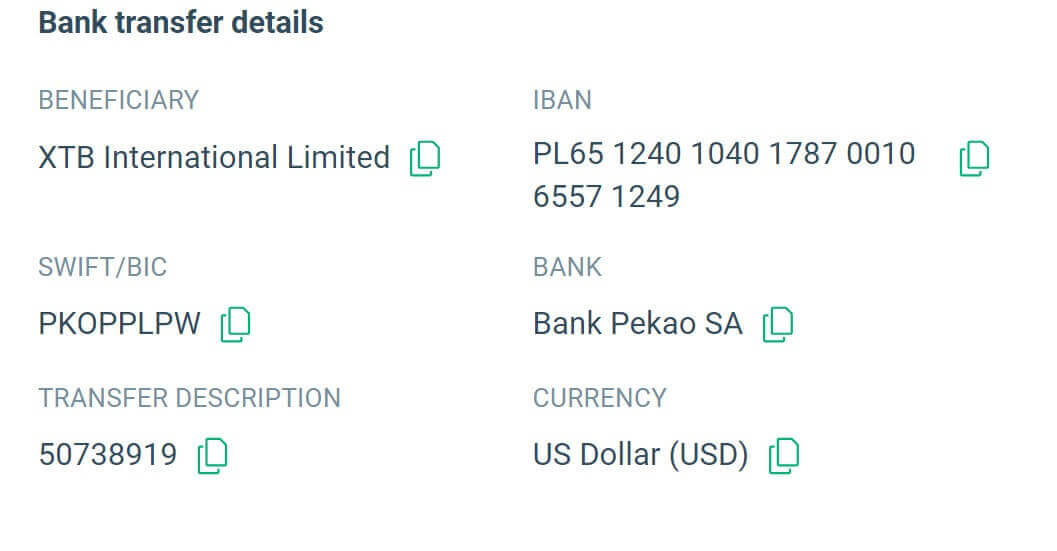
Обратите внимание: Переводы на счет XTB должны осуществляться с банковского счета, зарегистрированного на полное имя Клиента. В противном случае средства будут возвращены обратно к источнику депозита. Возврат может занять до 7 рабочих дней.
Как внести депозит в XTB [Приложение]
Сначала откройте приложение XTB Online Trading (войдя в систему) на своем мобильном устройстве и выберите «Внести деньги» в верхнем левом углу экрана.
Если вы еще не установили приложение, обратитесь к следующей статье: Как загрузить и установить приложение XTB для мобильного телефона (Android, iOS).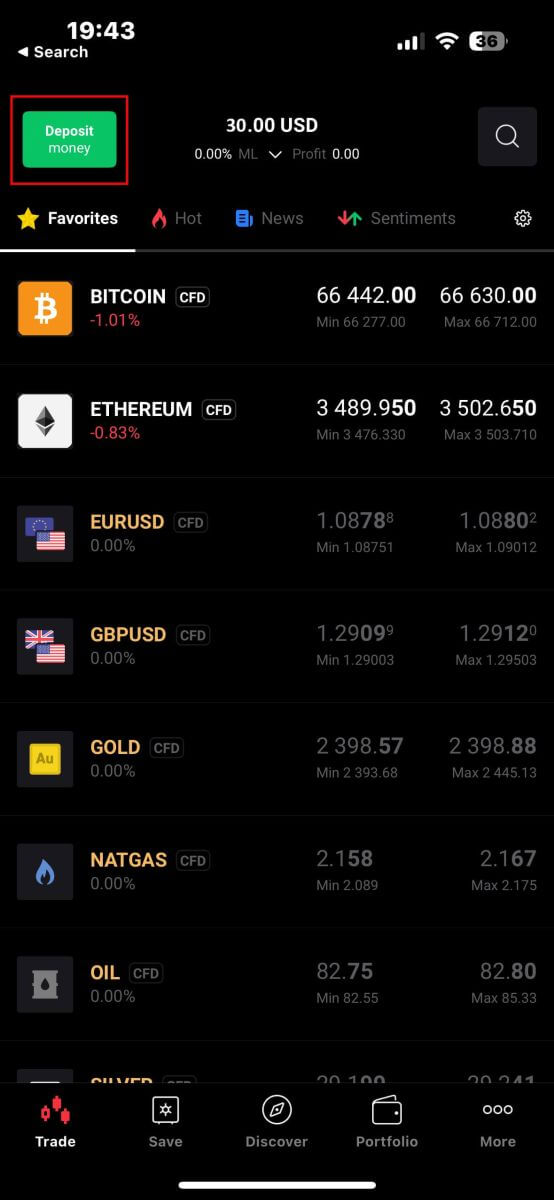
Затем на панели «Выберите тип заказа» выберите «Внести деньги». .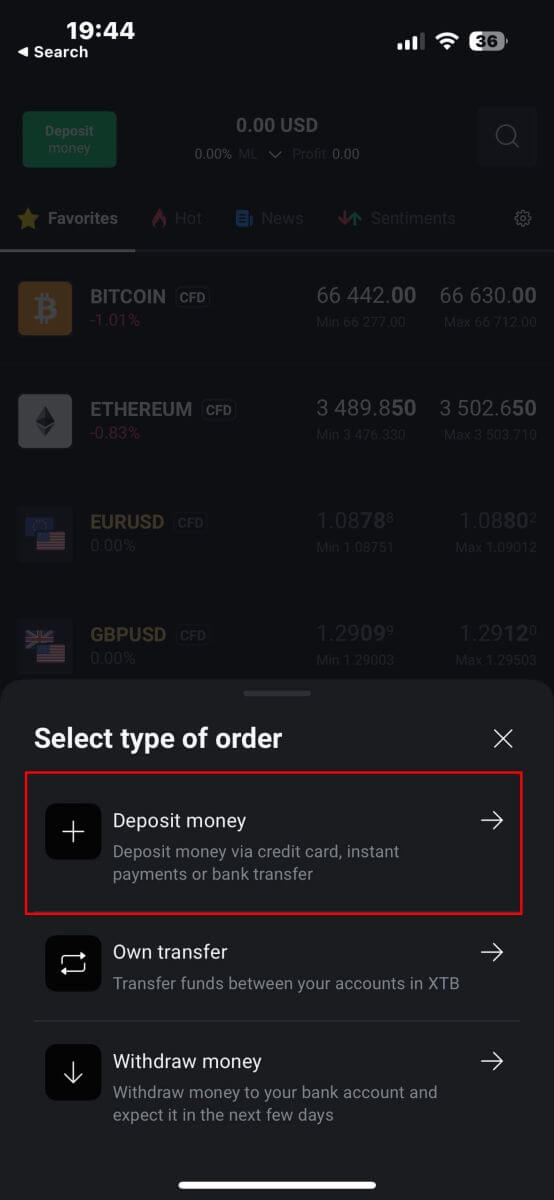
Далее вы попадете на экран «Внести деньги» , где вам нужно будет:
Выберите целевой счет, на который вы хотите внести депозит.
Выберите способ оплаты.
Сделав свой выбор, прокрутите вниз, чтобы продолжить заполнение информации. 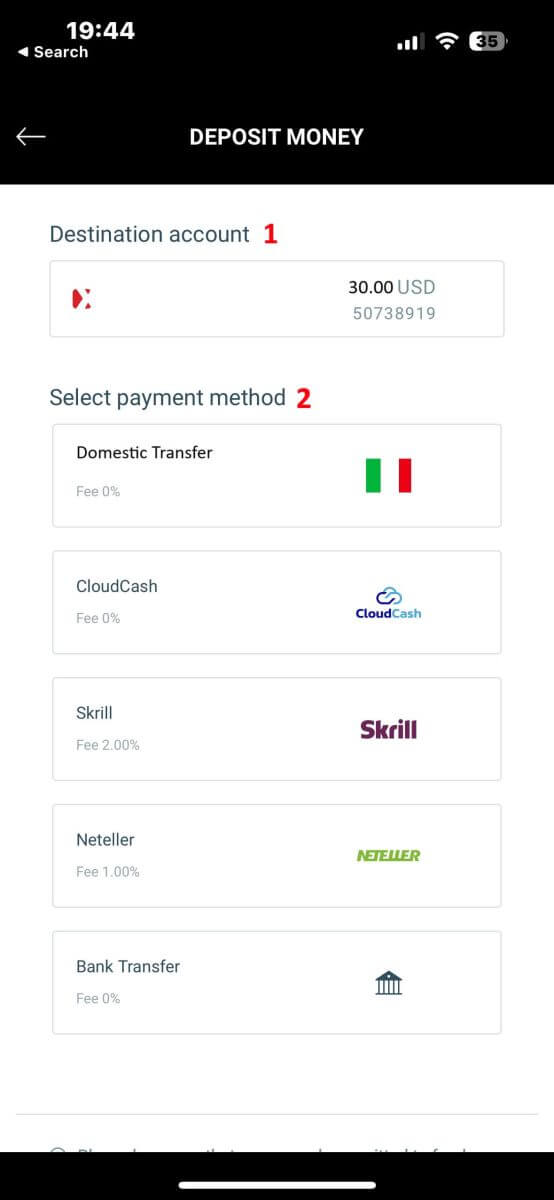
Здесь будет несколько частей информации, на которые вам следует обратить внимание:
Сумма денег.
Комиссия за депозит.
Общая сумма денег, внесенная на ваш счет после вычета комиссий (если применимо).
После того, как вы внимательно ознакомились и согласились с окончательной суммой депозита, выберите «ДЕПОЗИТ», чтобы продолжить транзакцию. 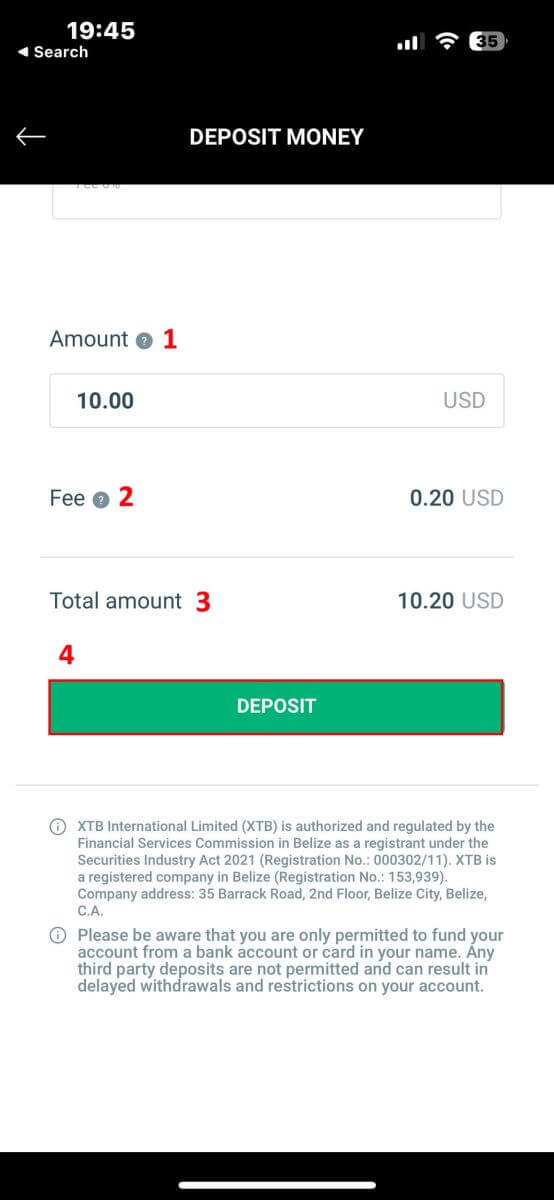
Здесь процесс внесения денег будет различаться в зависимости от первоначально выбранного вами способа оплаты. Но не волнуйтесь: на экране отобразятся подробные инструкции, которые помогут вам завершить процесс. Удачи! 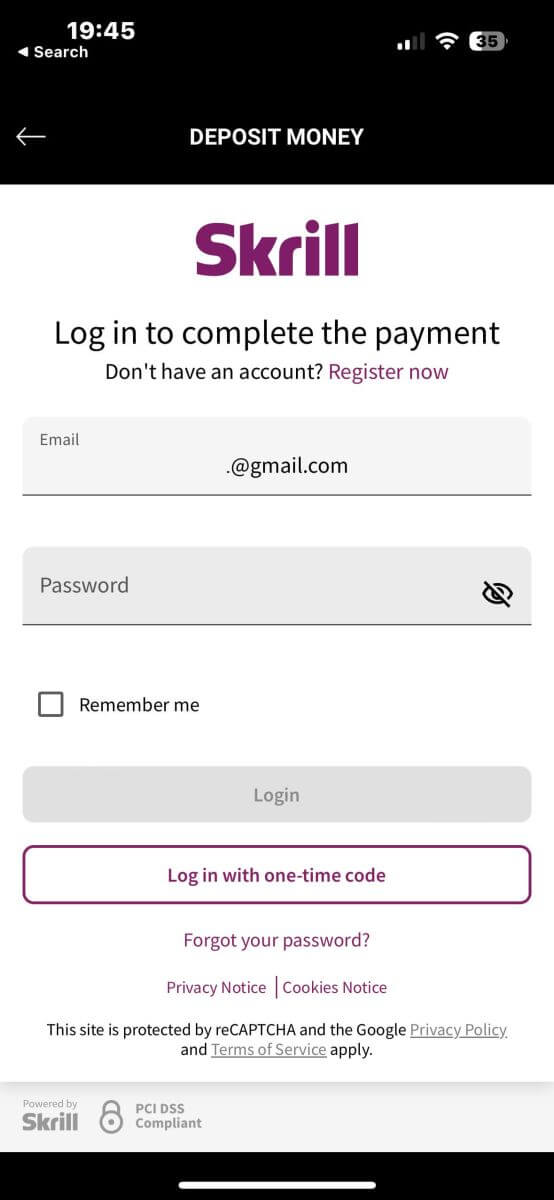
Как торговать на XTB
Как разместить заказ на XTB [Интернет]
Сначала перейдите на домашнюю страницу XTB и нажмите «Войти», затем выберите «xStation 5» . 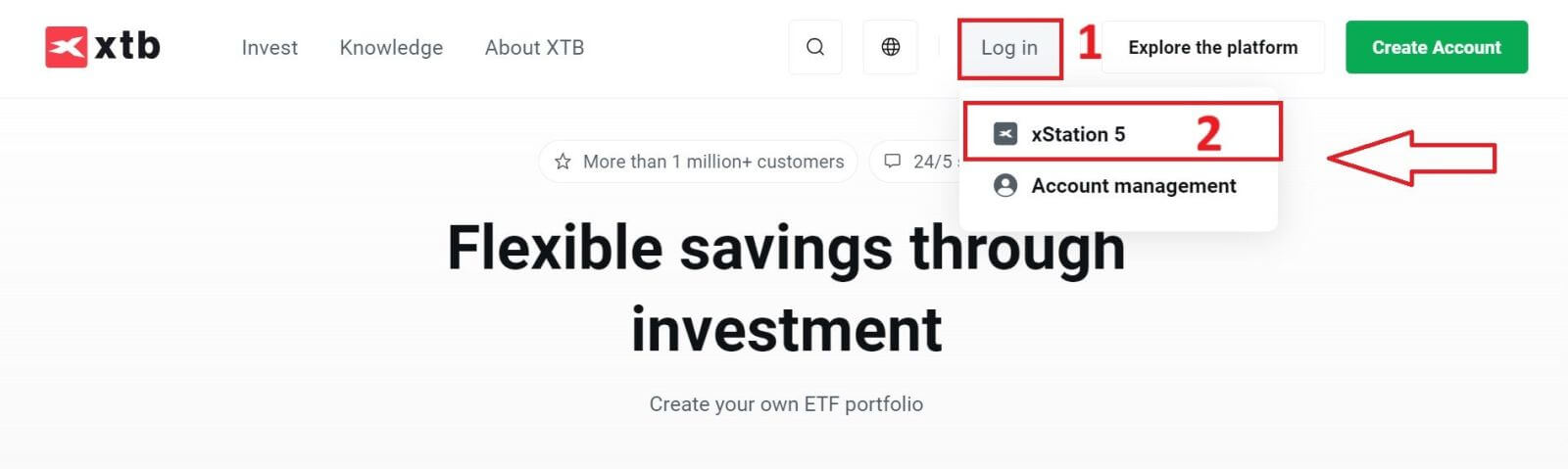
Далее вы попадете на страницу входа. Введите данные для входа в учетную запись, которую вы ранее зарегистрировали, в соответствующие поля, а затем нажмите «ВОЙТИ», чтобы продолжить.
Если вы еще не создали учетную запись в XTB, ознакомьтесь с инструкциями в этой статье: Как зарегистрировать учетную запись в XTB . 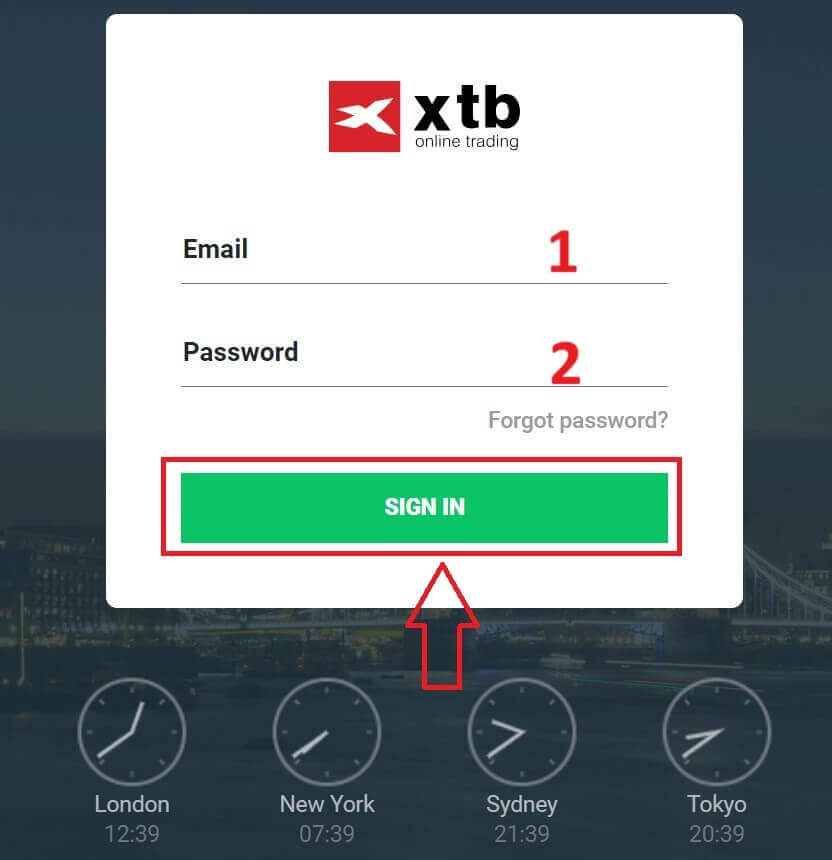
После успешного входа на домашнюю страницу xStation 5 просмотрите раздел «Обзор рынка» в левой части экрана и выберите актив для торговли.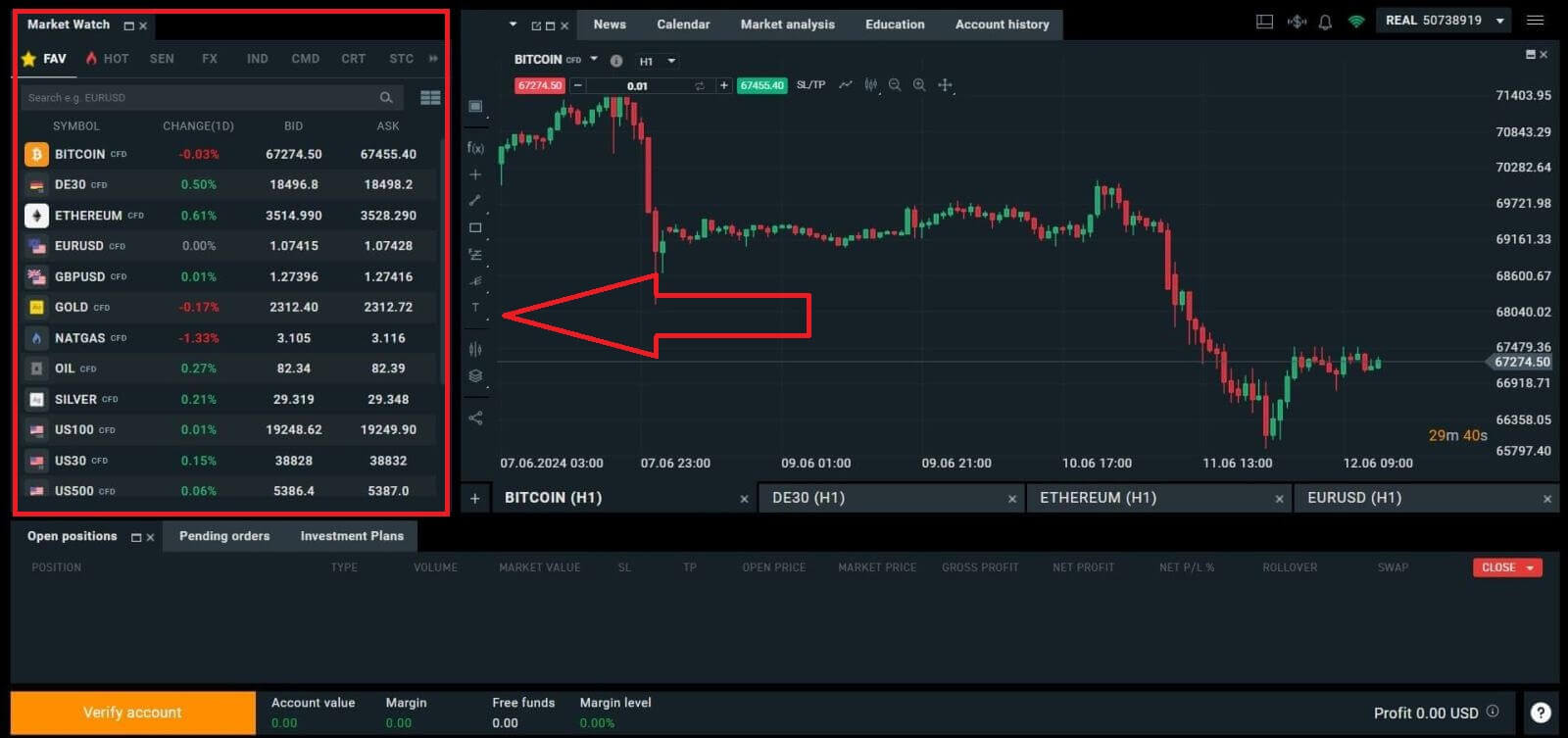
Если вы не хотите выбирать из ресурсов, перечисленных в предложениях платформы, вы можете нажать на значок стрелки (как показано на рисунке ниже), чтобы просмотреть полный список доступных ресурсов. 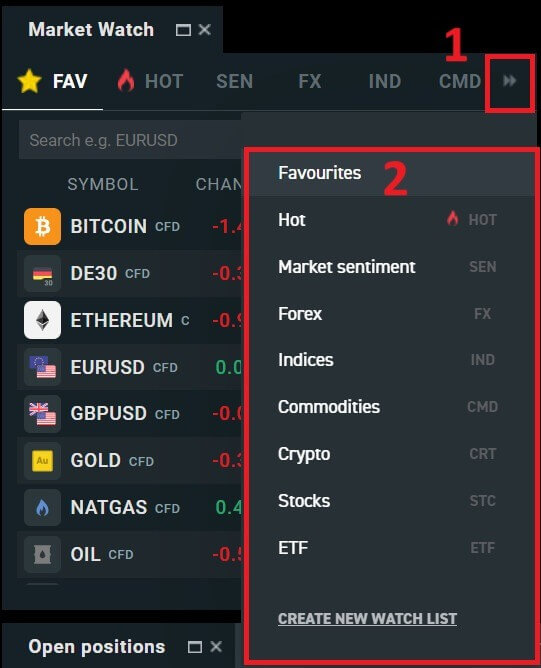
После выбора желаемого торгового актива наведите указатель мыши на актив и щелкните значок плюса (как показано на иллюстрации), чтобы войти в интерфейс размещения ордера. 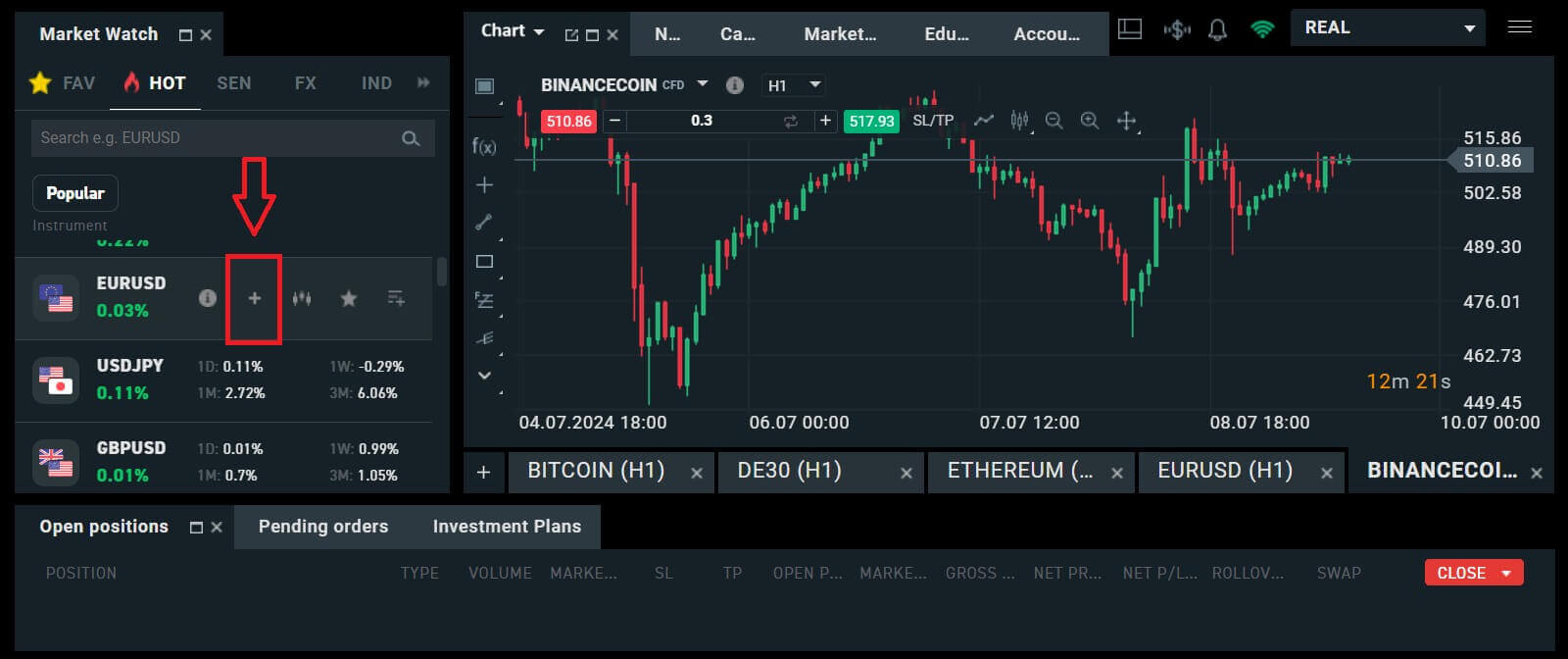
Здесь нужно различать два типа ордеров:
Рыночный ордер: вы совершите сделку по текущей рыночной цене.
Стоп/лимитный ордер: вы устанавливаете желаемую цену, и ордер автоматически активируется, когда рыночная цена достигает этого уровня.
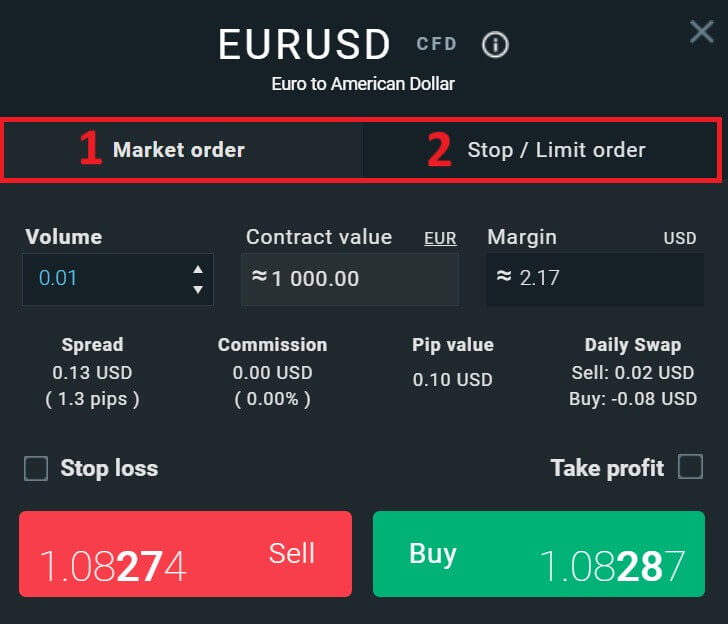
После выбора соответствующего типа ордера для ваших нужд вы можете воспользоваться несколькими дополнительными функциями, которые помогут улучшить ваш торговый опыт:
Стоп-лосс: он будет выполнен автоматически, когда рынок пойдет против вашей позиции.
Тейк-профит: он будет выполнен автоматически, когда цена достигнет указанной вами целевой прибыли.
Трейлинг-стоп: Представьте, что вы открыли длинную позицию, и в настоящее время рынок движется благоприятно, что приводит к прибыльной сделке. На этом этапе у вас есть возможность скорректировать первоначальный стоп-лосс, который изначально был установлен ниже вашей цены входа. Вы можете либо поднять ее до цены входа (чтобы выйти в безубыток), либо даже выше (чтобы зафиксировать гарантированную прибыль). Для более автоматизированного подхода к этому процессу рассмотрите возможность использования трейлинг-стопа. Этот инструмент оказывается неоценимым для управления рисками, особенно во время волатильных движений цен или когда вы не можете постоянно активно следить за рынком.
Очень важно помнить, что стоп-лосс (SL) или тейк-профит (TP) напрямую связаны с активной позицией или отложенным ордером. Вы можете изменять как активную торговлю, так и активно следить за рыночными условиями. Эти ордера служат защитой вашего присутствия на рынке, хотя они не являются обязательными для открытия новых позиций. Вы можете добавить их на более позднем этапе, но желательно, чтобы защита ваших позиций была приоритетом, когда это возможно. 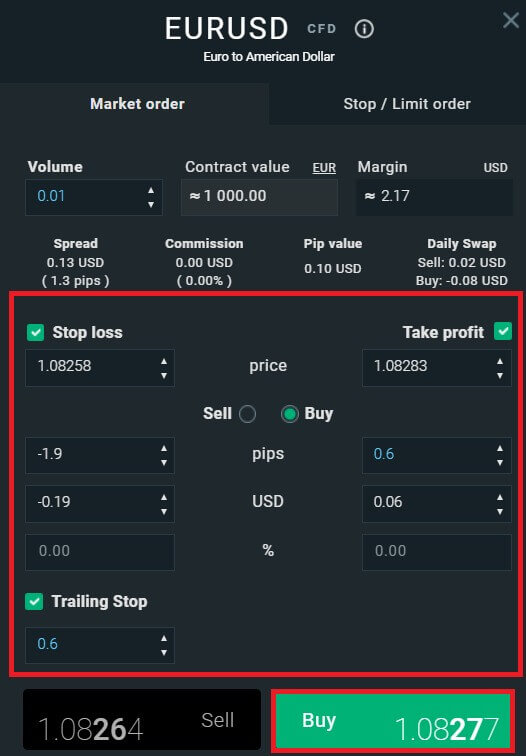
Для типа ордера Stop/Limit будет дополнительная информация о ордере, а именно:
Цена: в отличие от рыночного ордера (ввод по текущей рыночной цене), здесь вам необходимо ввести желаемый или прогнозируемый уровень цены (отличный от текущей рыночной цены). Когда рыночная цена достигнет этого уровня, ваш ордер автоматически сработает.
Срок годности и время.
Объем: размер контракта
Стоимость контракта.
Маржа: сумма средств в валюте счета, удерживаемая брокером за сохранение открытого ордера.
После настройки всех необходимых деталей и конфигураций для вашего заказа выберите «Купить/Продать» или «Лимит покупки/продажи», чтобы продолжить размещение заказа. 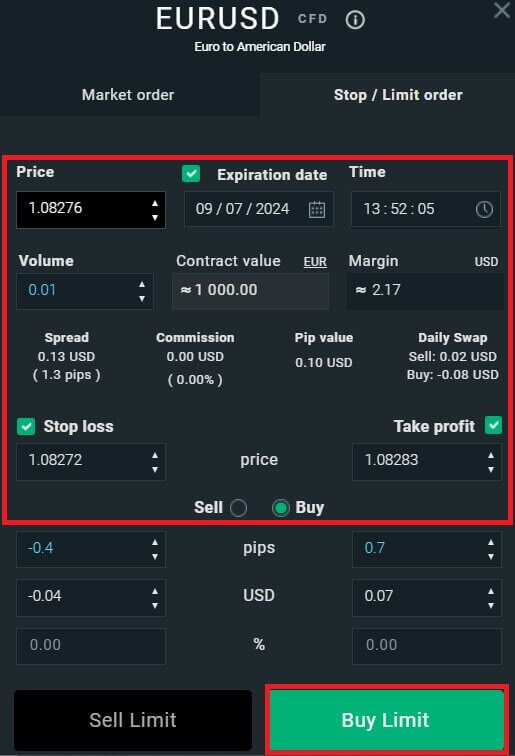
После этого появится окно подтверждения. Пожалуйста, внимательно просмотрите детали заказа, а затем выберите « Подтвердить», чтобы завершить процесс размещения заказа. Вы можете установить флажок, чтобы отключить уведомления для более быстрых транзакций. 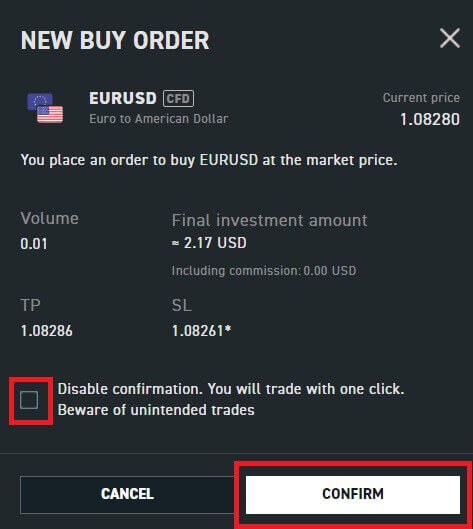
Итак, выполнив всего несколько простых шагов, вы можете начать торговать на xStation 5. Желаем вам успехов!
Как разместить заказ в XTB [Приложение]
Сначала загрузите и войдите в приложение XTB - Online Trading.
Для получения более подробной информации обратитесь к следующей статье: Как загрузить и установить приложение XTB для мобильного телефона (Android, iOS) . 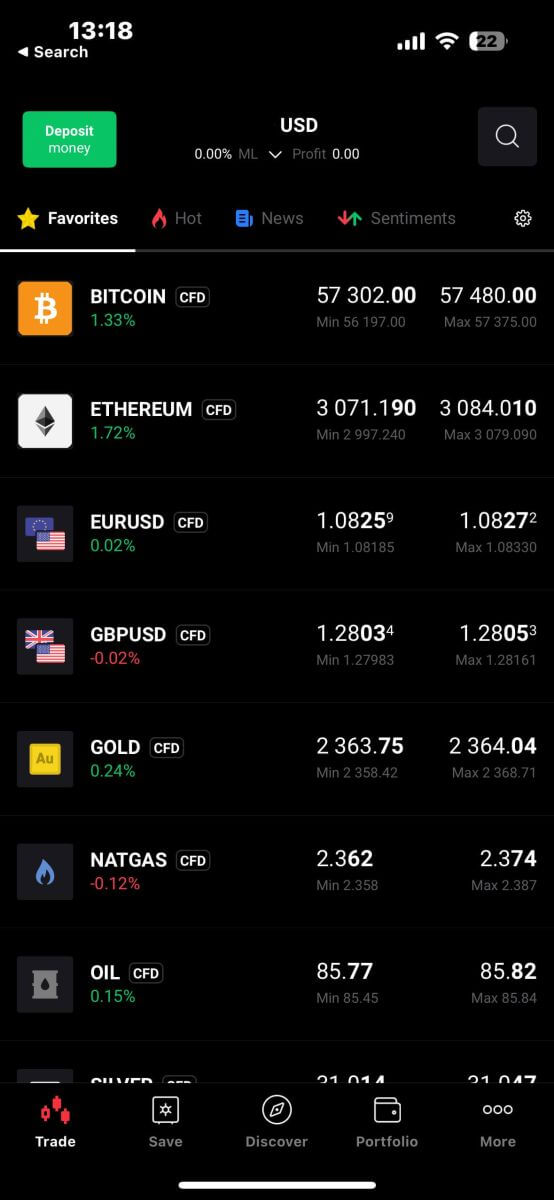
Затем вам следует выбрать активы, которыми вы хотите торговать, нажав на них.
Важно различать два типа заказов:
Рыночный ордер: сделка выполняется немедленно по текущей рыночной цене.
Стоп/лимитный ордер: с помощью этого типа ордера вы указываете желаемый уровень цены. Ордер сработает автоматически, как только рыночная цена достигнет указанного уровня.
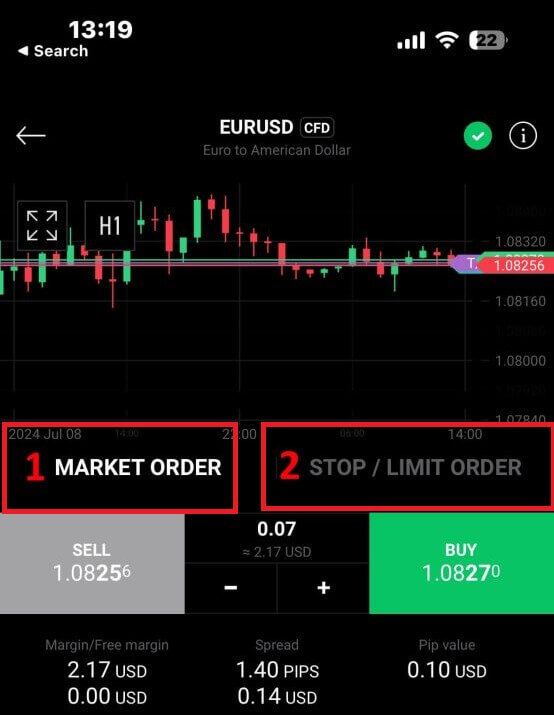
После того, как вы выбрали правильный тип ордера для своей торговой стратегии, появятся дополнительные инструменты, которые могут значительно улучшить ваш торговый опыт:
Стоп-лосс (SL): эта функция автоматически срабатывает, чтобы ограничить потенциальные потери, если рынок движется против вашей позиции.
Тейк-профит (TP): этот инструмент обеспечивает автоматическое исполнение, когда рынок достигает заранее определенной цели по прибыли, обеспечивая вашу прибыль.
Важно понимать, что ордера Stop Loss (SL) и Take Profit (TP) напрямую связаны с активными позициями или отложенными ордерами. У вас есть возможность корректировать эти настройки по мере развития вашей торговли и развития рыночных условий. Хотя это не обязательно для открытия новых позиций, настоятельно рекомендуется использовать эти инструменты управления рисками для эффективной защиты ваших инвестиций. 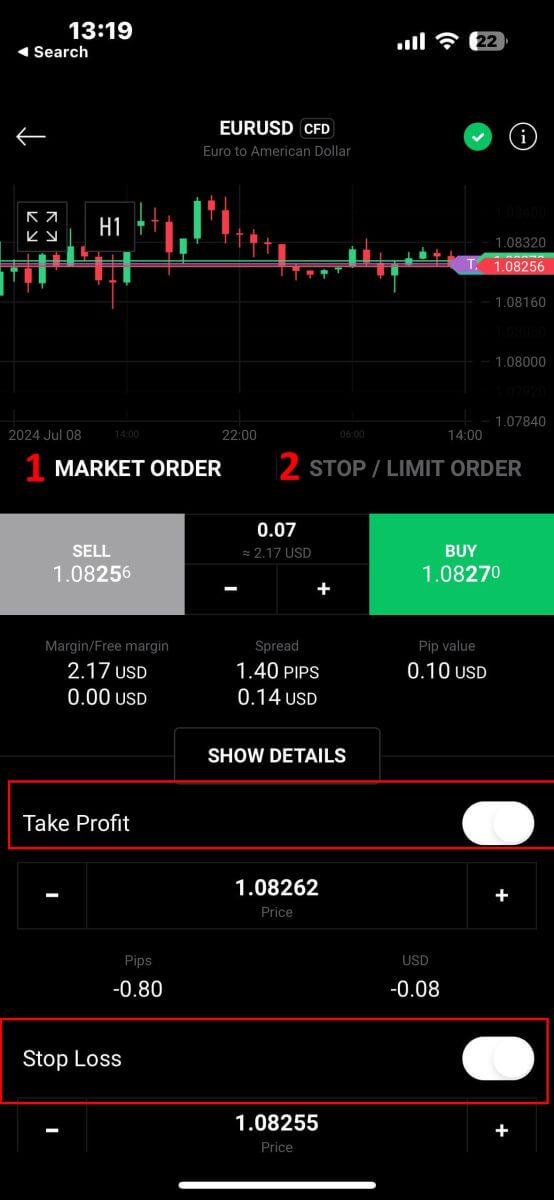
При выборе типа стоп-лимитного ордера вам необходимо предоставить дополнительную информацию, специфичную для этого ордера:
Цена: в отличие от рыночного ордера, который исполняется по текущей рыночной цене, вы указываете уровень цены, который вы ожидаете или желаете. Ордер активируется автоматически, как только рынок достигнет указанного уровня.
Дата и время истечения срока действия: здесь указывается продолжительность, в течение которой ваш заказ остается активным. По истечении этого периода, если ордер не будет выполнен, срок его действия истечет.
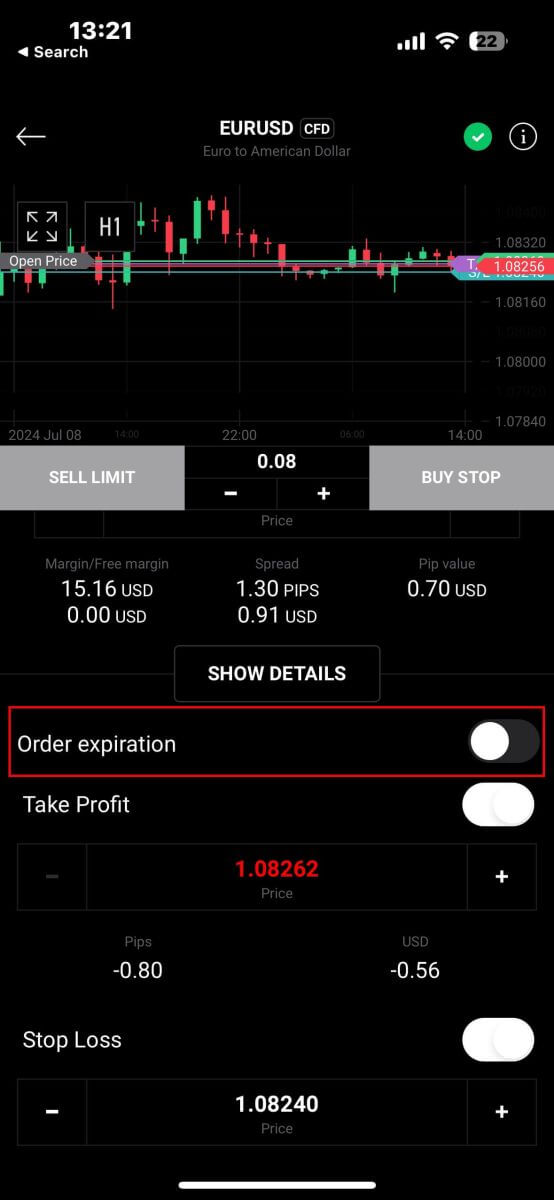
После выбора желаемой даты и времени истечения срока действия нажмите «ОК», чтобы завершить процесс. 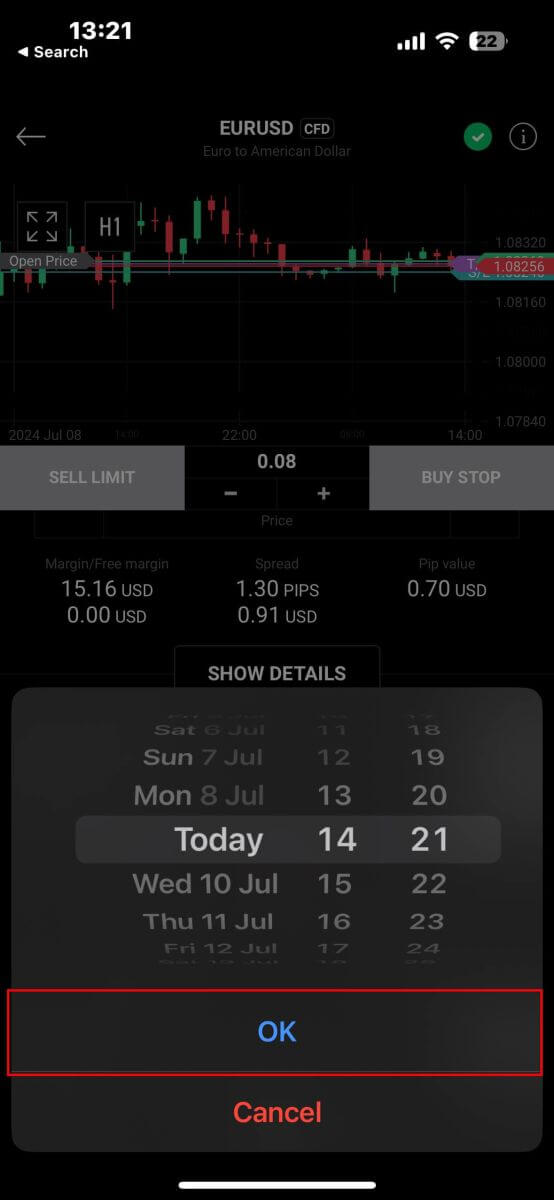
После того, как вы настроили все необходимые параметры для своего ордера, выберите «Купить/Продать» или «Лимит покупки/продажи», чтобы эффективно разместить свой ордер. 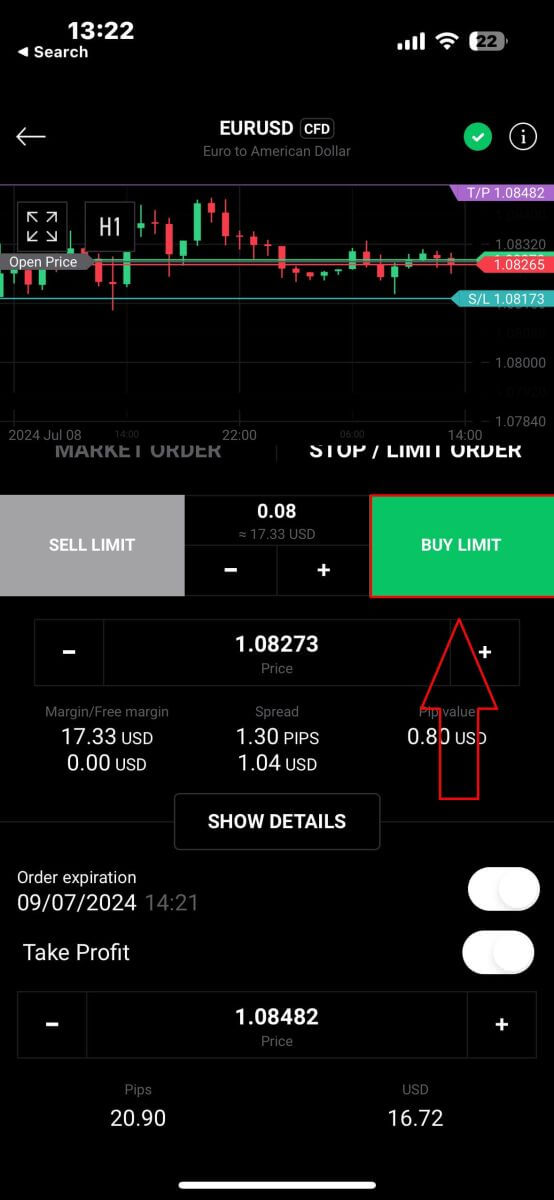
После этого появится окно подтверждения. Найдите минутку, чтобы тщательно просмотреть детали заказа.
Если вы будете удовлетворены, нажмите «Подтвердить заказ», чтобы завершить размещение заказа. Вы также можете установить флажок, чтобы отключить уведомления об ускоренных транзакциях. 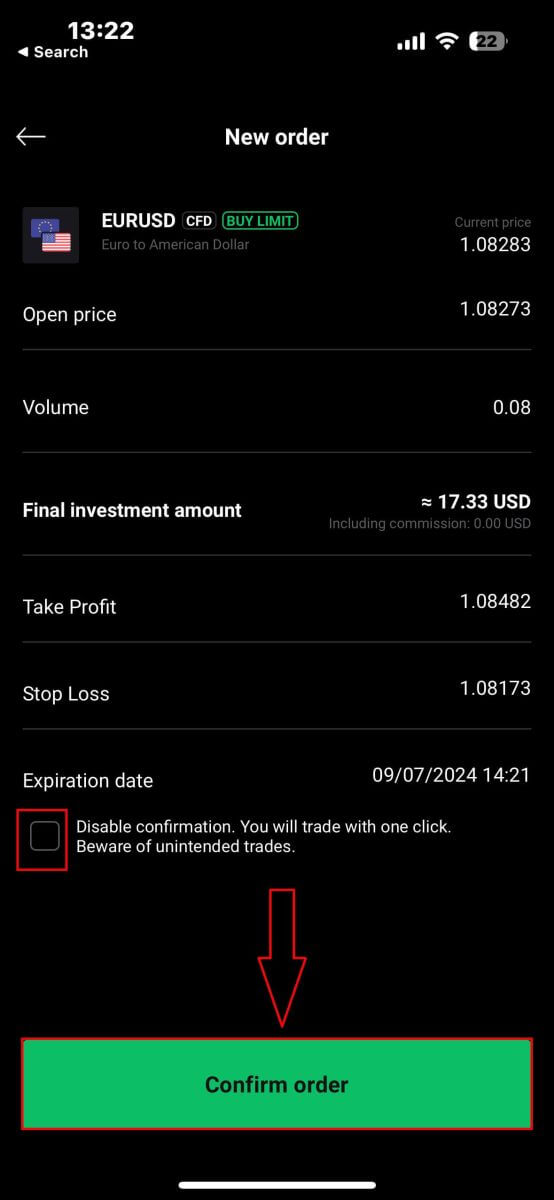
Поздравляем! Ваш заказ успешно оформлен через мобильное приложение. Удачной торговли! 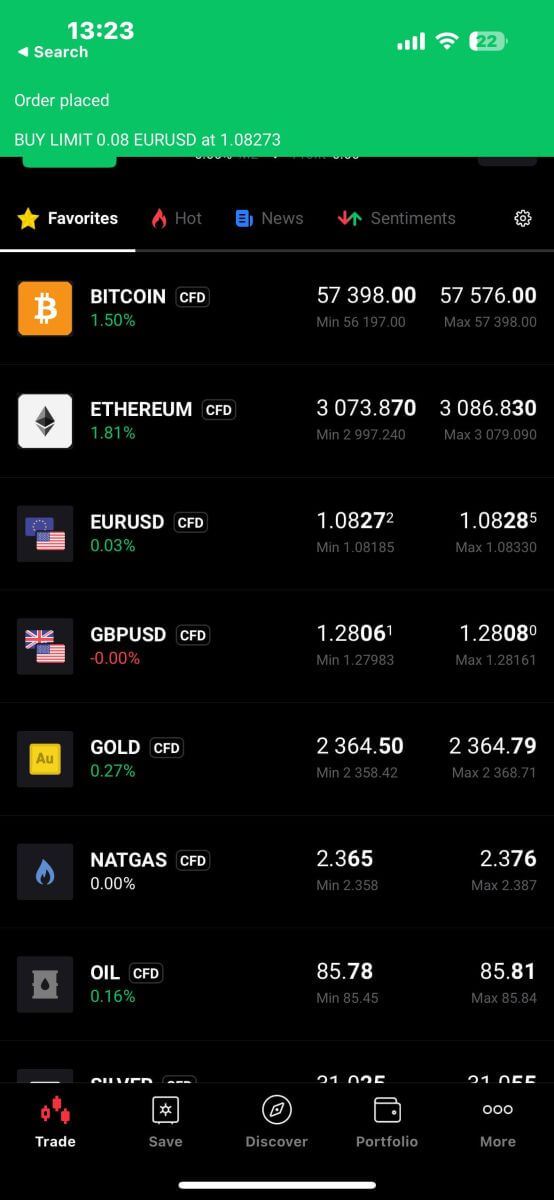
Как закрыть ордера на XTB xStation 5
Чтобы закрыть несколько ордеров одновременно, вы можете нажать кнопку «Закрыть» в правом нижнем углу экрана со следующими опциями:
Закрыть все.
Закрытие прибыльное (чистая прибыль).
Закрыть убыток (чистую прибыль).

Чтобы вручную закрыть каждый ордер, нажмите кнопку «X» в правом нижнем углу экрана, соответствующую ордеру, который вы хотите закрыть. 
Сразу же появится окно с деталями заказа, которые вы сможете просмотреть. Выберите «Подтвердить», чтобы продолжить. 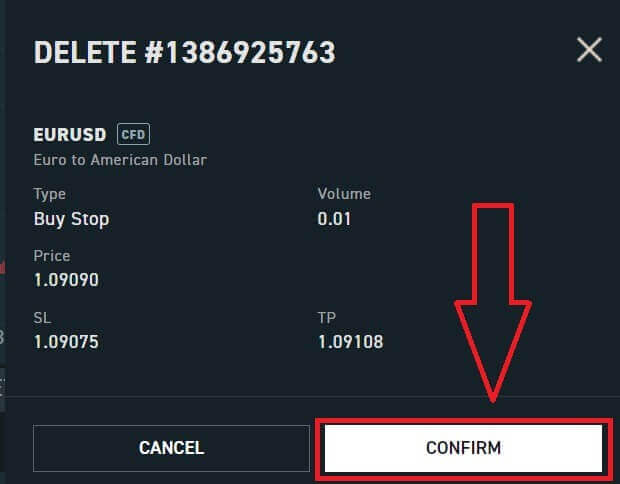
Поздравляем, вы успешно закрыли заказ. С XTB xStation 5 это очень просто.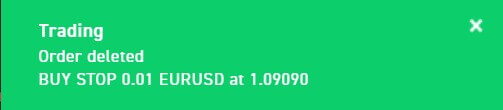
Как вывести средства с XTB
Правила вывода средств на XTB
Вывод средств может быть осуществлен в любое время, что дает вам доступ к вашим средствам 24 часа в сутки, 7 дней в неделю. Чтобы вывести деньги со своего счета, перейдите в раздел «Вывод средств» в разделе «Управление счетом». Вы можете проверить статус вашего вывода в любое время в истории транзакций.
Деньги можно отправить обратно только на банковский счет на свое имя. Мы не будем отправлять ваши средства на банковские счета третьих лиц.
Для клиентов, у которых есть счет в XTB Limited (Великобритания), комиссия за снятие средств не взимается, если сумма превышает 60 фунтов стерлингов, 80 евро или 100 долларов США.
Для клиентов, у которых есть счет в XTB Limited (CY), комиссия за снятие средств не взимается, если сумма превышает 100 евро.
Для клиентов, у которых есть счет в XTB International Limited, комиссия за снятие средств не взимается, если сумма превышает 50 долларов США.
Пожалуйста, ознакомьтесь со временем обработки вывода средств ниже:
XTB Limited (Великобритания) — в тот же день, если вывод средств запрошен до 13:00 (GMT). Запросы, сделанные после 13:00 (GMT), будут обработаны на следующий рабочий день.
XTB Limited (CY) – не позднее следующего рабочего дня, следующего за днем получения нами запроса на вывод средств.
XTB International Limited – Стандартное время обработки запросов на вывод средств составляет 1 рабочий день.
XTB покрывает все расходы, взимаемые нашим банком.
Все остальные потенциальные расходы (Банк-получатель и банк-посредник) оплачиваются клиентом согласно таблицам комиссий этих банков.
Как вывести средства с XTB [Интернет]
Начните с посещения домашней страницы XTB . Оказавшись там, выберите «Войти» , а затем перейдите к «Управлению учетной записью» . 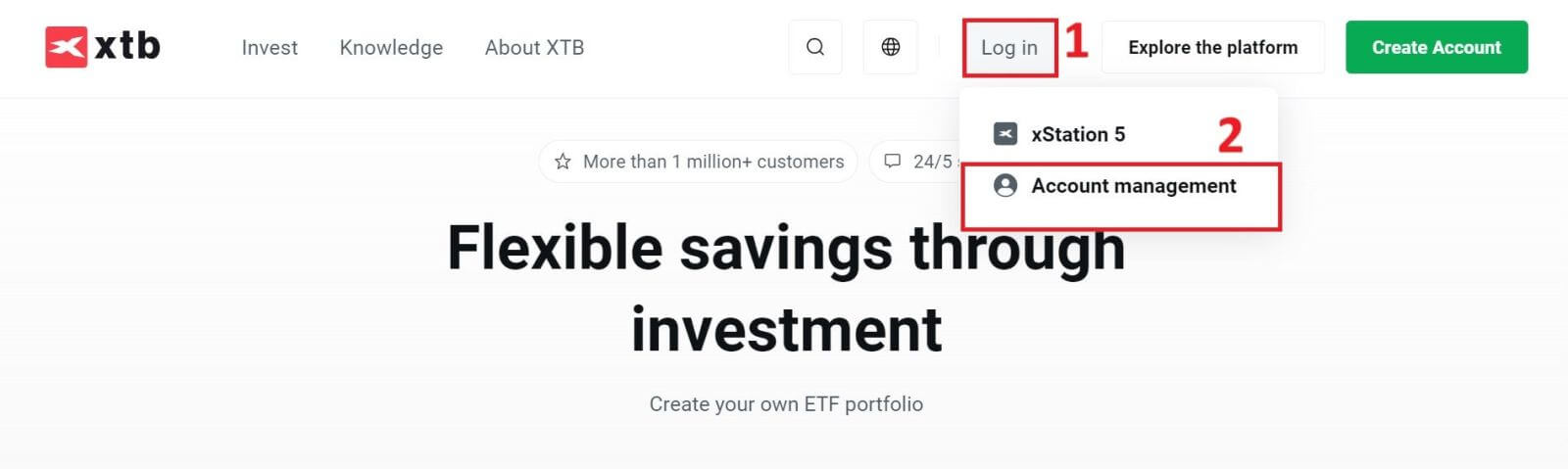
После этого вы попадете на страницу входа. Введите данные для входа в учетную запись, которую вы ранее создали, в соответствующие поля. Нажмите «ВОЙТИ», чтобы продолжить.
Если вы еще не зарегистрировали учетную запись XTB, обратитесь к инструкциям, приведенным в этой статье: Как зарегистрировать учетную запись на XTB . 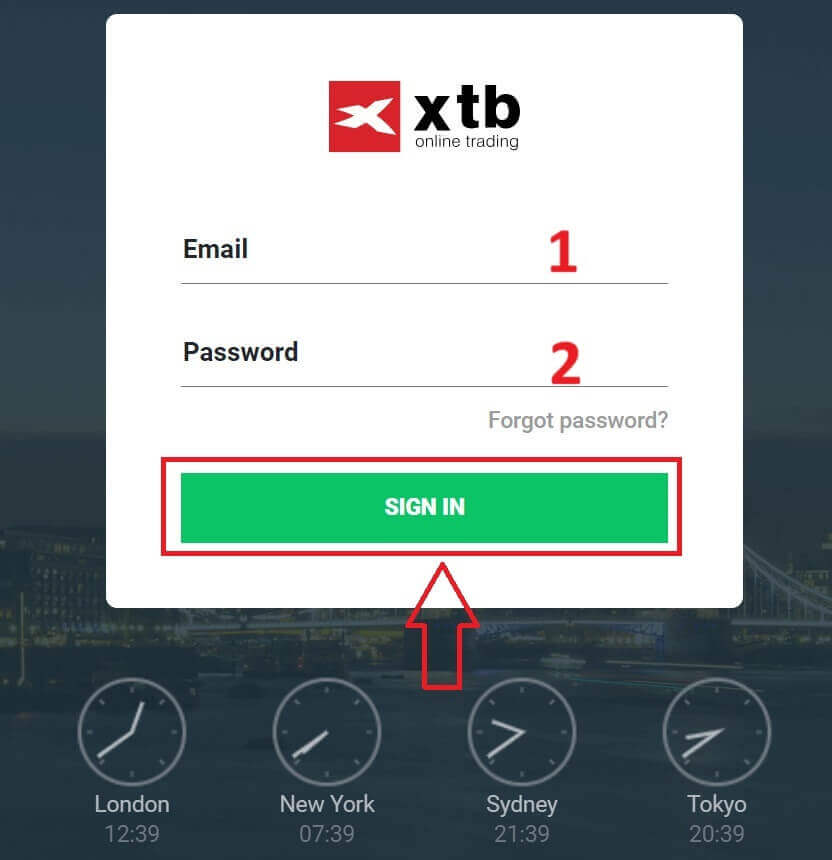
В разделе «Управление счетом» нажмите «Вывести средства», чтобы войти в интерфейс вывода средств.
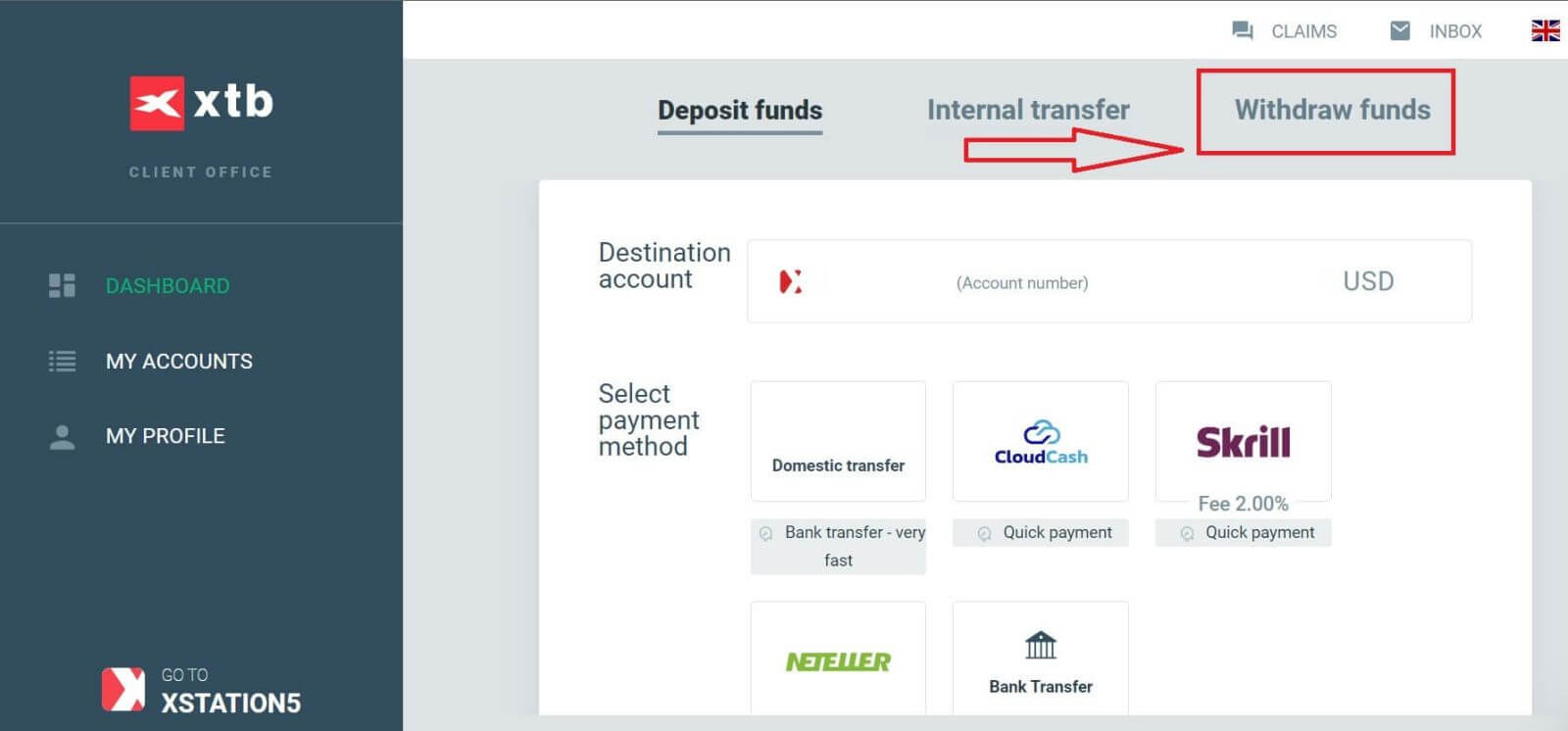
В настоящее время XTB поддерживает транзакции вывода средств посредством банковского перевода в следующих двух формах в зависимости от суммы, которую вы хотите снять:
Быстрый вывод: менее 11 000 долларов США.
Вывод средств через банк: более 11.000 долларов США.
Если сумма вывода составляет 50 долларов США или меньше, с вас будет взиматься комиссия в размере 30 долларов США. Если вы выведете более 50 долларов, это совершенно бесплатно.
Заказы на экспресс-вывод средств будут успешно обработаны на банковские счета в течение 1 часа, если заказ на вывод средств будет размещен в рабочее время в будние дни.
Вывод средств, сделанных до 15:30 CET, будет обработан в тот же день (за исключением выходных и праздничных дней). Обычно перевод занимает 1-2 рабочих дня.
Все расходы, которые могут возникнуть (при переводе между банками), будут оплачены клиентом в соответствии с правилами этих банков.
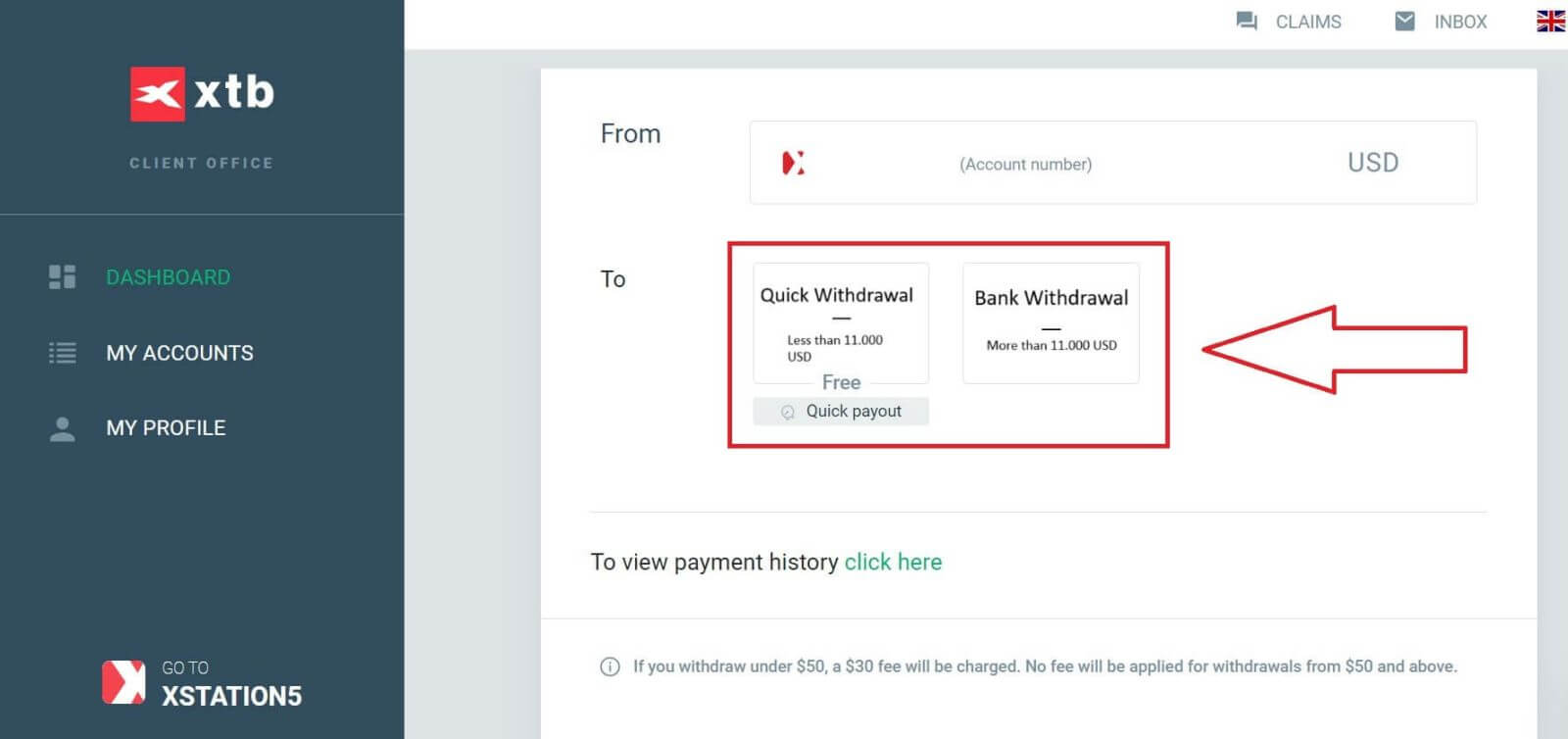
Следующим шагом является выбор банковского счета получателя. Если информация о вашем банковском счете не сохранена в XTB, выберите «ДОБАВИТЬ НОВЫЙ БАНКОВСКИЙ СЧЕТ», чтобы добавить ее.
Выводить средства можно только на счет, открытый на свое имя. XTB отклонит любой запрос на вывод средств на счет стороннего банка. 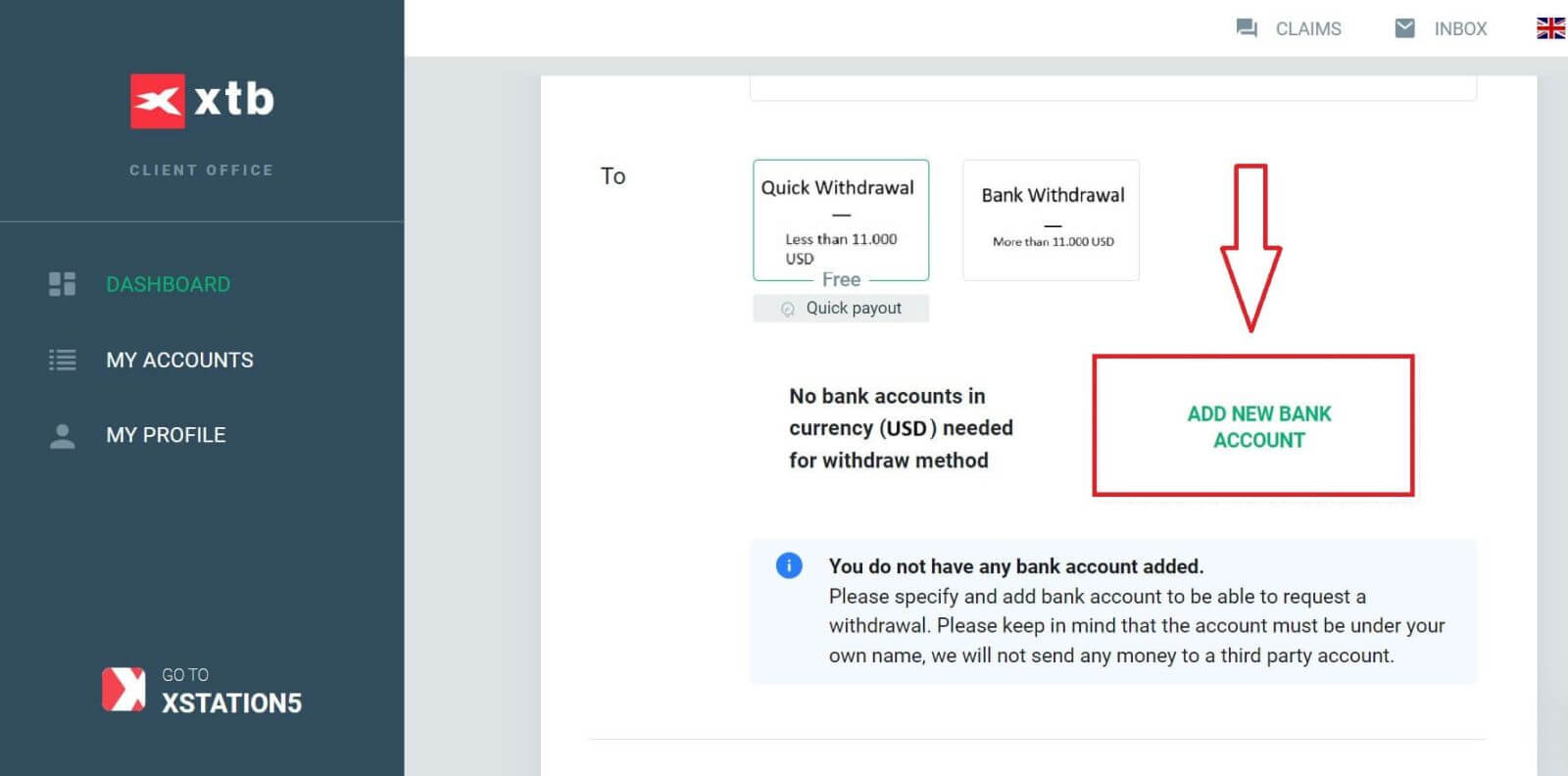
В то же время выберите «Вручную через форму» , а затем нажмите «Далее», чтобы вручную ввести информацию о своем банковском счете. 
Ниже приведены некоторые обязательные поля, которые необходимо заполнить в форме:
Номер банковского счета (IBAN).
Название банка (международное название).
Код филиала.
Валюта.
Идентификатор банка (BIC) (этот код можно найти на официальном сайте вашего банка).
Выписка из банка (документ в формате JPG, PNG или PDF, подтверждающий владение вашим банковским счетом).
После заполнения формы выберите «ОТПРАВИТЬ» и подождите, пока система проверит информацию (этот процесс может занять от нескольких минут до нескольких часов). 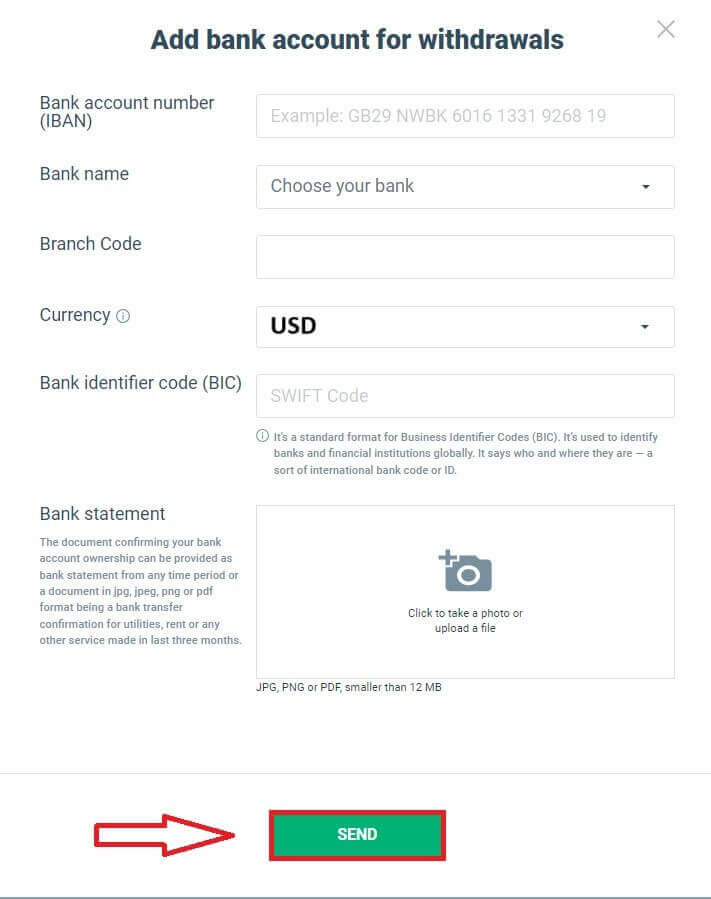
Как только ваш банковский счет будет подтвержден XTB, он будет добавлен в список, как показано ниже, и станет доступен для операций по выводу средств.
Далее введите сумму, которую хотите вывести, в соответствующее поле (максимальная и минимальная суммы вывода зависят от выбранного вами метода вывода и баланса вашего торгового счета).
Обратите внимание на разделы «Комиссия» и «Общая сумма» , чтобы понять сумму, которую вы получите на свой банковский счет. Как только вы согласитесь с комиссией (если применимо) и фактической полученной суммой, выберите «ВЫВОД», чтобы завершить процесс вывода средств. 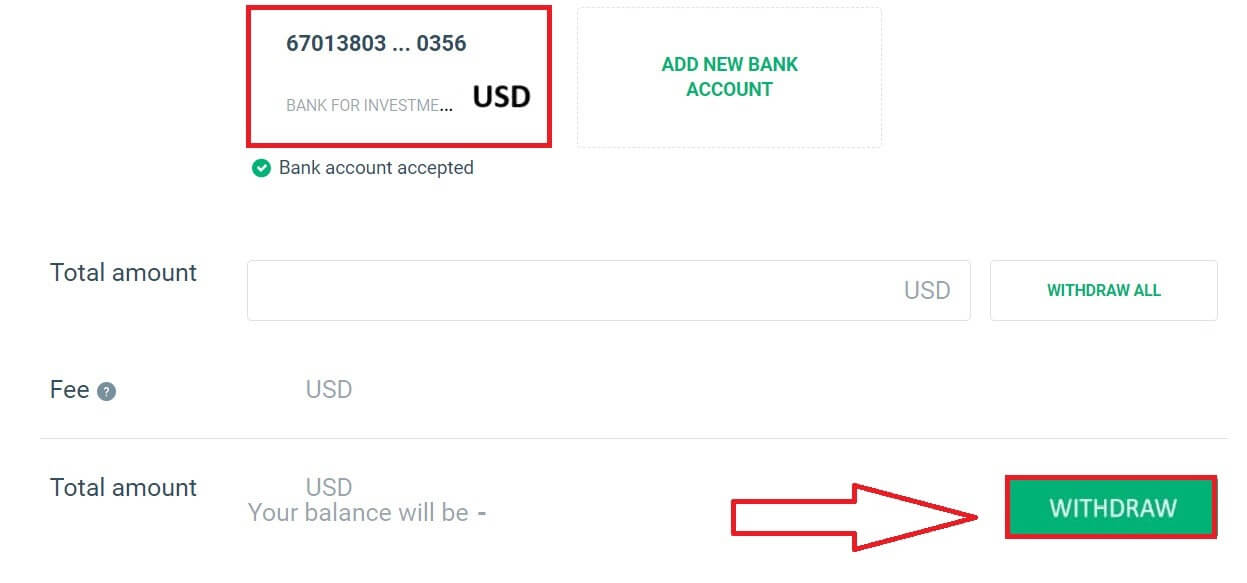
Как вывести средства из XTB [Приложение]
Начните с открытия приложения XTB Online Trading на своем мобильном устройстве и убедитесь, что вы вошли в систему. Затем нажмите «Внести деньги», расположенное в верхнем левом углу экрана.
Если вы еще не установили приложение, ознакомьтесь с инструкциями по установке в статье: Как загрузить и установить приложение XTB для мобильного телефона (Android, iOS).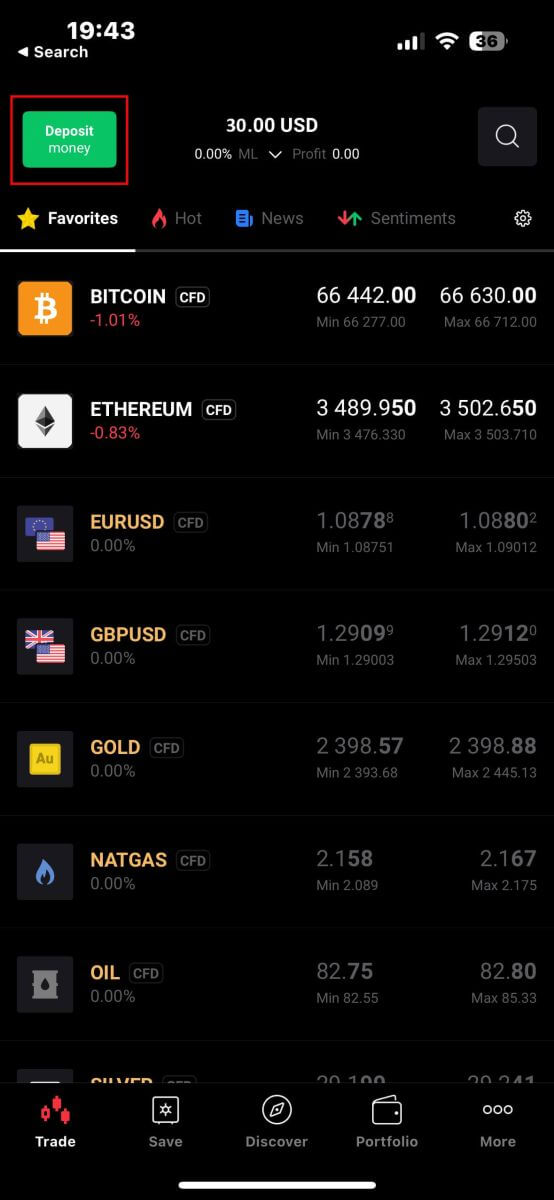
Затем на панели «Выберите тип заказа» выберите «Вывести деньги». " продолжать. 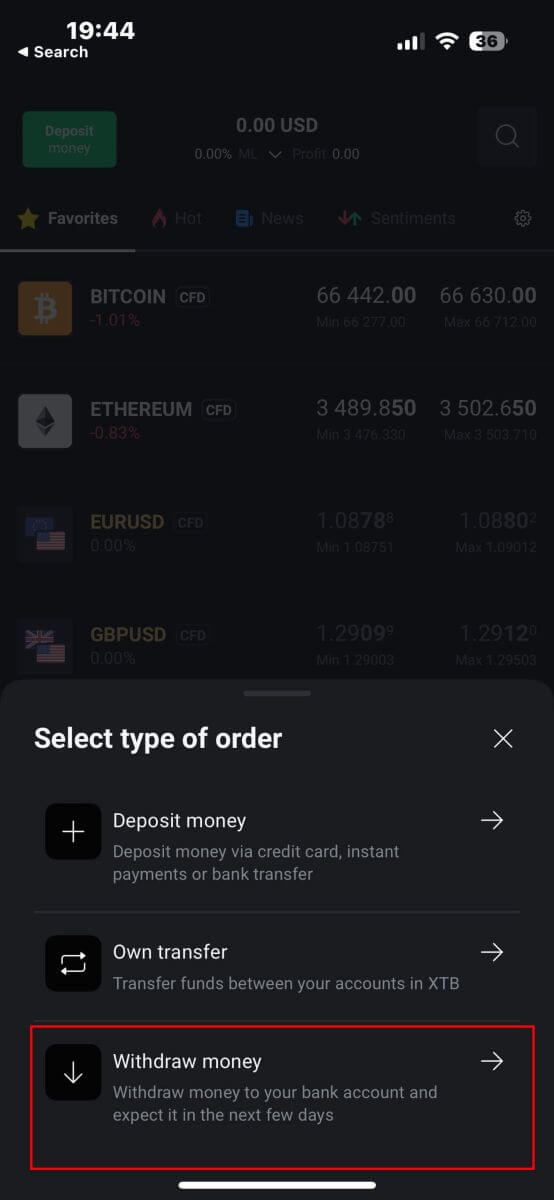
Затем вы будете перенаправлены на экран «Вывести деньги» , где вам необходимо:
Выберите счет, который вы хотите вывести.
Выберите метод вывода в зависимости от суммы денег, которую вы хотите снять.
Как только вы закончите, прокрутите вниз, чтобы перейти к следующим шагам. 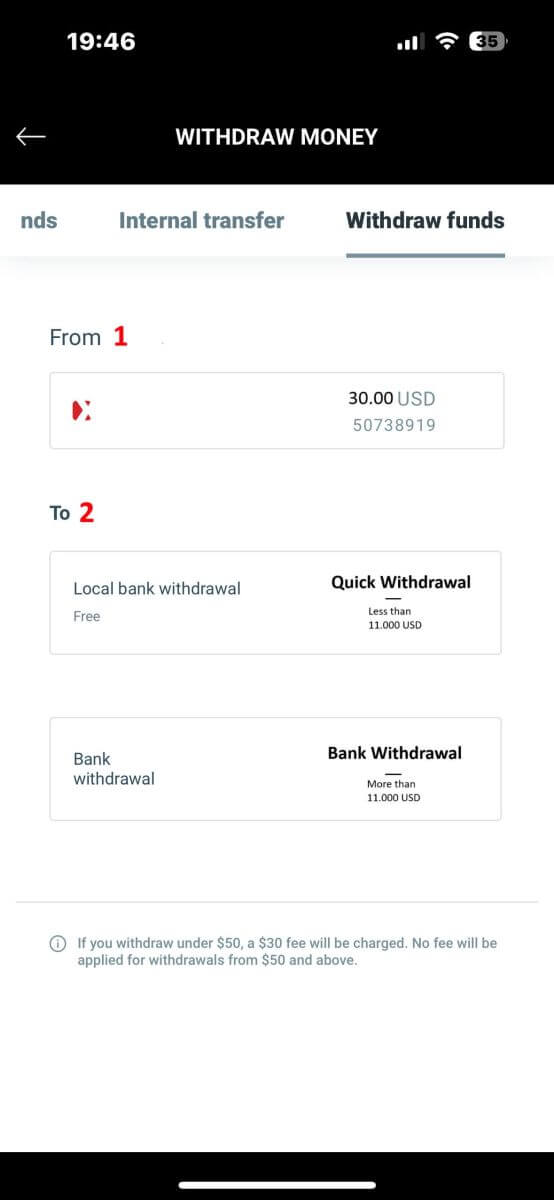
Вот некоторые важные детали, на которые вам следует обратить внимание:
Введите в поле сумму денег, которую хотите снять.
Проверьте размер комиссии (если применимо).
Проверьте общую сумму денег, внесенную на ваш счет, после вычета комиссий (если применимо).
После выполнения всех вышеперечисленных шагов выберите «ВЫВОД» , чтобы продолжить вывод средств.
ПРИМЕЧАНИЕ. Если вы снимаете сумму менее 50долларов США, взимается комиссия в размере 30долларов США. При выводе средств на сумму от 50$ и выше комиссия не взимается. 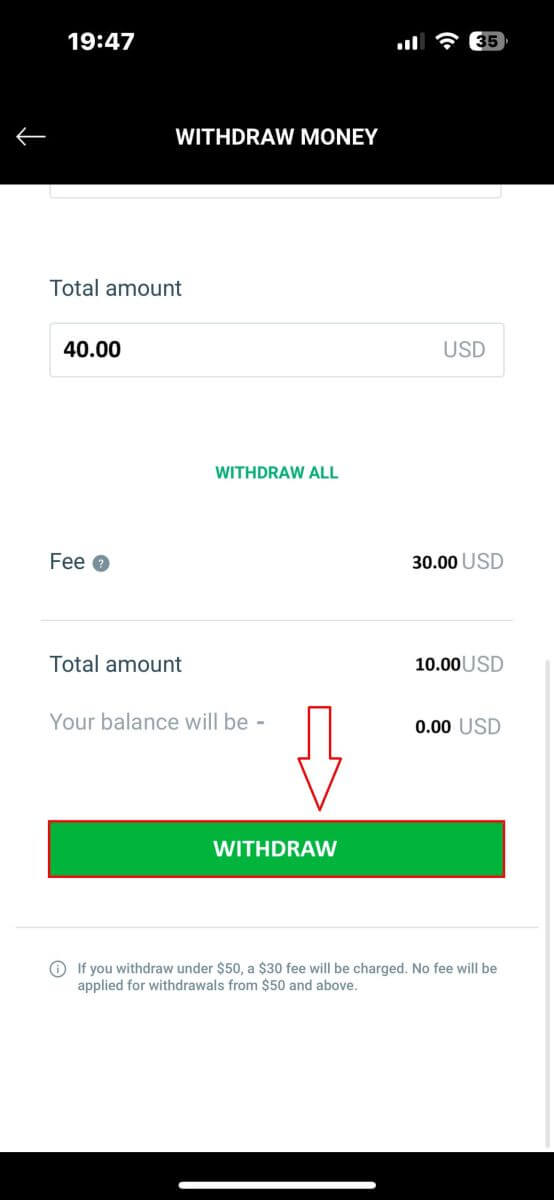
Следующие шаги будут выполнены в вашем банковском приложении, поэтому следуйте инструкциям на экране, чтобы завершить процесс. Удачи!
Часто задаваемые вопросы (FAQ)
Счет
Как изменить номер телефона
Чтобы обновить номер телефона, войдите на страницу «Управление учетной записью» — «Мой профиль» — «Информация о профиле» .
По соображениям безопасности вам необходимо будет выполнить некоторые дополнительные шаги проверки, чтобы изменить свой номер телефона. Если вы все еще используете номер телефона, зарегистрированный в XTB, мы вышлем вам код подтверждения в текстовом сообщении. Код подтверждения позволит вам завершить процесс обновления номера телефона.
Если вы больше не используете номер телефона, зарегистрированный на бирже, обратитесь в наш Центр поддержки клиентов ( https://www.xtb.com/vn/why-xtb/contact ) для получения помощи и более конкретных инструкций.
Какие типы торговых счетов есть у XTB?
В XTB мы предлагаем только 01 тип учетной записи: Стандартный.
На стандартном счете с вас не будет взиматься комиссия за торговлю (за исключением продуктов CFD на акции и ETF). Однако разница в покупке и продаже будет выше рыночной (большая часть дохода торгового зала поступает от этой разницы в покупке и продаже клиентов).
Могу ли я изменить валюту своего торгового счета?
К сожалению, клиент не может изменить валюту торгового счета. Однако вы можете создать до 4 дочерних учетных записей в разных валютах.
Чтобы открыть дополнительный счет в другой валюте, войдите на страницу управления счетом – Моя учетная запись, в правом верхнем углу нажмите «Добавить учетную запись» .
Для жителей стран, не входящих в ЕС/Великобританию и имеющих счет в XTB International, мы предлагаем счета только в долларах США.
Клиенты каких стран могут открывать счета в XTB?
Мы принимаем клиентов из большинства стран мира.
Однако мы не можем предоставлять услуги жителям следующих стран:
Индия, Индонезия, Пакистан, Сирия, Ирак, Иран, США, Австралия, Албания, Каймановы острова, Гвинея-Бисау, Белиз, Бельгия, Новая Зеландия, Япония, Южный Судан, Гаити, Ямайка, Южная Корея, Гонконг, Маврикий, Израиль, Турция, Венесуэла, Босния и Герцеговина, Косово, Эфиопия, Уганда, Куба, Йемен, Афганистан, Ливия, Лаос, Северная Корея, Гайана, Вануату, Мозамбик, Конго, Республика Конго, Ливии, Мали, Макао, Монголии, Мьянмы, Никарагуа, Панамы, Сингапура, Бангладеш, Кении, Палестины и Республики Зимбабве.
Клиенты, проживающие в Европе, выбирают XTB CYPRUS .
Клиенты, проживающие за пределами Великобритании/Европы, нажимают XTB INTERNATIONAL .
Клиенты, проживающие в арабских странах БВСА, нажмите XTB MENA LIMITED .
Клиенты, проживающие в Канаде, смогут зарегистрироваться только в филиале XTB во Франции: XTB FR .
Сколько времени занимает открытие счета?
После завершения регистрации информации вам необходимо загрузить необходимые документы для активации вашей учетной записи. После успешной проверки документов ваша учетная запись будет активирована.
Если вам не нужно дополнять необходимые документы, ваша учетная запись будет активирована всего через несколько минут после успешной проверки ваших личных документов.
Как закрыть учетную запись XTB?
Нам жаль, что вы хотите закрыть свою учетную запись. Вы можете отправить электронное письмо с просьбой о закрытии учетной записи по следующему адресу:
sales_int@ xtb.com
После этого XTB приступит к выполнению вашего запроса.
Обратите внимание, что XTB зарезервирует ваш аккаунт на 12 месяцев с момента последней транзакции.
я не могу залогиниться
Если у вас возникли трудности со входом в свою учетную запись, вам следует попробовать выполнить некоторые из следующих действий, прежде чем обращаться в службу поддержки XTB:
- Убедитесь, что введенный вами адрес электронной почты или идентификатор верны.
- Попробуйте сбросить пароль — вы можете нажать «Забыли пароль» на странице входа в Station или на странице управления учетной записью . После переустановки все ваши торговые счета будут использовать только что созданный вами пароль.
- Проверьте сетевое соединение.
- Попробуйте войти в систему с компьютера или телефона.
Если после выполнения описанных выше действий вы по-прежнему не можете войти в систему, пожалуйста, свяжитесь с нами.
Как изменить личную информацию?
Чтобы обновить личную информацию, вам необходимо войти на страницу «Управление учетной записью» , раздел «Мой профиль» — «Информация профиля» .
Если вы не можете войти в систему, пожалуйста, сбросьте пароль.
Если вы обновили свой пароль, но по-прежнему не можете войти в систему, вы можете обратиться в Центр поддержки клиентов , чтобы обновить свою информацию.
Как защитить мои данные?
Мы обязуемся, что XTB сделает все возможное, чтобы обеспечить максимальную безопасность ваших данных. Также отметим, что большинство киберпреступных атак направлены непосредственно на клиентов. Вот почему важно следовать основным правилам безопасности, перечисленным и описанным на странице безопасности в Интернете.
Защита ваших данных для входа особенно важна. Поэтому вам следует следовать следующим принципам:
Никому не сообщайте свой логин и/или пароль и не сохраняйте его в своем почтовом ящике.
Регулярно меняйте пароль и всегда помните, что он должен быть достаточно сложным.
- Не используйте повторяющиеся пароли для разных систем.
Проверка
Почему я должен предоставлять дополнительную информацию о сертификате?
В редких случаях, когда ваше селфи не соответствует предоставленным вами документам, удостоверяющим личность, для проверки вручную могут потребоваться дополнительные документы. Имейте в виду, что этот процесс может занять несколько дней. XTB применяет тщательные меры проверки личности для защиты средств пользователей, поэтому крайне важно убедиться, что отправляемые вами документы соответствуют всем указанным требованиям в процессе заполнения информации.
Функции страницы «Управление учетной записью»
Страница управления счетами XTB — это центр, где клиенты могут управлять своими инвестиционными счетами, вносить и снимать инвестиции. На странице «Управление учетной записью» вы также можете редактировать свою личную информацию, устанавливать уведомления, отправлять отзывы или добавлять дополнительную регистрацию на свой банковский счет для целей вывода средств.
Как подать жалобу?
Если у вас возникнут трудности в какой-либо деятельности XTB, вы имеете право подать нам жалобу.
Жалобы можно подать, используя форму на странице управления учетной записью.
После входа в раздел «Жалобы» выберите проблему, на которую хотите пожаловаться, и заполните всю необходимую информацию.
Согласно регламенту, жалобы будут рассмотрены не позднее 30 дней со дня подачи. Однако мы всегда стараемся реагировать на жалобы в течение 7 рабочих дней.
Депозит
Какой метод передачи я могу использовать?
Вы можете внести средства различными способами;
Резидентам Великобритании – банковские переводы, кредитные и дебетовые карты
Резиденты ЕС – банковские переводы, кредитные и дебетовые карты, PayPal и Skrill.
Резидентам стран Ближнего Востока и Северной Африки – банковские переводы и дебетовые карты
Для жителей стран, не являющихся резидентами Великобритании/ЕС: банковские переводы, кредитные и дебетовые карты, Skrill и Neteller.
Как быстро мой депозит будет добавлен на мой торговый счет?
Все депозиты, за исключением банковских переводов, осуществляются мгновенно, и вы сразу же увидите это отражение на балансе вашего счета.
Банковские переводы из Великобритании/ЕС обычно зачисляются на ваш счет в течение 1 рабочего дня.
Банковские переводы из других стран могут занять от 2 до 5 дней, в зависимости от страны, из которой вы отправляете деньги. К сожалению, это зависит от вашего банка и любого банка-посредника.
Стоимость получения/передачи акций
Перенос акций от других брокеров на XTB: мы не взимаем никаких комиссий при переводе акций на XTB.
Перенос акций от XTB к другому брокеру: обратите внимание, что стоимость перевода акций (OMI) с XTB на другую биржу составляет 25 евро / 25 долларов США. за ISIN, для акций, котирующихся в Испании, стоимость составляет 0,1% от стоимости акции за ISIN (но не менее 100 евро). Эта стоимость будет списана с вашего торгового счета.
Внутренние переводы акций между торговыми счетами в XTB: Для запросов на внутренний перевод комиссия за транзакцию составляет 0,5% от общей стоимости, рассчитанной как цена покупки акций по ISIN (но не менее 25 евро / 25 долларов США). Комиссия за транзакцию будет списана со счета, на который переводятся акции, в зависимости от валюты этого счета.
Есть ли минимальный депозит?
Минимального депозита для начала торговли не существует.
Взимаете ли вы какие-либо комиссии за депозиты?
Мы не взимаем никаких комиссий за внесение денег посредством банковского перевода или кредитных и дебетовых карт.
Для жителей ЕС — комиссия за PayPal и Skrill не взимается.
Для жителей стран, не являющихся резидентами Великобритании/ЕС: комиссия Skrill составляет 2%, а Neteller — 1%.
Торговля
Торговая платформа на XTB
В XTB мы предлагаем только одну торговую платформу xStation, разработанную исключительно XTB.
С 19 апреля 2024 года XTB прекратит предоставлять торговые услуги на платформе Metatrader4. Старые учетные записи MT4 в XTB будут автоматически перенесены на платформу xStation.
XTB не предлагает платформы ctrader, MT5 или Ninja Trader.
Обновление новостей рынка
В XTB у нас есть команда отмеченных наградами аналитиков, которые постоянно обновляют последние новости рынка и анализируют эту информацию, чтобы помочь нашим клиентам принять инвестиционные решения. Сюда входит такая информация, как:Последние новости финансовых рынков и мира
Анализ рынка и стратегические этапы ценообразования
Подробный комментарий
Тенденции рынка — процент клиентов XTB, открывших позиции на покупку или продажу по каждому символу.
Наиболее волатильные — акции, которые растут или теряют в цене больше всего за выбранный период времени.
Сканер акций/ETF — используйте доступные фильтры, чтобы выбрать акции/ETF, которые лучше всего соответствуют вашим требованиям.
Тепловая карта – отражает обзор ситуации на фондовом рынке по регионам, темпы роста и падения за заданный период.
xStation5 - Оповещения о ценах
Оповещения о ценах на xStation 5 могут автоматически уведомлять вас, когда рынок достигает заданного вами ключевого уровня цен, без необходимости проводить весь день перед монитором или мобильным устройством.
Установить оповещения о ценах на xStation 5 очень просто. Вы можете добавить ценовое оповещение, просто щелкнув правой кнопкой мыши в любом месте графика и выбрав «Ценовые оповещения».
Открыв окно «Оповещения», вы можете установить новое оповещение по (BID или ASK) и условию, которое должно быть выполнено для срабатывания вашего оповещения. При желании вы также можете добавить комментарий. После успешной настройки ваше оповещение появится в списке «Ценовые оповещения» в верхней части экрана.
Вы можете легко изменить или удалить оповещения, дважды щелкнув список оповещений о ценах. Вы также можете включить/отключить все оповещения, не удаляя их.
Оповещения о ценах эффективно помогают в управлении позициями и настройке внутридневных торговых планов.
Оповещения о ценах отображаются только на платформе xStation и не отправляются на ваш почтовый ящик или телефон.
Какую минимальную сумму я могу инвестировать в реальную акцию/акцию?
Важно: акции и ETF не предлагаются компанией XTB Ltd (Cy).
Минимальная сумма, которую вы можете инвестировать в акции, составляет 10 фунтов стерлингов за сделку. Инвестирование в реальные акции и ETF составляет 0% комиссии, что эквивалентно сумме до 100 000 евро в календарный месяц. Инвестиции на сумму 100 000 евро или выше за календарный месяц будут взиматься комиссией в размере 0,2%.
Если у вас есть дополнительные вопросы, не стесняйтесь обращаться к члену нашего отдела продаж по телефону +44 2036953085 или по электронной почте [email protected].
Для клиентов за пределами Великобритании посетите https://www.xtb.com/int/contact, выберите страну, в которой вы зарегистрировались, и свяжитесь с нашим сотрудником.
XTB предлагает широкий спектр образовательных статей, которые научат вас всему, что вам нужно знать о трейдинге.
Начните свой торговый путь прямо сейчас.
Взимаете ли вы обменный курс за торговлю акциями, оцененными в других валютах?
XTB недавно представил новую функцию — Внутренний обмен валюты! Эта функция позволяет вам легко переводить средства между вашими торговыми счетами, номинированными в разных валютах.
Как это работает?
Получите доступ к внутреннему обмену валюты напрямую через вкладку «Внутренний перевод» в вашем клиентском офисе.
Данная услуга доступна всем клиентам
Чтобы воспользоваться этой услугой, вам потребуется как минимум два торговых счета, каждый в разной валюте.
Сборы
- За каждый обмен валюты с вашего счета взимается комиссия. Ставка будет варьироваться:
Будние дни: комиссия 0,5%
Выходные и праздничные дни: комиссия 0,8%
В целях безопасности будет установлен максимальный лимит транзакций, эквивалентный 14 000 евро за обмен валюты.
Курсы будут отображаться и рассчитываться с точностью до 4 знаков после запятой для всех валют.
Т и Cs
Вы будете уведомлены, если произойдет значительное колебание обменного курса, что потребует от вас подтверждения транзакции еще раз или перезапуска процесса.
Мы внедрили механизм проверки, чтобы гарантировать использование этой услуги в законных торговых целях. В редких случаях, когда есть подозрения в неправомерном использовании, команда может ограничить доступ к внутреннему обмену валюты для вашей учетной записи.
Что такое ролловеры?
Большинство наших CFD на индексы и товары основаны на фьючерсных контрактах.
Их цена очень прозрачна, но это также означает, что они подлежат ежемесячному или ежеквартальному «ролловеру».
Фьючерсные контракты, по которым мы оцениваем наши индексы или товарные рынки, обычно истекают через 1 или 3 месяца. Поэтому мы должны переключить (перенести) цену нашего CFD со старого контракта на новый фьючерсный контракт. Иногда цена старых и новых фьючерсных контрактов различается, поэтому мы должны выполнить коррекцию ролловера, добавляя или вычитая единовременный кредит/комиссию по свопу на торговом счете в дату ролловера, чтобы отразить изменение рыночной цены.
Коррекция совершенно нейтральна для чистой прибыли по любой открытой позиции.
Например:
Текущая цена старого фьючерсного контракта на нефть (с истекающим сроком действия) составляет 22,50.
Текущая цена нового фьючерсного контракта на нефть (на который мы переключаем цену CFD) составляет 25,50.
Коррекция ролловера в свопах составляет 3000 долларов США за лот = (25,50-22,50). ) x 1 лот, т.е. 1000 долларов США.
Если у вас длинная позиция – КУПИТЕ 1 лот НЕФТИ по цене 20,50.
Ваша прибыль до переноса составляет $2000 = (22,50-20,50) x 1 лот, т.е. $1000.
Ваша прибыль после переноса также составляет $2000 = (25,50-20,50) x 1 лот - $3000 (коррекция ролловера).
Если у вас короткая позиция - ПРОДАВАЙТЕ 1 лот НЕФТИ в 20.50.
Ваша прибыль до ролловера составляет -2000 долларов США = (20,50-22,50) x 1 лот, т.е. 1000 долларов США.
Ваша прибыль после ролловера также составляет -2000 долларов США = (20,50-25,50) x 1 лот + 3000 долларов США (коррекция ролловера).
Какие рычаги воздействия вы предлагаете?
Тип кредитного плеча, которое вы можете получить на XTB, зависит от вашего местоположения.
Резиденты Великобритании
Мы привлекаем клиентов из Великобритании в компанию XTB Limited (Великобритания), которая является нашей организацией, регулируемой FCA.
Резиденты ЕС
Мы привлекаем клиентов из ЕС к XTB Limited (CY), деятельность которой регулируется Комиссией по ценным бумагам и биржам Кипра.
В Великобритании/Европе в соответствии с действующим законодательством кредитное плечо ограничено максимум 30:1 для клиентов, относящихся к розничной торговле.
Нерезиденты Великобритании/ЕС
Мы принимаем на борт только тех, кто не является резидентом Великобритании/ЕС, в компанию XTB International, которая полностью авторизована и регулируется IFSC Белиза. Здесь вы можете торговать с кредитным плечом до 500:1.
Резиденты региона MENA
Мы принимаем на борт только жителей Ближнего Востока и Северной Африки в компанию XTB MENA Limited, которая авторизована и регулируется Управлением финансовых услуг Дубая (DFSA) в Международном финансовом центре Дубая (DIFC) в Объединенных Арабских Эмиратах. Здесь вы можете торговать с кредитным плечом до 30:1.
Комиссия за обслуживание неактивного счета
Как и другие брокеры, XTB взимает комиссию за обслуживание счета, если клиент не торговал в течение 12 месяцев или более и не вносил деньги на счет в течение последних 90 дней. Эта плата используется для оплаты услуги постоянного обновления клиенту данных о тысячах рынков по всему миру.
По истечении 12 месяцев с момента вашей последней транзакции и отсутствия депозита в течение последних 90 дней с вас будет взиматься 10 евро в месяц (или эквивалентная сумма, конвертированная в доллары США).
Как только вы снова начнете торговать, XTB прекратит взимать эту комиссию.
Мы не хотим взимать какую-либо плату за предоставление данных о клиентах, поэтому с постоянных клиентов эта плата взиматься не будет.
Снятие
Где я могу проверить статус моего ордера на вывод средств?
Чтобы проверить статус вашего заказа на вывод средств, войдите в «Управление счетом» — «Мой профиль» — «История вывода средств».
Вы сможете проверить дату заказа на снятие средств, сумму вывода, а также статус заказа на снятие средств.
Сменить банковский счет
Чтобы изменить свой банковский счет, войдите на страницу управления счетом, Мой профиль — Банковские счета.
Затем нажмите значок «Редактировать», введите необходимую информацию, подайте заявку и загрузите документ, подтверждающий владельца банковского счета.
Могу ли я переводить средства между торговыми счетами?
Да! Вы можете переводить средства между своими реальными торговыми счетами.
Перевод средств возможен как на торговые счета в одной валюте, так и в двух разных валютах.
🚩Переводы средств между торговыми счетами в одной валюте осуществляются бесплатно.
🚩Переводы средств между торговыми счетами в двух разных валютах подлежат комиссии. Каждая конвертация валюты предполагает взимание комиссии:
0,5% (конвертация валюты осуществляется в будние дни).
0,8% (конвертация валюты осуществляется в выходные и праздничные дни).
Более подробную информацию о комиссиях можно найти в Таблице сборов и комиссий: https://www.xtb.com/en/account-and-fees.
Для перевода средств войдите в Кабинет клиента – Панель управления – Внутренний перевод.
Выберите счета, между которыми вы хотите перевести деньги, введите сумму и нажмите «Продолжить».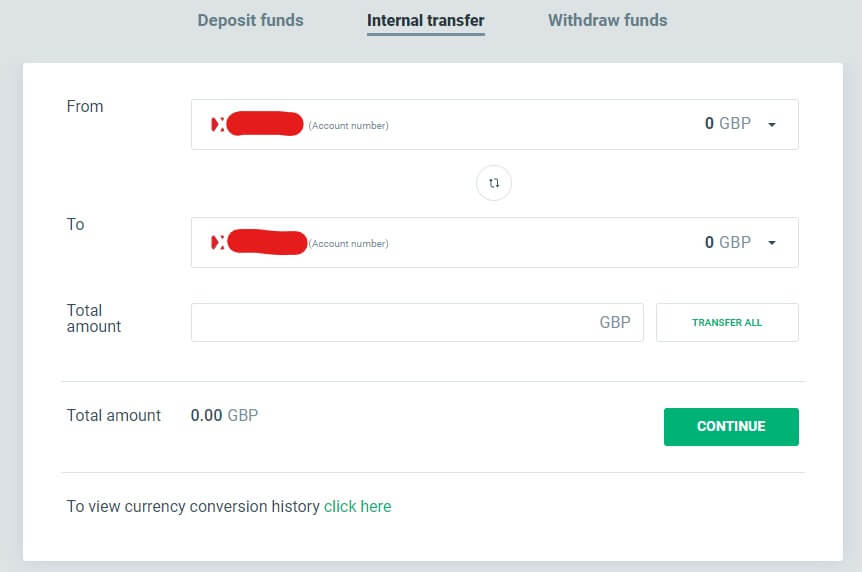
Путь новичка: торговля на XTB стала проще
Торговля на XTB для начинающих становится простой и доступной благодаря удобному дизайну платформы и обширным образовательным ресурсам. XTB предлагает комплексный набор инструментов и учебных пособий, которые помогут вам понять основы торговли. Интуитивно понятный интерфейс позволяет вам легко перемещаться по платформе, получать доступ к рыночным данным в реальном времени и уверенно совершать сделки. Благодаря таким функциям, как демо-счета, вы можете практиковаться в торговле, не рискуя реальными деньгами, что поможет вам развить свои навыки и получить опыт. Специальная поддержка клиентов и обучающие материалы XTB гарантируют, что даже новички смогут начать эффективно торговать и со временем расширять свои торговые знания.